Page 1
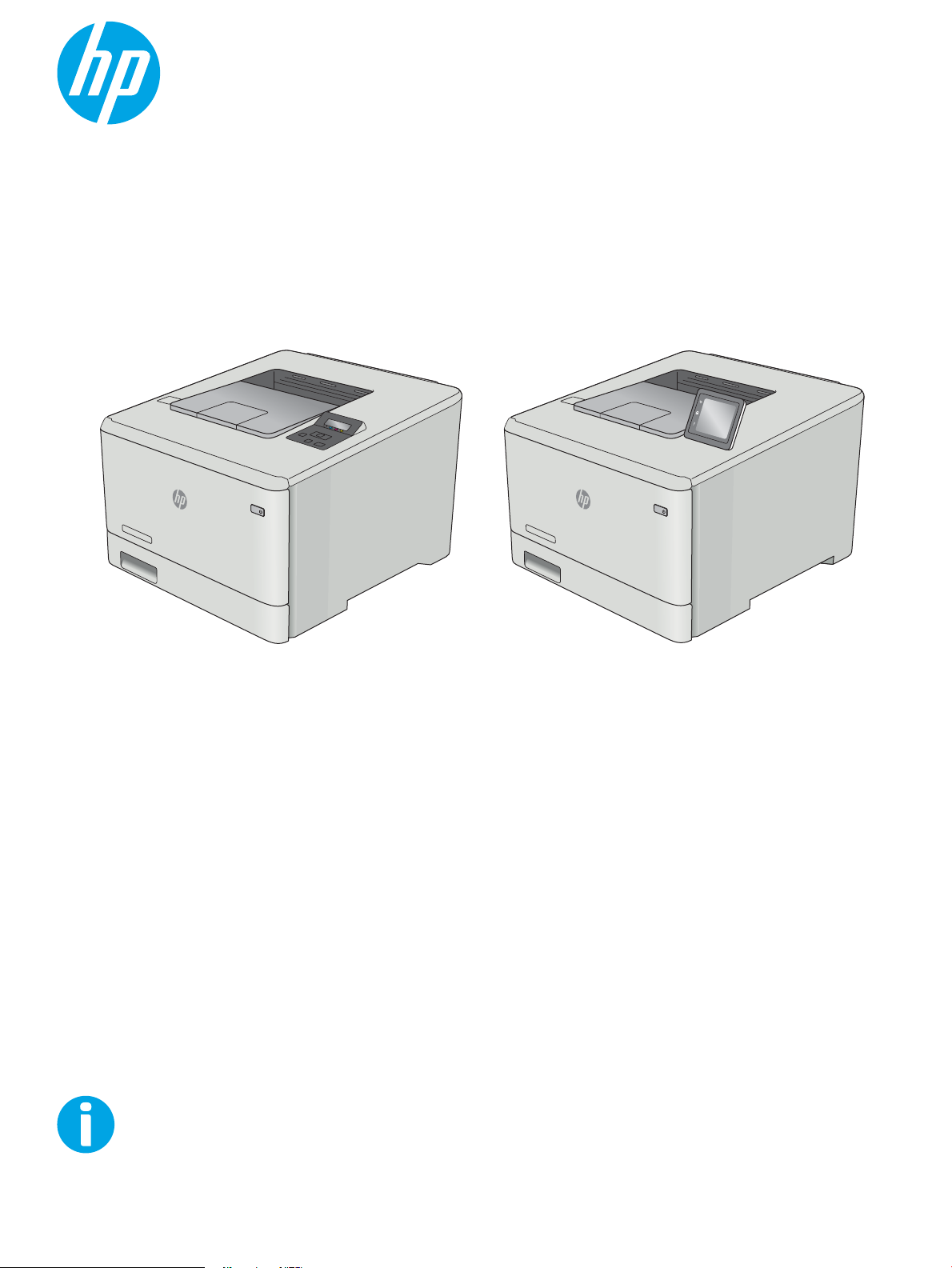
Kullanım Kılavuzu
Color LaserJet Pro M452
www.hp.com/support/colorljM452
M452nw
M452dn
M452dw
Page 2
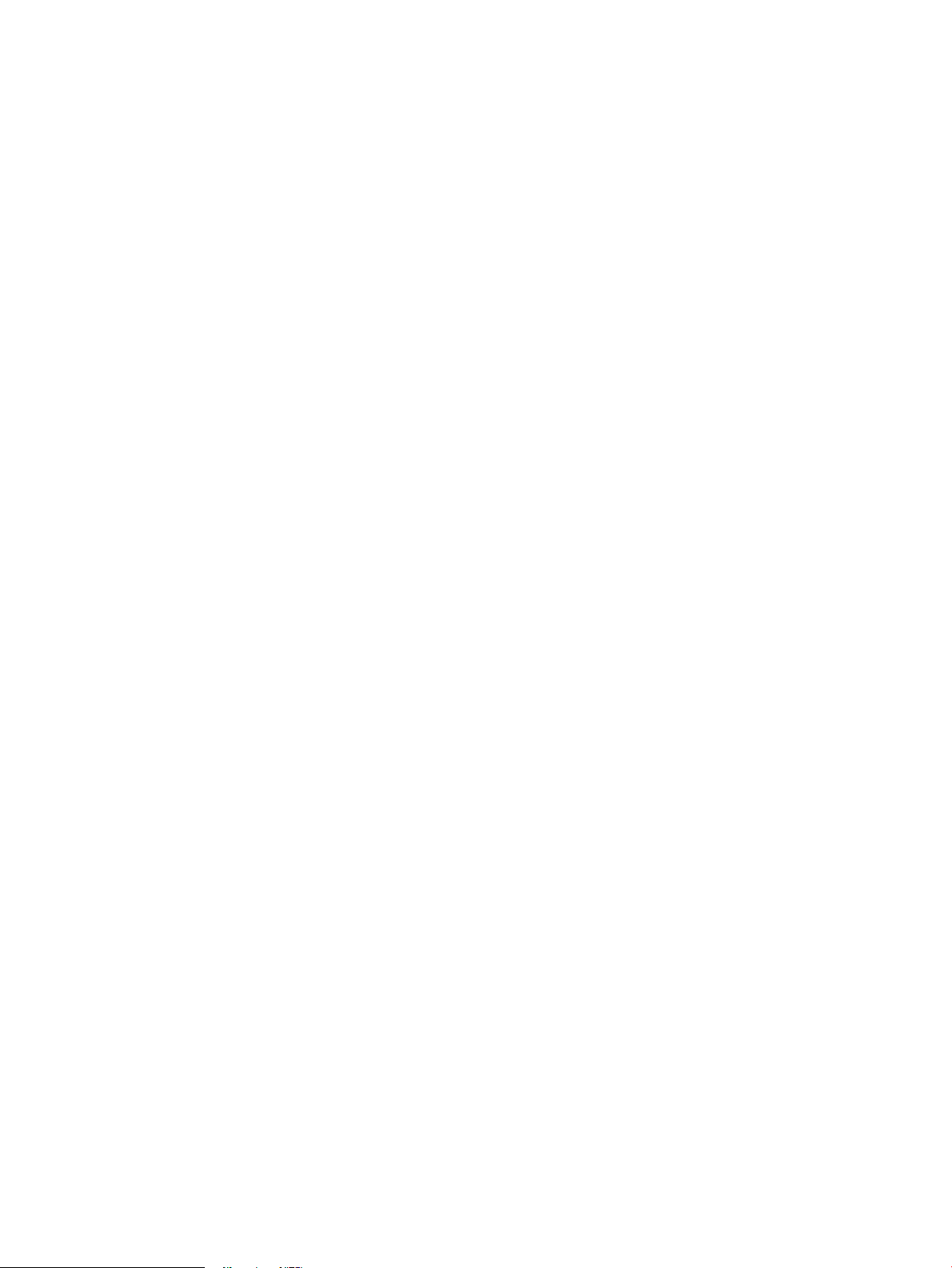
Page 3
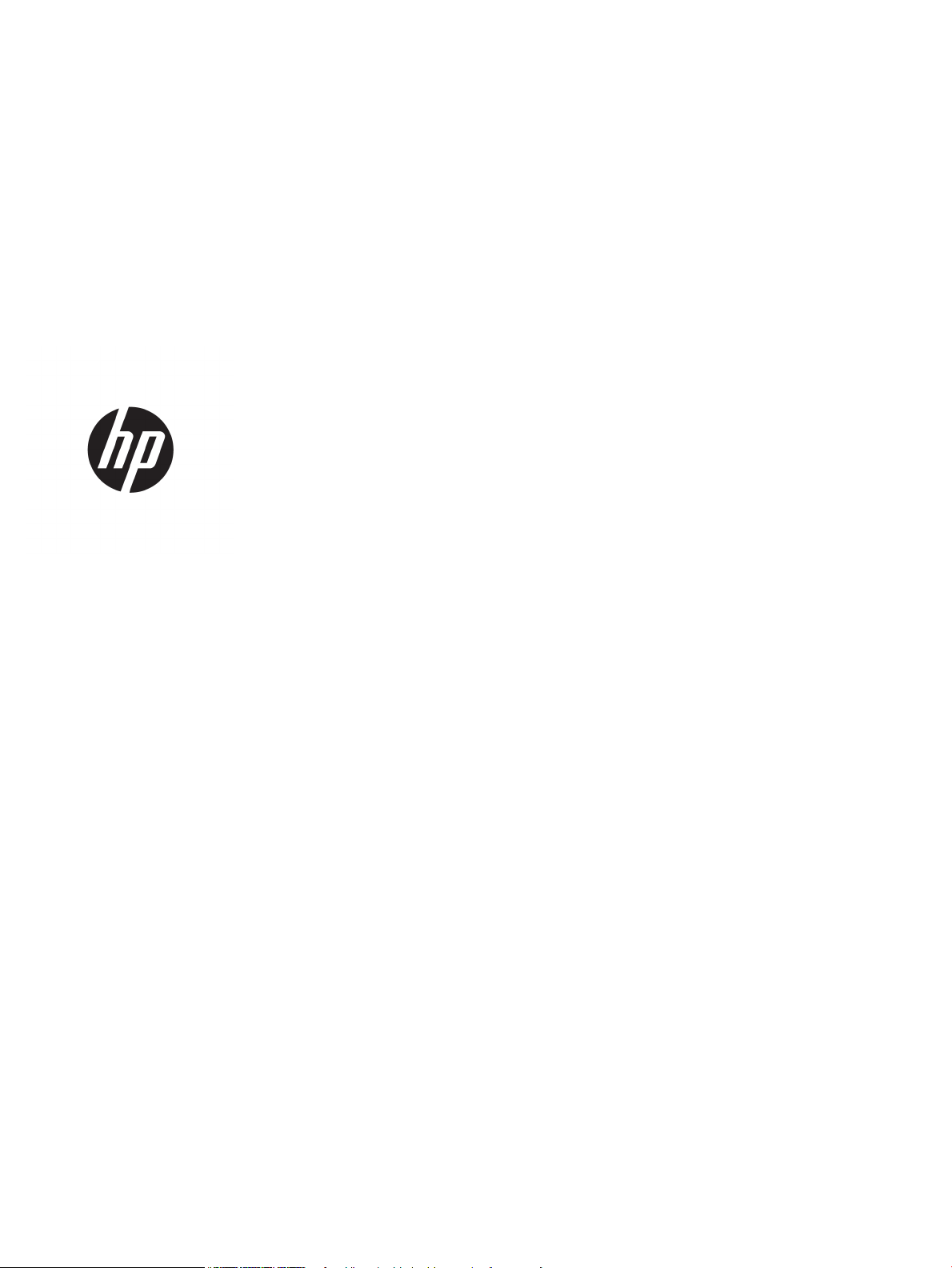
HP Color LaserJet Pro M452
Kullanım Kılavuzu
Page 4
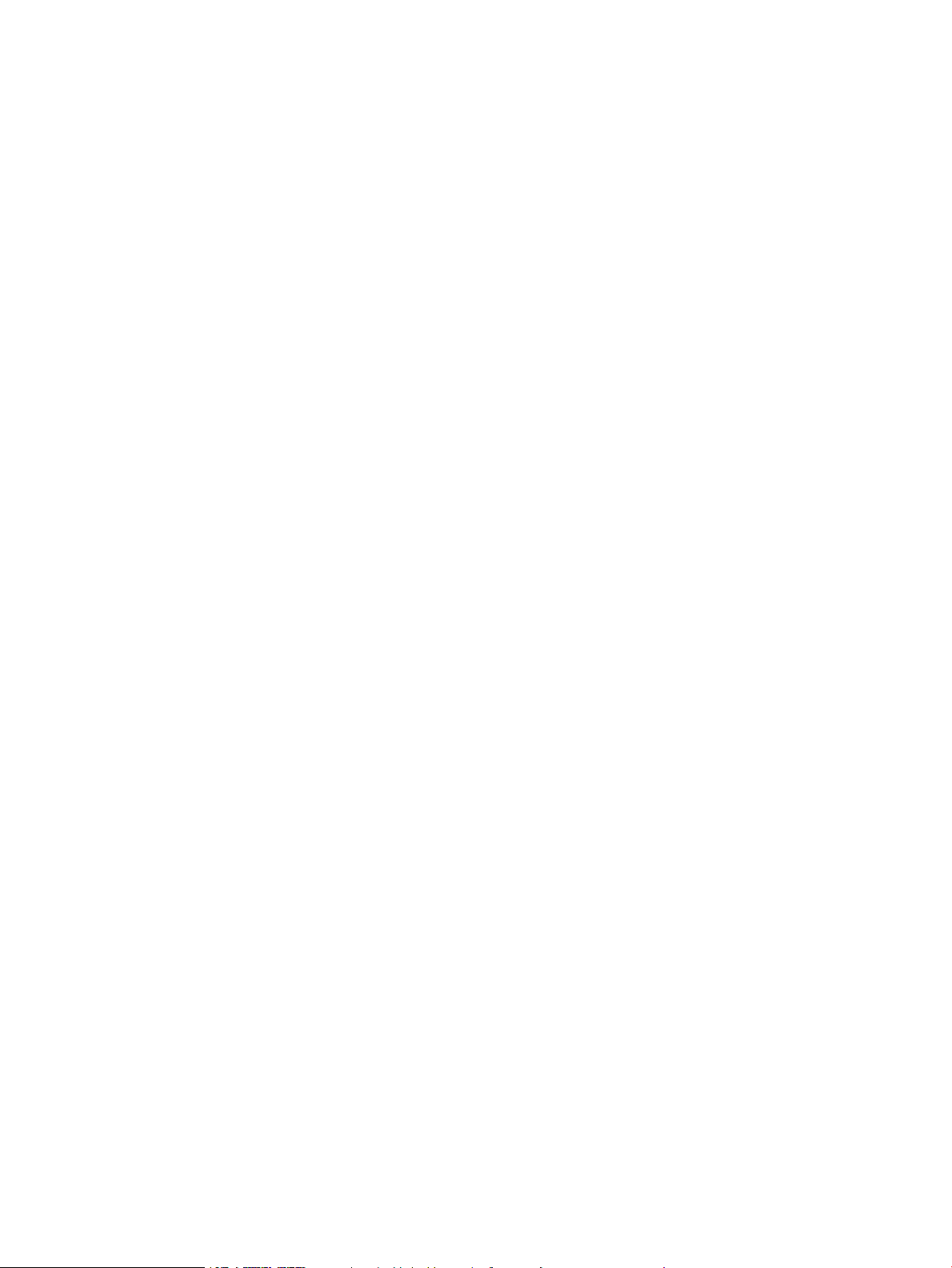
Telif Hakkı ve Lisans
Ticari Marka Onayları
© Copyright 2019 HP Development Company,
L.P.
Telif hakkı yasalarının izin verdiği durumlar
dışında, önceden yazılı izin alınmadan
çoğaltılması, uyarlanması veya çevrilmesi
yasaktır.
Burada yer alan bilgiler önceden haber
verilmeden değiştirilebilir.
HP ürünleri ve servisleriyle ilgili garantiler, söz
konusu ürün ve servislerle birlikte sunulan açık
garanti bildirimlerinde belirtilmiştir. Buradaki
hiçbir husus ek bir garanti oluşturacak şekilde
yorumlanmamalıdır. HP, teknik veya yazım
hatalarından ya da eksikliklerden sorumlu
değildir.
Edition 3, 8/2019
Adobe®, Adobe Photoshop®, Acrobat® ve
PostScript®, Adobe Systems Incorporated
kuruluşunun ticari markalarıdır.
Apple ve Apple logosu, Apple Computer, Inc.
kuruluşunun ABD ve diğer ülkelerde/bölgelerde
kayıtlı ticari markalarıdır. iPod, Apple Computer,
Inc. kuruluşunun ticari markasıdır. iPod yalnızca
yasal veya hak sahibi tarafından izin verilmiş
kopyalama içindir. Müzik hırsızlığı yapmayın.
Microsoft®, Windows®, Windows® XP ve
Windows Vista®; Microsoft Corporation şirketinin
ABD'de tescilli ticari markalarıdır.
UNIX®, Open Group kuruluşunun tescilli ticari
markasıdır.
Page 5
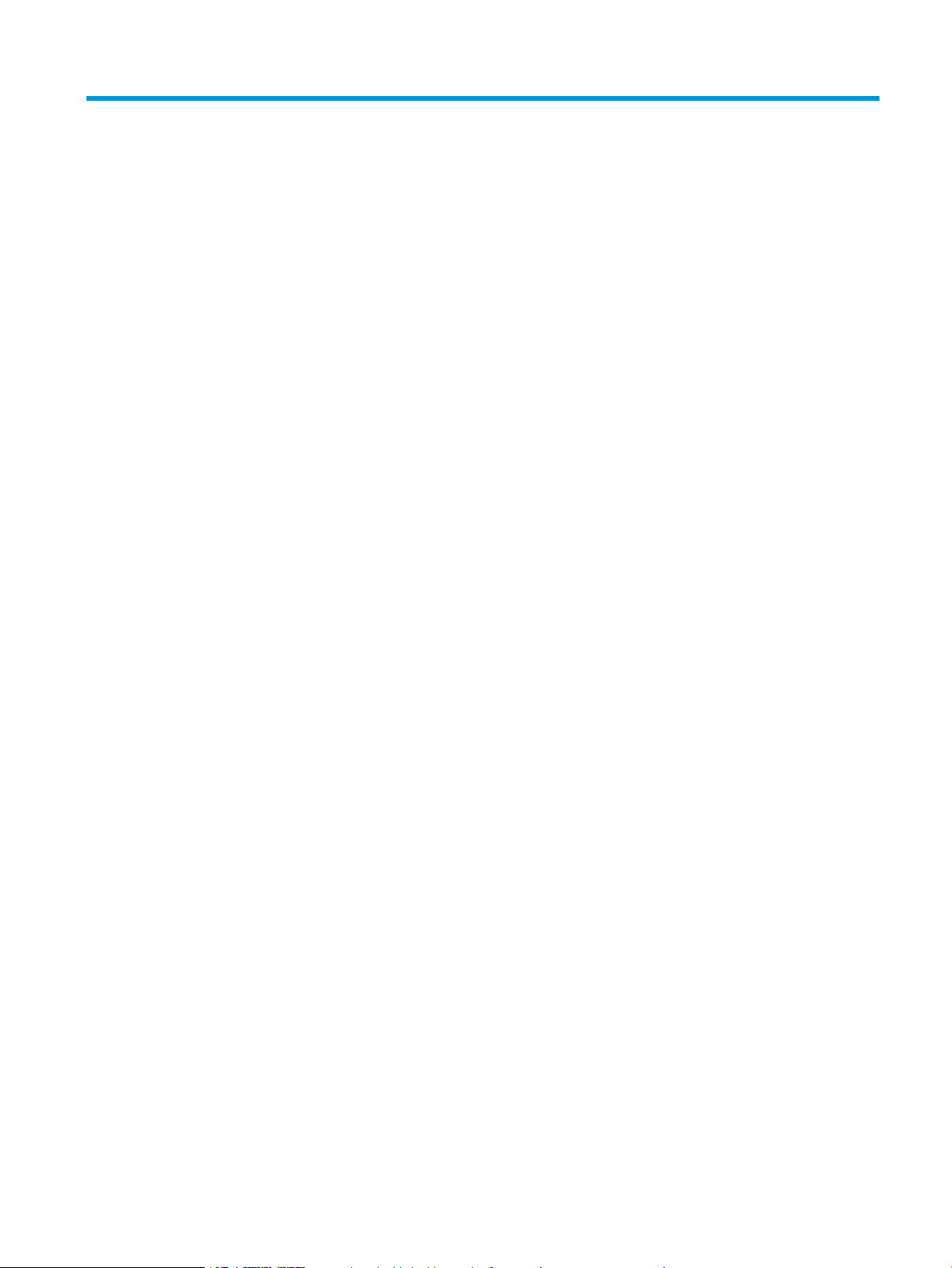
İçindekiler
1 Ürüne genel bakış ..................................................................................................................................................................................... 1
Ürün görünümleri ..................................................................................................................................................................... 2
Yazıcının önden görünümü ................................................................................................................................. 2
Yazıcının arkadan görünümü .............................................................................................................................. 3
2 hatlı kontrol paneli görünümü (M452nw ve M452dn modelleri) .............................................................. 4
Dokunmatik ekran kontrol paneli görünümü (M452dw modeli) .................................................................. 5
Ana ekran yerleşimi ......................................................................................................................... 6
Dokunmatik ekran kontrol panelini kullanma ............................................................................. 7
Ürün özellikleri .......................................................................................................................................................................... 8
Teknik özellikler .................................................................................................................................................... 8
Desteklenen işletim sistemleri ........................................................................................................................... 9
Mobil yazdırma çözümleri ................................................................................................................................ 10
Yazıcı boyutları ................................................................................................................................................... 11
Güç tüketimi, elektrikle ilgili özellikler ve akustik yayılımlar ....................................................................... 12
İşletim ortamı aralığı ......................................................................................................................................... 12
Yazıcı donanımı kurulumu ve yazılım yüklemesi ............................................................................................................... 13
2 Kağıt tepsileri ........................................................................................................................................................................................... 15
Tepsi 1'e kağıt yükleme (çok amaçlı tepsi) ......................................................................................................................... 16
Giriş ...................................................................................................................................................................... 16
Tepsi 1'e (çok amaçlı tepsi) kağıt yükleme ..................................................................................................... 16
Tepsi 1 kağıt yönü .............................................................................................................................................. 18
Tepsi 2'ye kağıt yerleştirme .................................................................................................................................................. 19
Giriş ...................................................................................................................................................................... 19
Tepsi 2'ye kağıt yerleştirme ............................................................................................................................. 19
Tepsi 2 kağıt yönü .............................................................................................................................................. 22
Zarf yükleme ve yazdırma .................................................................................................................................................... 23
Giriş ...................................................................................................................................................................... 23
Zararı yazdırma ............................................................................................................................................... 23
Zarf yönü ............................................................................................................................................................. 24
TRWW iii
Page 6
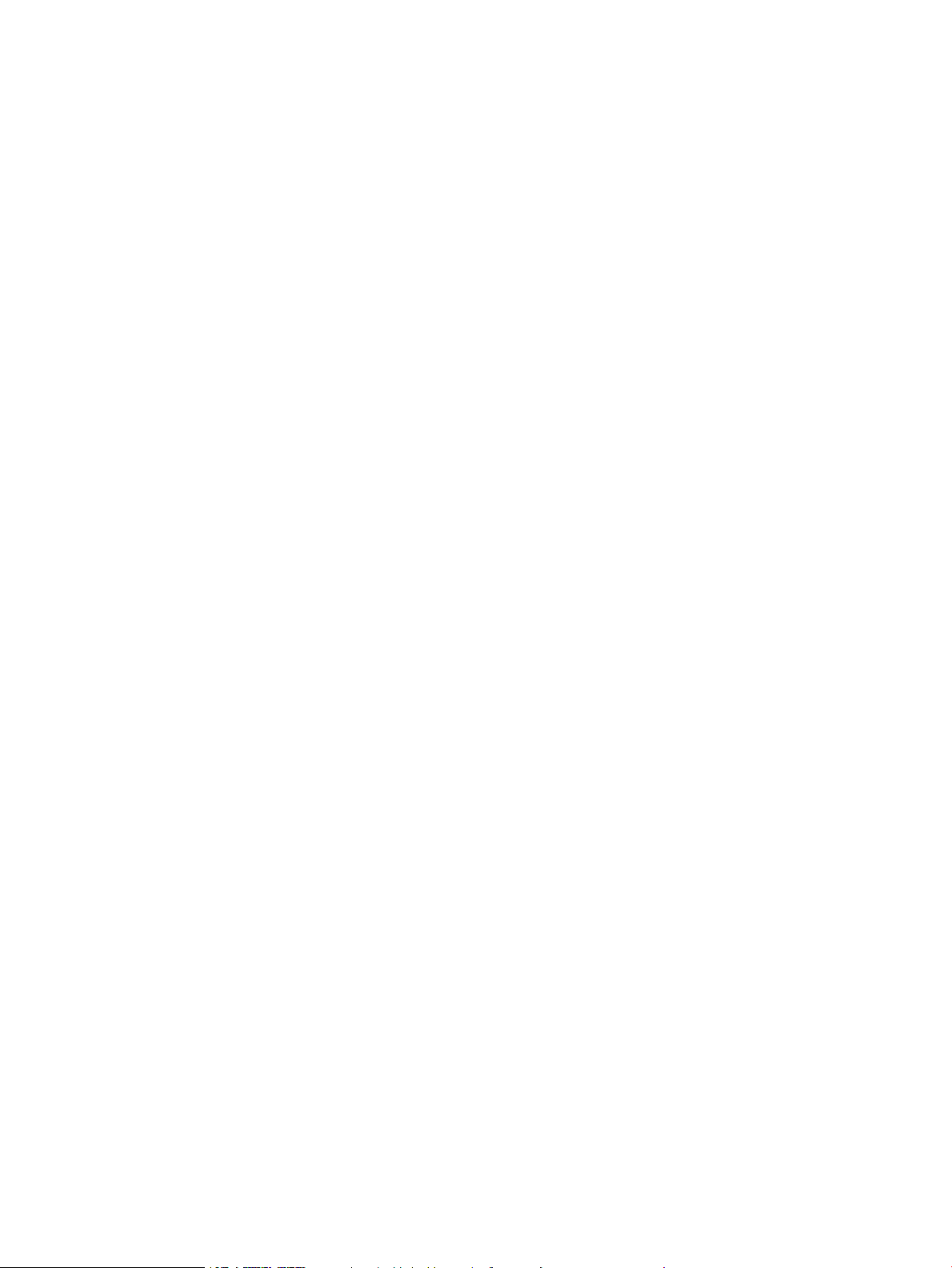
3 Sarf malzemeleri, aksesuarlar ve parçalar ......................................................................................................................................... 25
Sarf malzemeleri, aksesuarlar ve parçaların siparişini verme ........................................................................................ 26
Sipariş etme ........................................................................................................................................................ 26
Sarf malzemeleri ve aksesuarlar .................................................................................................................... 26
Müşteri tarafından onarılabilir parçalar .......................................................................................................... 26
Toner kartuşlarını değiştirme ............................................................................................................................................... 28
Giriş ...................................................................................................................................................................... 28
Toner kartuşlarını çıkarma ve yerine takma .................................................................................................. 29
4 Yazdırma .................................................................................................................................................................................................. 35
Yazdırma görevleri (Windows) .............................................................................................................................................. 36
Nasıl tarama yapılır (Windows) ........................................................................................................................ 36
Otomatik olarak her iki yüze yazdırma (Windows) ....................................................................................... 37
Her iki yüze elle yazdırma (Windows) ............................................................................................................. 37
Kağıt başına birden fazla sayfa yazdırma (Windows) .................................................................................. 38
Kağıt türünü seçme (Windows) ....................................................................................................................... 38
Ek yazdırma görevleri ....................................................................................................................................... 38
Yazdırma görevleri (macOS) ................................................................................................................................................. 40
Nasıl yazdırılır (macOS) ..................................................................................................................................... 40
Her iki yüze otomatik yazdırma (macOS) ....................................................................................................... 40
Elle her iki yüze yazdırma (macOS) ................................................................................................................. 40
kağıt başına birden fazla sayfa yazdırma (macOS) ...................................................................................... 41
Kağıt türünü seçme (macOS) ........................................................................................................................... 41
Ek yazdırma görevleri ....................................................................................................................................... 41
Daha sonra veya özel olarak yazdırmak için yazdırma işlerini üründe depolayın ........................................................ 43
Giriş ...................................................................................................................................................................... 43
Başlamadan önce .............................................................................................................................................. 43
İş depolama için yazıcıyı ayarlama .................................................................................................................. 43
Birinci adım: USB ash sürücüyü takma .................................................................................... 43
İkinci adım: Yazdırma sürücüsünü güncelleştirme .................................................................. 44
Depolanan iş oluşturma (Windows) ............................................................................................................... 45
Depolanan bir işi yazdırma ............................................................................................................................... 46
Depolanan bir işi silme ...................................................................................................................................... 47
Mobil yazdırma ....................................................................................................................................................................... 48
Giriş ...................................................................................................................................................................... 48
Wi-Fi Doğrudan ve NFC Yazdırma (yalnızca kablosuz modeller) ................................................................ 48
Wi-Fi Doğrudan'ı etkinleştirme veya devre dışı bırakma ........................................................ 48
Yazıcı Wi-Fi Direct adını değiştirme ............................................................................................ 49
E-posta ile HP ePrint ......................................................................................................................................... 50
HP ePrint yazılımı ............................................................................................................................................... 51
AirPrint ................................................................................................................................................................. 51
iv TRWW
Page 7
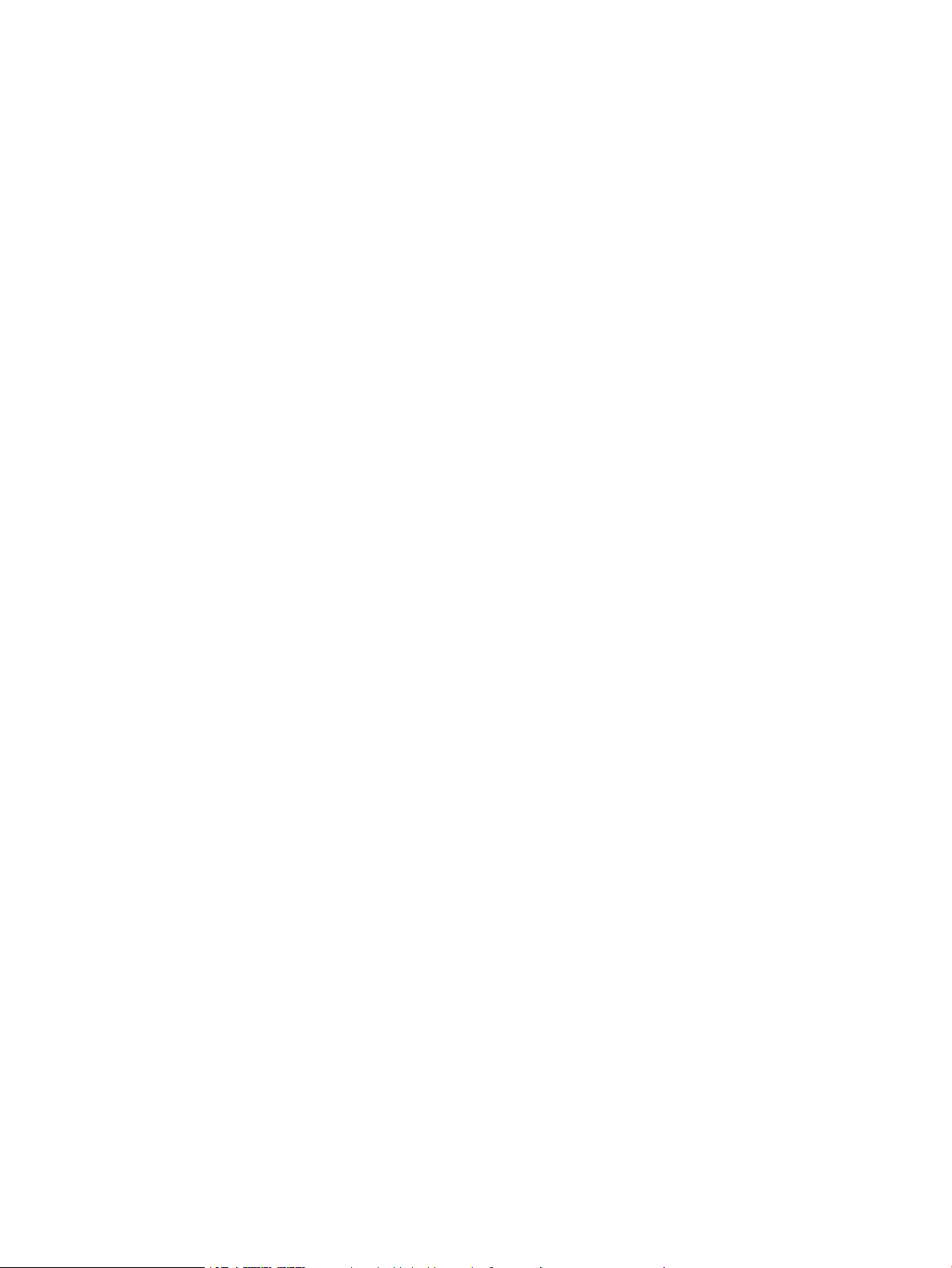
Android katıştırılmış yazdırma ......................................................................................................................... 52
Walk-up USB yazdırmayı kullanma (yalnızca dokunmatik ekran modelleri) ................................................................ 53
Giriş ...................................................................................................................................................................... 53
Birinci adım: Yazıcıdan USB dosyalarına erişim ............................................................................................. 53
İkinci adım: USB belgelerini yazdırma ............................................................................................................. 53
Birinci seçenek: Belgeleri yazdırma ............................................................................................ 53
İkinci seçenek: Fotoğraarı yazdırma ........................................................................................ 54
5 Ürünü yönetme ....................................................................................................................................................................................... 55
HP Web Hizmetleri uygulamalarını kullanma .................................................................................................................... 56
Ürünün bağlantı türünü değiştirme (Windows) ................................................................................................................. 57
HP Katıştırılmış Web Sunucusu (EWS) ve HP Aygıt Araç Kutusu (Windows) ile gelişmiş yapılandırma ..................... 58
OS X için HP Utility (HP Yardımcı Programı) ile gelişmiş yapılandırma ........................................................................... 61
HP Utility'i açma ................................................................................................................................................. 61
HP Utility özellikleri ........................................................................................................................................... 61
IP ağ ayarlarını yapılandırma ................................................................................................................................................ 63
Giriş ...................................................................................................................................................................... 63
Yazıcı paylaşmayla ilgili sorumluluk reddi ..................................................................................................... 63
Ağ ayarlarını görüntüleme veya değiştirme .................................................................................................. 63
Ağ üzerinde yazıcıyı yeniden adlandırma ....................................................................................................... 64
IPv4 TCP/IP parametrelerini kontrol panelinden el ile yapılandırma ......................................................... 65
Ürün güvenlik özellikleri ........................................................................................................................................................ 67
Giriş ...................................................................................................................................................................... 67
HP Katıştırılmış Web Sunucusunu kullanarak sistem parolasını atayın veya değiştirin ......................... 67
Ekonomi tasarrufu ayarları ................................................................................................................................................... 69
Giriş ...................................................................................................................................................................... 69
EconoMode ile yazdırma ................................................................................................................................... 69
Şu Süreden Sonra Uyku Moduna Gir/Otomatik Kapan ayarını belirleme .................................................. 69
Belirli Bir Süreden Sonra Kapanma gecikmesini ayarlayın ve yazıcıyı 1 watt veya daha az güç
kullanacak şekilde yapılandırın ........................................................................................................................ 70
Kapanma Gecikmesi ayarını ayarlama ........................................................................................................... 71
HP Web Jetadmin ................................................................................................................................................................... 73
Üretici yazılımını güncelleştirme .......................................................................................................................................... 74
Birinci yöntem: Üretici yazılımı kontrol panelini kullanarak güncelleme ................................................... 74
İkinci yöntem: Üretici yazılımı Üretici Yazılımı Güncelleme Yardımcı Programını kullanarak
güncelleme ......................................................................................................................................................... 75
6 Sorunları çözme ...................................................................................................................................................................................... 77
Müşteri desteği ....................................................................................................................................................................... 78
Kontrol paneli yardım sistemi (yalnızca dokunmatik ekran modelleri) ......................................................................... 79
Fabrika varsayılan ayarlarını geri yükleme ......................................................................................................................... 80
TRWW v
Page 8
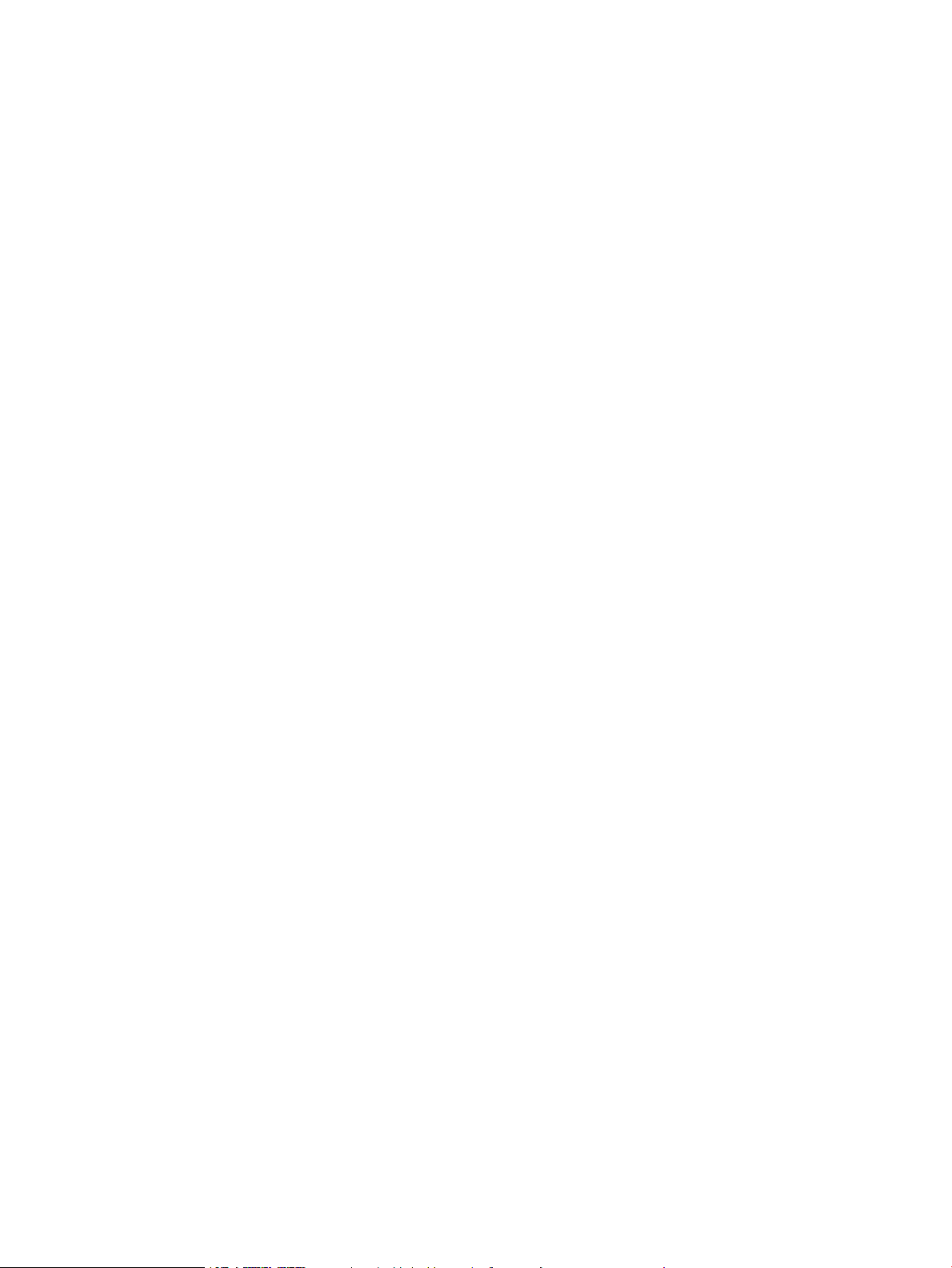
Yazıcı kontrol panelinde "Kartuş azaldı" veya "Kartuş çok azaldı" mesajı görüntülenir .............................................. 81
“Çok Düşük” ayarlarını değiştirme .................................................................................................................. 81
Sarf malzemesi siparişi ..................................................................................................................................... 82
Ürün kağıt almıyor veya yanlış besleme yapıyor ............................................................................................................... 83
Giriş ...................................................................................................................................................................... 83
Yazıcı kağıt almıyor ............................................................................................................................................ 83
Yazıcı birden çok kağıt yaprağı alıyor .............................................................................................................. 85
Kağıt sıkışmalarını giderme .................................................................................................................................................. 89
Giriş ...................................................................................................................................................................... 89
Sık veya yinelenen kağıt sıkışmaları mı yaşıyorsunuz? ............................................................................... 89
Kağıt sıkışması konumları ................................................................................................................................. 91
Tepsi 1'deki kağıt sıkışmalarını giderme ........................................................................................................ 92
Tepsi 2'deki kağıt sıkışmalarını giderme ........................................................................................................ 95
Arka kapaktaki ve füzer alanındaki kağıt sıkışmalarını giderme (nw modeli) .......................................... 97
Çıktı kutusundaki kağıt sıkışmalarını giderme ............................................................................................... 99
Çift taraı baskı aksesuarında kağıt sıkışmalarını giderme (yalnızca dn ve dw modelleri) ................. 100
Baskı kalitesini artırma ........................................................................................................................................................ 102
Giriş .................................................................................................................................................................... 102
Farklı bir yazılım programından yazdırma ................................................................................................... 102
Yazdırma işi için kağıt türü ayarını kontrol etme ........................................................................................ 102
Kağıt türü ayarını denetleme (Windows) ................................................................................ 102
Kağıt türü ayarını kontrol etme (OS X) ..................................................................................... 103
Toner kartuşu durumunu kontrol etme ....................................................................................................... 103
Ürünü temizleme ............................................................................................................................................ 104
Temizleme sayfası yazdırma .................................................................................................... 104
Toner kartuşunu görsel olarak denetleme ................................................................................................. 104
Kağıdı ve yazdırma ortamını denetleme ...................................................................................................... 105
Adım bir: HP özelliklerine uygun kağıt kullanma ................................................................... 105
Adım iki: Ortamı denetleme ...................................................................................................... 105
Renk ayarlarını belirleme (Windows) ....................................................................................... 105
Renk ayarlarını belirleme (Windows) ........................................................................................................... 106
Renkleri hizalamak için yazıcıyı kalibre etme .............................................................................................. 108
EconoMode ayarlarını denetleme ................................................................................................................. 109
Farklı bir yazıcı sürücüsü deneme ................................................................................................................ 109
Kablolu ağ sorunlarını çözme ............................................................................................................................................ 111
Giriş .................................................................................................................................................................... 111
Kötü fiziksel bağlantı ...................................................................................................................................... 111
Bilgisayar, yazıcı için hatalı IP adresi kullanıyor ........................................................................................... 111
Bilgisayar yazıcıyla iletişim kuramıyor ......................................................................................................... 111
Yazıcı, ağ için hatalı bağlantı ve dupleks ayarları kullanıyor ..................................................................... 112
Yeni yazılım programları uyumluluk sorunlarına neden olmuş olabilir .................................................. 112
vi TRWW
Page 9
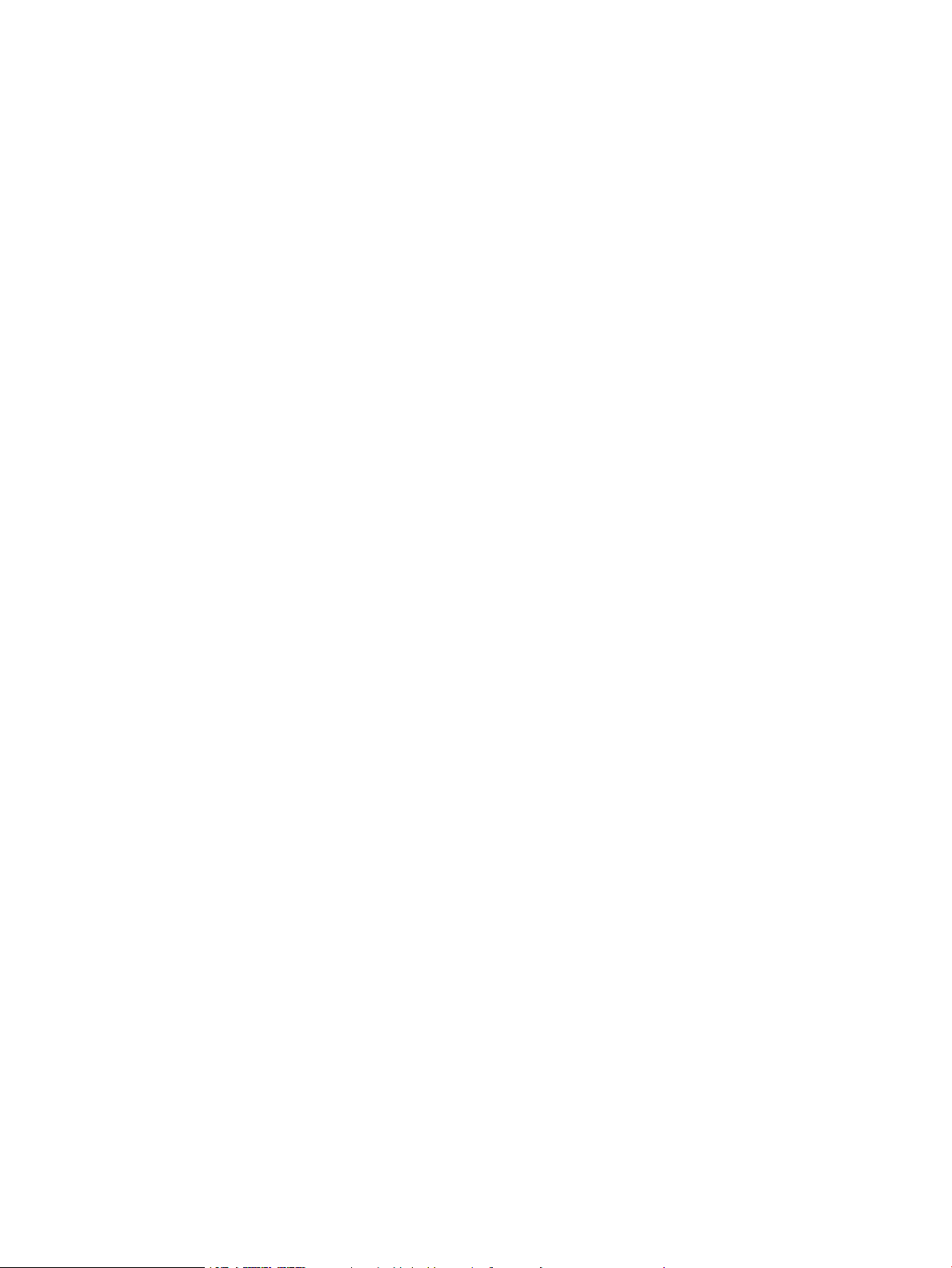
Bilgisayar veya iş istasyonu hatalı ayarlanmış olabilir .............................................................................. 112
Yazıcı devre dışı veya diğer ağ ayarları yanlış ............................................................................................. 112
Kablosuz ağ sorunlarını çözme ......................................................................................................................................... 113
Giriş .................................................................................................................................................................... 113
Kablosuz bağlantı kontrol listesi ................................................................................................................... 113
Kablosuz yapılandırma tamamlandıktan sonra yazıcı yazdırmıyor ........................................................ 114
Yazıcı yazdırmıyor ve bilgisayarda üçüncü taraf güvenlik duvarı yüklü .................................................. 114
Kablosuz yönlendirici veya yazıcı taşındıktan sonra kablosuz bağlantı çalışmıyor .............................. 114
Kablosuz yazıcıya daha fazla bilgisayar bağlanamıyor ............................................................................. 114
Kablosuz yazıcı VPN'ye bağlandığında iletişim kesiliyor ........................................................................... 115
Ağ, kablosuz ağlar listesinde görünmüyor ................................................................................................. 115
Kablosuz ağ çalışmıyor ................................................................................................................................... 115
Kablosuz ağ tanılama testi yapma ............................................................................................................... 115
Kablosuz ağda paraziti azaltma .................................................................................................................... 116
Dizin ............................................................................................................................................................................................................ 117
TRWW vii
Page 10
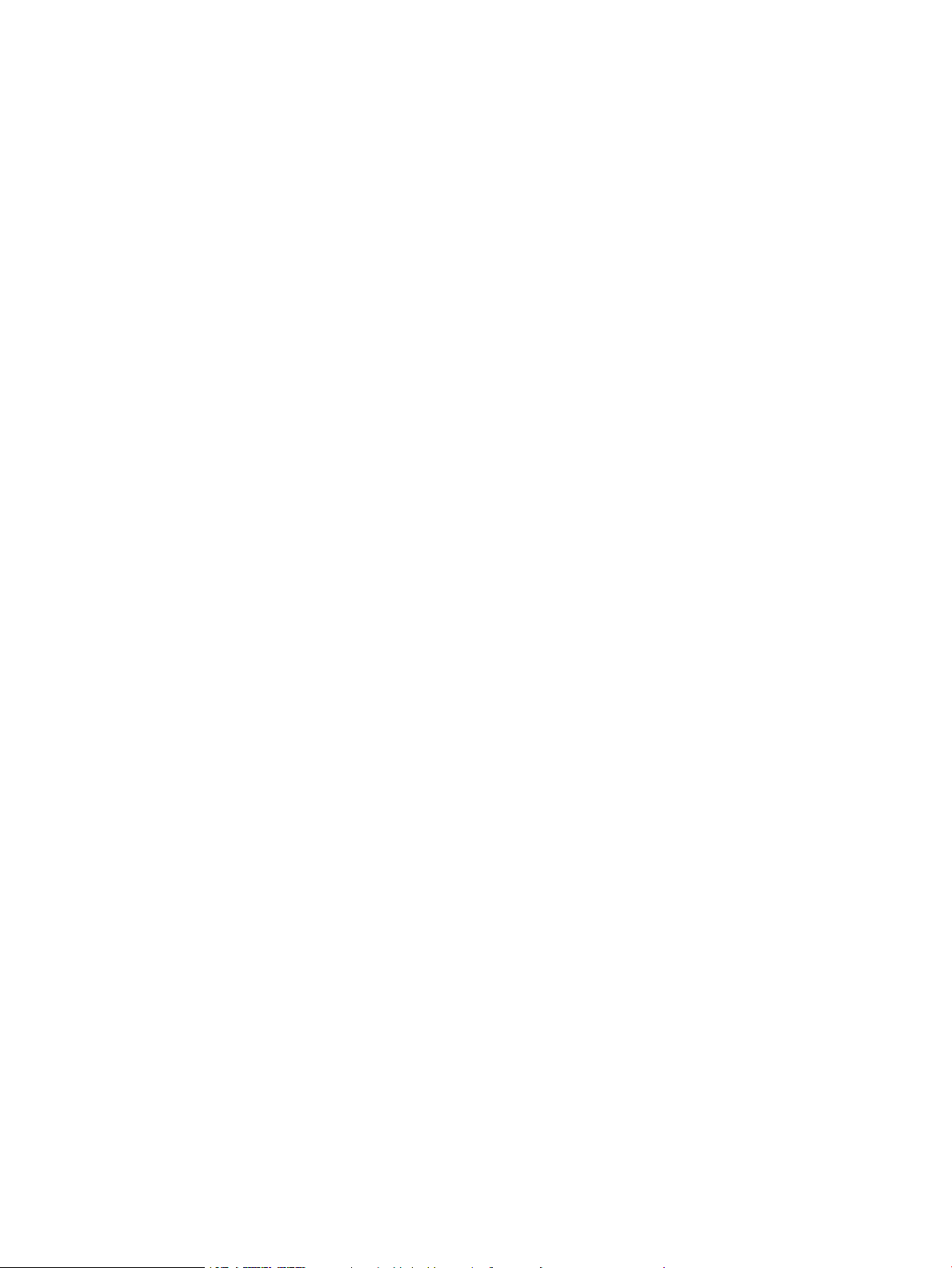
viii TRWW
Page 11
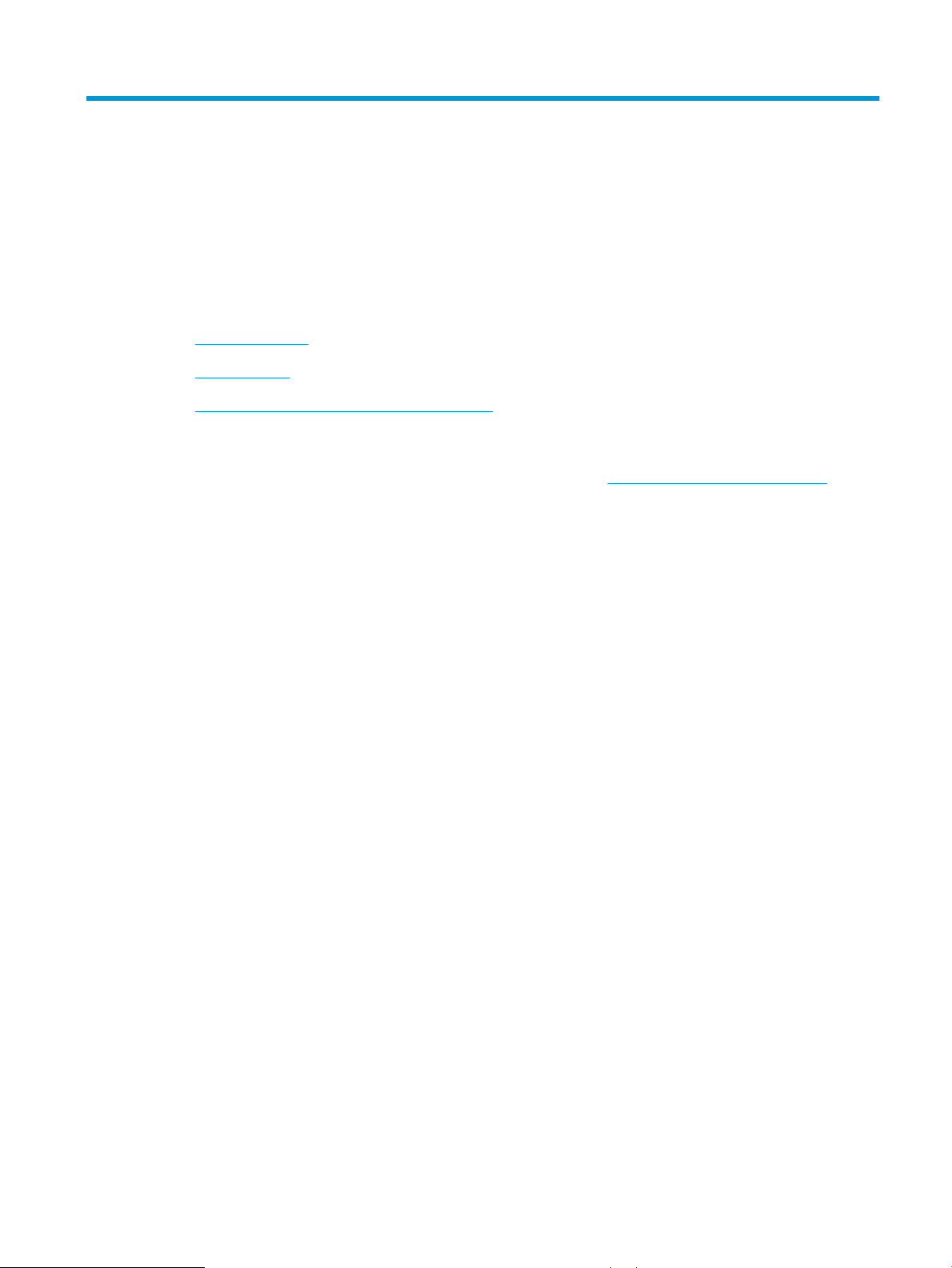
1 Ürüne genel bakış
●
Ürün görünümleri
●
Ürün özellikleri
●
Yazıcı donanımı kurulumu ve yazılım yüklemesi
Daha fazla bilgi için:
Aşağıdaki bilgiler yayınlandığı tarihte geçerlidir. Güncel bilgiler için bkz. www.hp.com/support/colorljM452.
Yazıcıya özel kapsamlı HP yardımı aşağıdaki bilgileri içerir:
● Yükleme ve yapılandırma
● Bilgi alma ve kullanma
● Sorunları çözme
● Yazılım ve ürün yazılımı güncellemelerini indirme
● Destek forumlarına katılma
● Garanti ve yasal bilgileri bulma
TRWW 1
Page 12

Ürün görünümleri
5
7
6
8
41
11
10
9
3
2
●
Yazıcının önden görünümü
●
Yazıcının arkadan görünümü
●
2 hatlı kontrol paneli görünümü (M452nw ve M452dn modelleri)
●
Dokunmatik ekran kontrol paneli görünümü (M452dw modeli)
Yazıcının önden görünümü
1 2 hatlı kontrol paneli (nw ve dn modelleri)
2 Yakın alan iletişimi (NFC) dahili anteni (yalnızca dw modeli)
3 Walk-up USB bağlantı noktası (bilgisayar olmadan yazdırmak için) (yalnızca dw modeli)
4 Dokunmatik ekran kontrol paneli (dw modeli) (daha kolay görüntülemek için eğilebilir)
5 Yasal etiket (ön kapak içinde)
6 Tepsi 2
7 Tepsi 1
8 Açma/kapatma düğmesi
9 Ön kapak (toner kartuşuna erişim sağlar)
10 Çıkış bölmesi uzantısı
11 Çıkış bölmesi
2 Bölüm 1 Ürüne genel bakış TRWW
Page 13
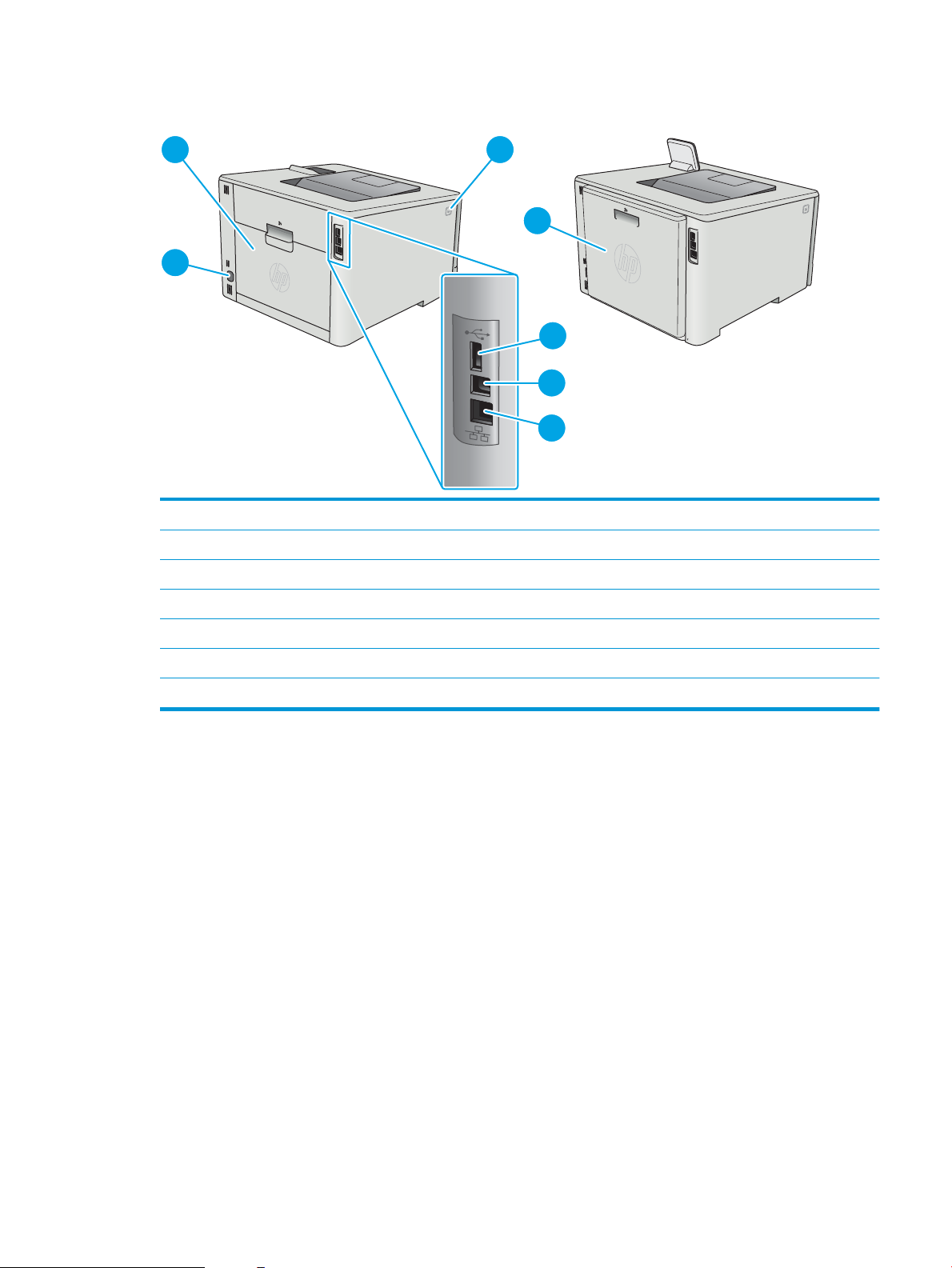
Yazıcının arkadan görünümü
7
1
3
2
4
6
5
1 Arka kapak (yalnızca nw modeli) (sıkışmaları gidermek için erişim sağlar)
2 Ön kapak açma düğmesi
3 Çift taraı baskı aksesuarı (yalnızca dn ve dw modelleri)
4 İş depolama için USB bağlantı noktası
5 Bir bilgisayara doğrudan bağlantı için USB bağlantı noktası
6 Ethernet bağlantı noktası
7 Güç bağlantısı
TRWW Ürün görünümleri 3
Page 14
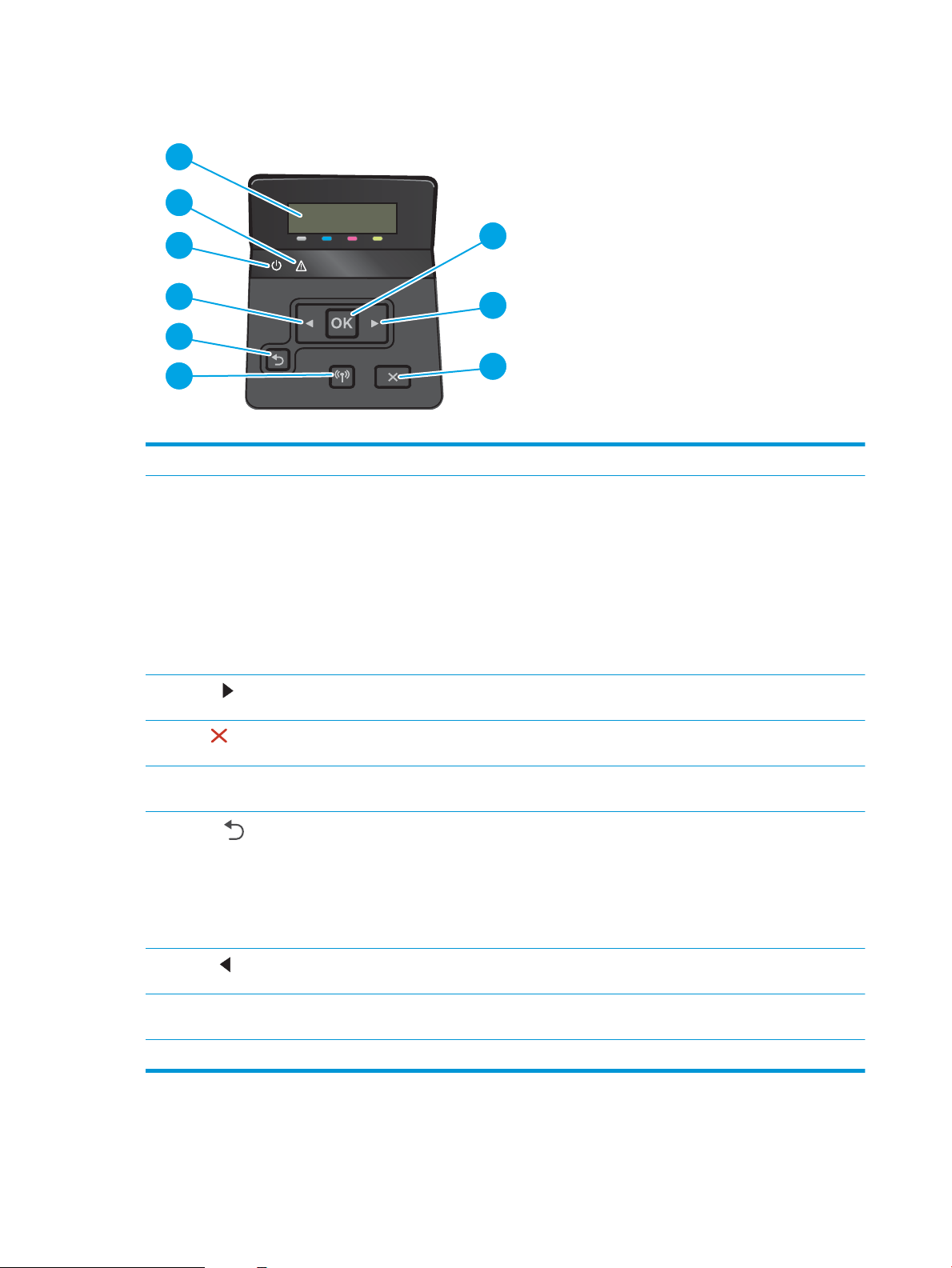
2 hatlı kontrol paneli görünümü (M452nw ve M452dn modelleri)
1
2
6
7
3
4
5
1
9
7
6
5
3
4
2
8
6
2
1 2 hatlı kontrol paneli ekranı Bu ekranda menüler ve yazıcı bilgileri görüntülenir.
2 OK düğmesi Aşağıdaki işlemler için OK düğmesine basın:
● Kontrol paneli menülerini açma.
● Kontrol paneli ekranında görüntülenen bir alt menüyü açma.
● Bir menü öğesi seçme.
● Bazı hataları temizleme.
● Kontrol paneli istemine yanıt olarak bir yazdırma işini başlatın (örneğin, kontrol paneli
ekranında Devam etmek için [Tamam]'a basın mesajı göründüğünde).
3
Sağ ok düğmesi
4
İptal düğmesi
5 Kablosuz düğmesi (yalnızca kablosuz
modeller)
6
Geri ok düğmesi
7
Sol ok düğmesi
8 Hazır LED'i Hazır ışığı, yazıcı yazdırma işlemine hazır olduğunda yanar. Yazıcı, yazdırma verisi alırken
9 Dikkat LED'i Dikkat ışığı, kullanıcının yazıcıyla ilgilenmesi gerekiyorsa yanıp söner.
Menüler arasında gezinmek veya ekranda görüntülenen bir değeri artırmak için bu
düğmeyi kullanın.
Bir yazdırma işini iptal etmek veya kontrol paneli menülerinden çıkmak için bu düğmeye
basın.
Kablosuz menüsünü açmak ve kablosuz durum bilgilerini görüntülemek için bu düğmeyi
kullanın.
Bu düğmeyi şu işlemler için kullanın:
● Kontrol paneli menülerinden çıkma.
● Alt menü listesinde önceki bir menüye dönme.
● Alt menü listesinde önceki bir menü öğesine dönme (değişiklikleri menü öğesine
kaydetmeden).
Menüler arasında gezinmek veya ekranda görüntülenen bir değeri azaltmak için bu
düğmeyi kullanın.
veya yazıcı uyku modundayken yanıp söner.
4 Bölüm 1 Ürüne genel bakış TRWW
Page 15
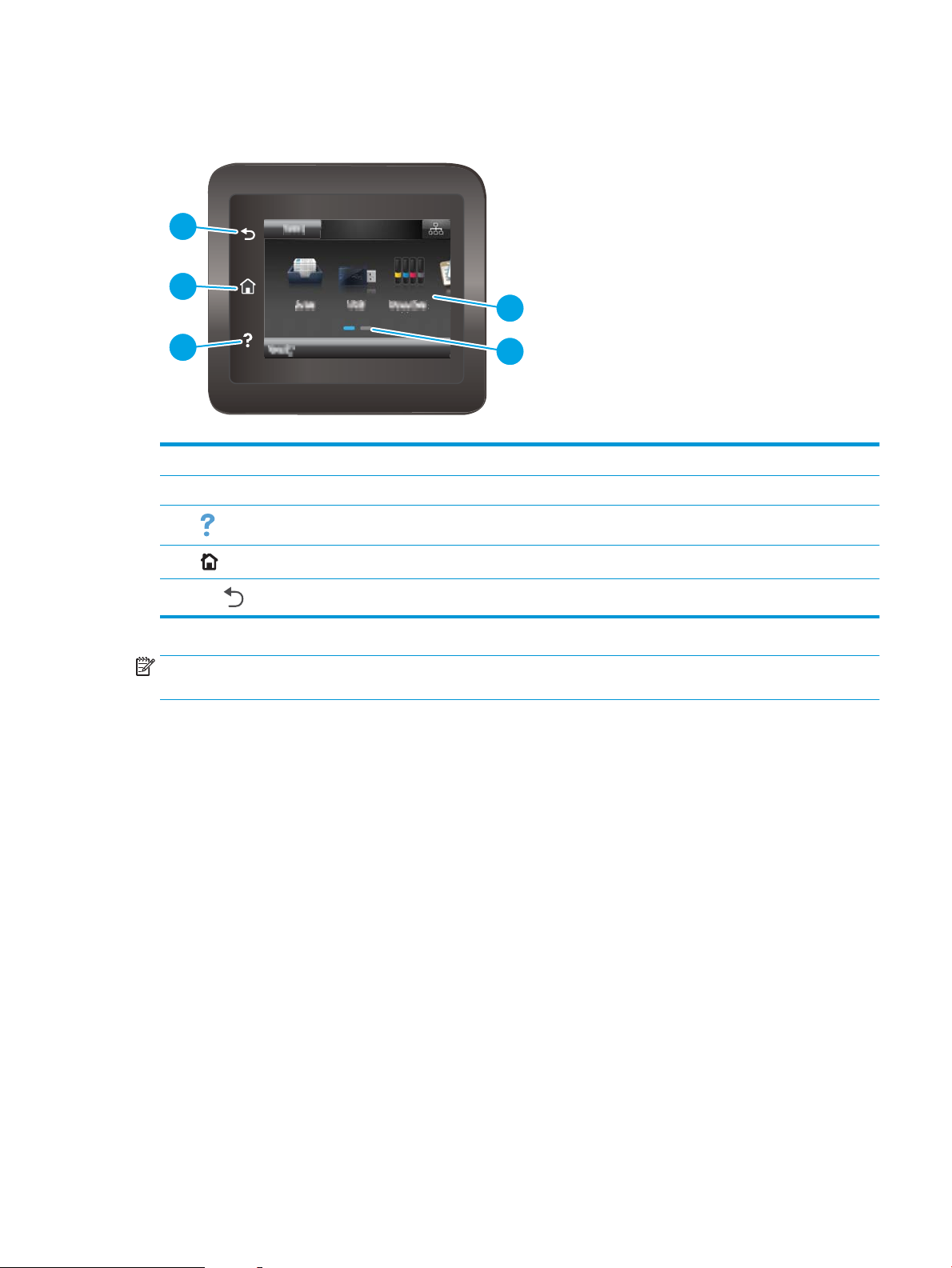
Dokunmatik ekran kontrol paneli görünümü (M452dw modeli)
3
5
4
1
2
1 Dokunmatik Ekran Ekran; menülere, yardım animasyonlarına ve yazıcı bilgilerine erişim sağlar.
2 Ana sayfa ekran göstergesi Ekran, kontrol panelinin görüntülemekte olduğu Ana ekranı belirtir.
3
4
5
NOT: Kontrol panelinin standart bir İptal düğmesi yoktur ancak birçok yazıcı işleminde dokunmatik ekranda bir
İptal düğmesi görünür. Bu, kullanıcıların bir işlemi yazıcı tamamlamadan iptal etmesine olanak tanır.
Yardım düğmesi
Giriş düğmesi
Geri düğmesi
Kontrol paneli yardım sistemini açmak için bu düğmeye dokunun.
Ana ekrana gitmek için bu düğmeye dokunun.
Önceki ekrana dönmek için bu düğmeye dokunun.
TRWW Ürün görünümleri 5
Page 16
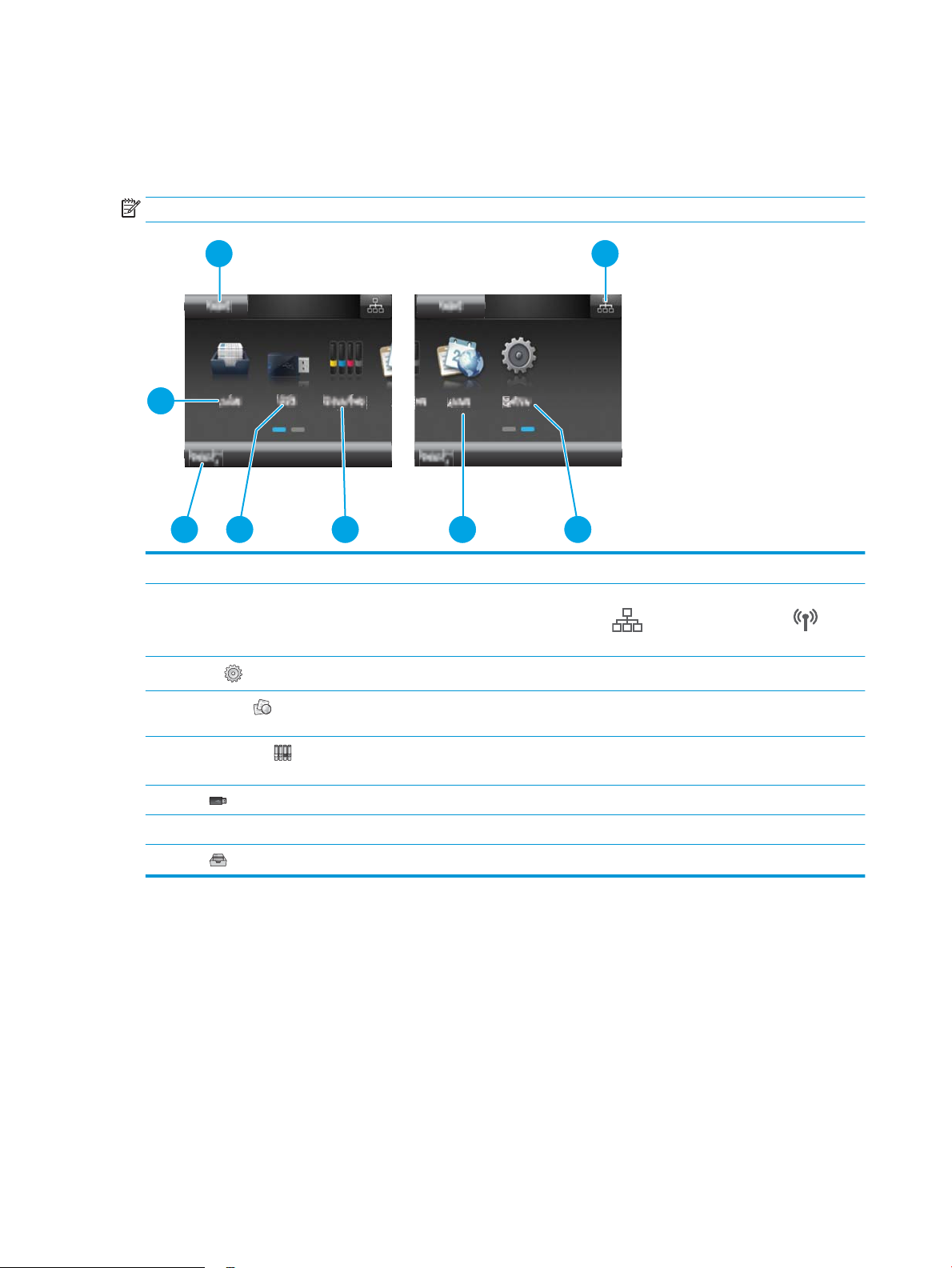
Ana ekran yerleşimi
7
1 2
8
5
6
7
3
47
Ana ekran, yazıcı özelliklerine erişim sağlar ve yazıcının geçerli durumunu belirtir.
Yazıcının kontrol panelinde Ana ekran düğmesine dokunarak istediğiniz zaman Ana ekrana dönebilirsiniz.
NOT: Ana ekranda görüntülenen özellikler, yazıcı yapılandırmasına bağlı olarak farklılık gösterebilir.
1 Sıfırla düğmesi Geçici iş ayarlarını varsayılan yazıcı ayarlarına sıfırlamak için bu düğmeye dokunun.
2 Bağlantı Bilgisi düğmesi Ağ bilgilerinin sağlandığı Bağlantı Bilgisi menüsünü açmak için bu düğmeye dokunun. Düğme,
yazıcının bağlı olduğu ağın türüne göre kablolu bir ağ veya kablosuz bir ağ simgesi
şeklinde görünür.
3
Ayarlar düğmesi
4
Uygulamalar düğmesi
5
Sarf Malzemeleri
düğmesi
6 USB düğmesi USB Flaş Sürücüsü menüsünü açmak için bu düğmeye dokunun.
7 Yazıcı durumu Bu ekran alanı, genel yazıcı durumuyla ilgili bilgiler sağlar.
8 İşler düğmesi Depolanan işler özelliğini açmak için bu düğmeye dokunun.
Ayarlar menüsünü açmak için bu düğmeye dokunun.
Belirli Web uygulamalarından doğrudan yazdırmak üzere Uygulamalar menüsünü açmak için bu
düğmeye dokunun.
Sarf malzemeleri durumuyla ilgili bilgileri görüntülemek için bu düğmeye dokunun.
6 Bölüm 1 Ürüne genel bakış TRWW
Page 17
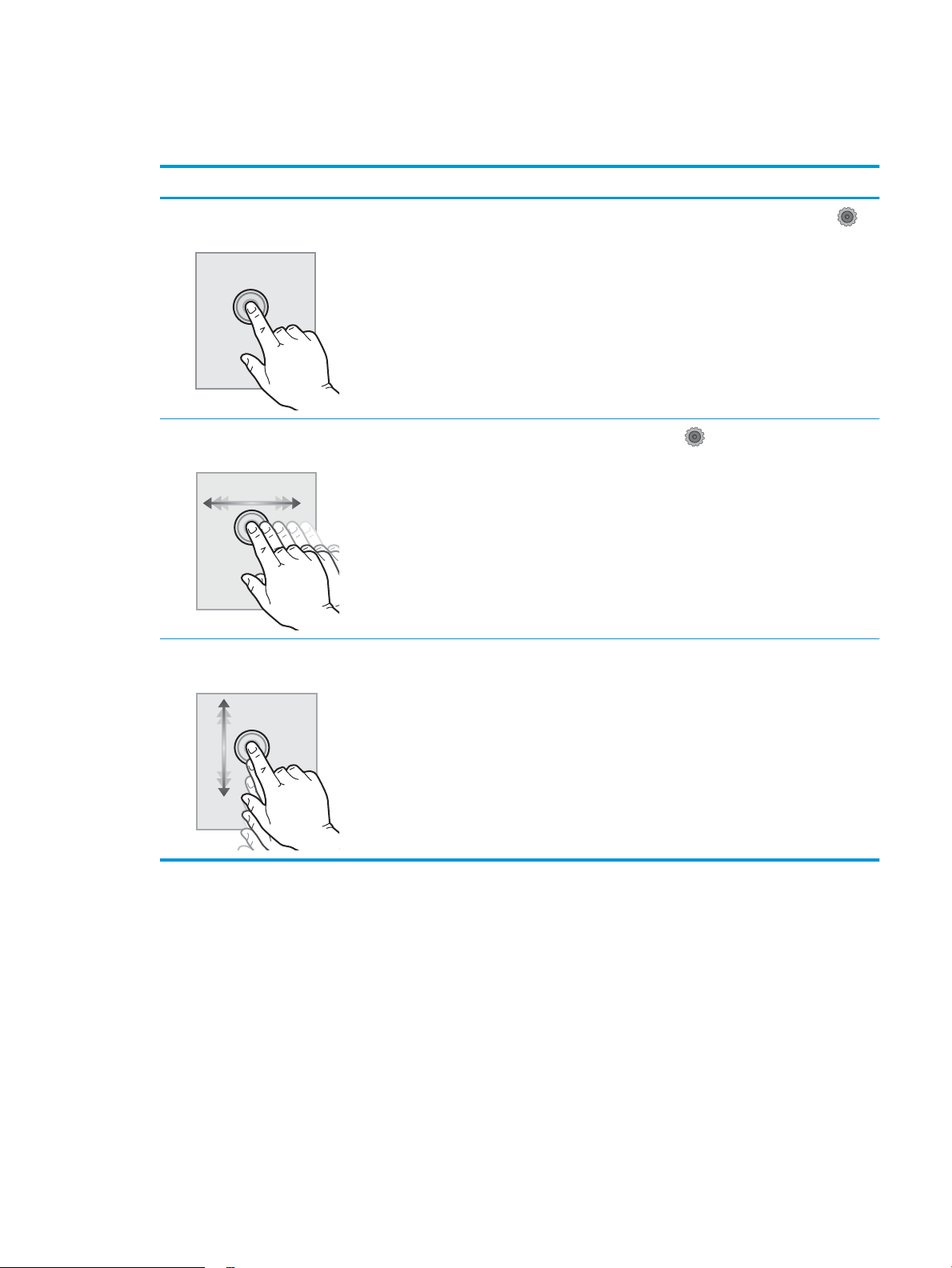
Dokunmatik ekran kontrol panelini kullanma
Yazıcı dokunmatik ekran kontrol panelini aşağıdaki işlemlerle kullanın.
İşlem Açıklama Örnek
Dokunma Bir öğeyi seçmek veya ilgili menüyü açmak
için ekranda bir öğeye dokunun. Ayrıca,
menülerde gezinirken kaydırmayı
durdurmak için ekrana kısa bir süreliğine
dokunun.
Çekme Ekrana dokunun ve ardından ekranı yanlara
taşımak için parmağınızı yatay olarak
hareket ettirin.
Kaydırma Ekrana dokunun ve daha sonra, ekranı
hareket ettirmek için parmağınızı
kaldırmadan dikey olarak sürükleyin.
Ayarlar menüsünü açmak için Ayarlar
düğmesine dokunun.
Ayarlar düğmesine erişmek için Ana
ekranı parmağınızla çekin.
Ayarlar menüsünü kaydırın.
TRWW Ürün görünümleri 7
Page 18
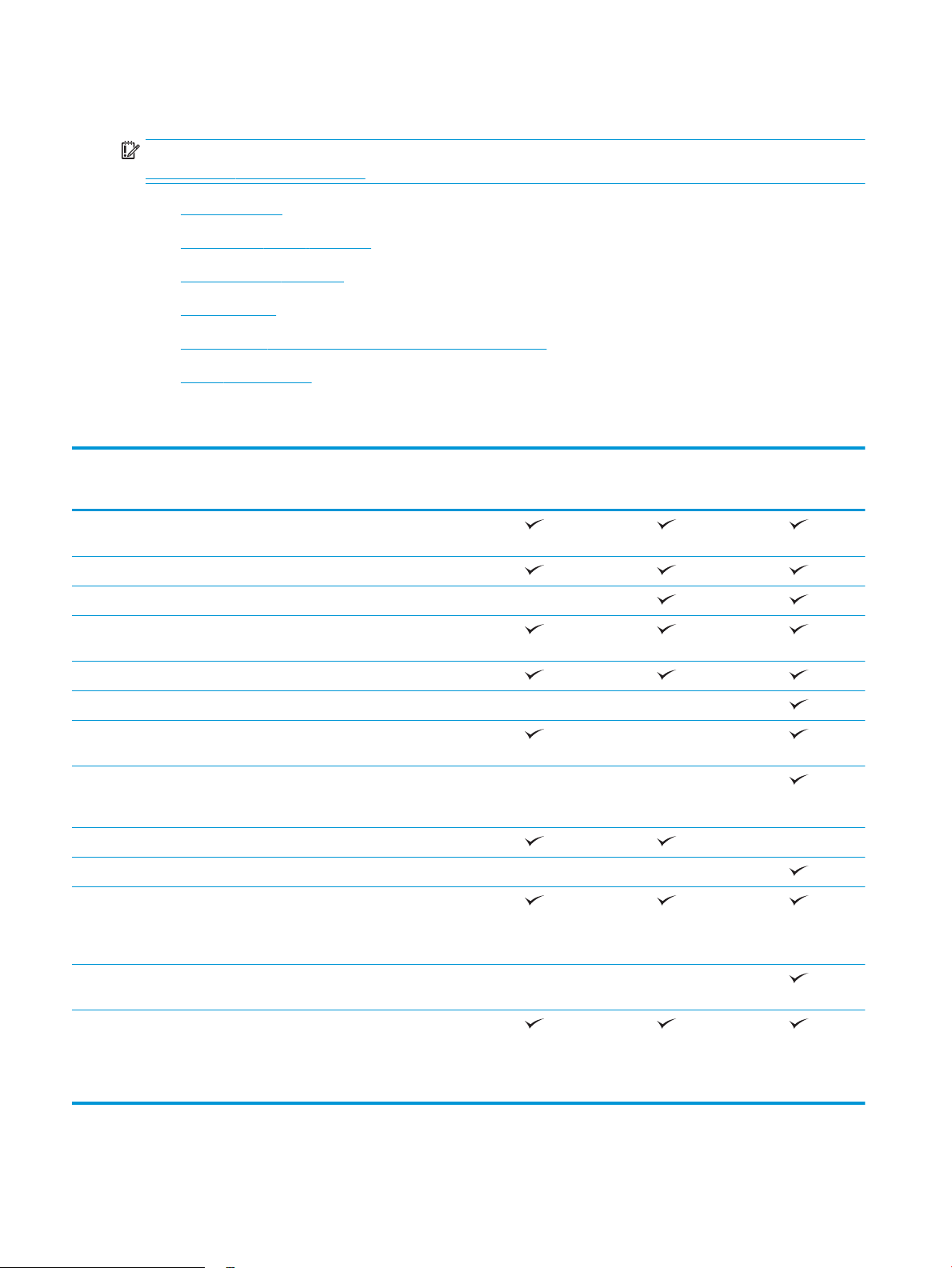
Ürün özellikleri
ÖNEMLİ: Aşağıdaki özellikler yayın tarihi itibariyle doğrudur ancak değiştirilebilir. Güncel bilgiler için bkz.
www.hp.com/support/colorljM452.
●
Teknik özellikler
●
Desteklenen işletim sistemleri
●
Mobil yazdırma çözümleri
●
Yazıcı boyutları
●
Güç tüketimi, elektrikle ilgili özellikler ve akustik yayılımlar
●
İşletim ortamı aralığı
Teknik özellikler
Model adı
Ürün numarası
Kağıt yükleme 50 yapraklık çok amaçlı giriş tepsisi
(Tepsi 1)
Tepsi 2 (250 yapraklık kapasite)
Otomatik çift taraı yazdırma Kullanılamaz
Bağlantı 10/100/1000 IPv4 ve IPv6 ile
Ethernet LAN bağlantısı
Yüksek Hızlı USB 2.0
Bağımsız USB bağlantı noktası Kullanılamaz Kullanılamaz
Kablosuz ağ bağlantısı için yazdırma
sunucusu
Mobil aygıtlardan yazdırmak için HP
yakın alan iletişimi (NFC) ve Wi-Fi
Direct olanakları
Kontrol paneli ekranı ve girişi 2 hatlı kontrol paneli Kullanılamaz
Dokunmatik ekran kontrol paneli Kullanılamaz Kullanılamaz
Yazdırma A4 boyutunda kağıda 27 sayfa/
dakika (ppm) ve Letter boyutunda
kağıda 28 sayfa/dakika hızında
yazdırır
M452nw
CF388A
Kullanılamaz Kullanılamaz
M452dn
CF389A
Kullanılamaz
M452dw
CF394A
Pratik USB yazdırma (bilgisayar
gerekmez)
İş depolama ve PIN korumalı
yazdırma
(16 GB veya daha büyük bir USB
parmak sürücü gerektirir.)
Kullanılamaz Kullanılamaz
8 Bölüm 1 Ürüne genel bakış TRWW
Page 19
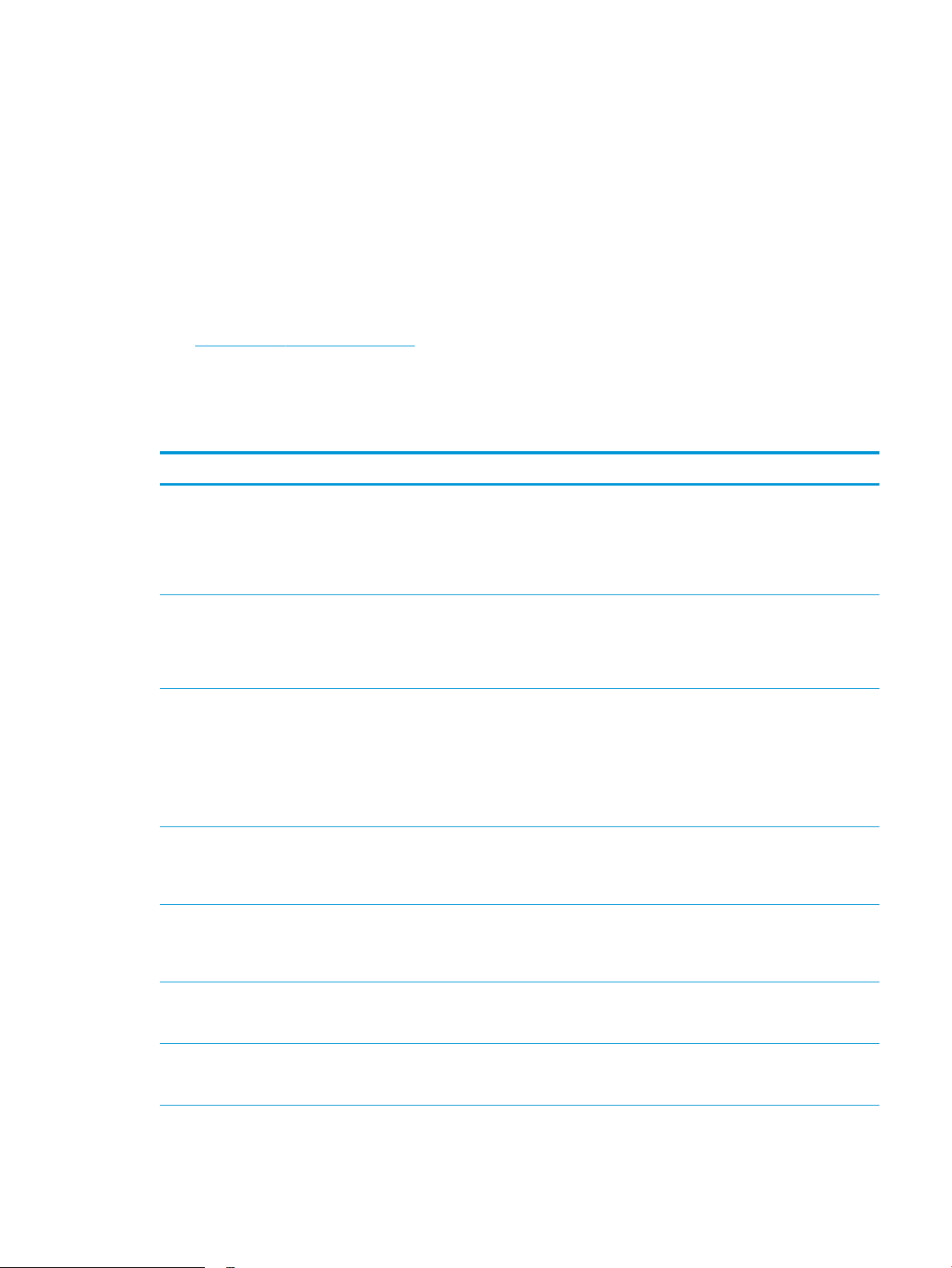
Desteklenen işletim sistemleri
Aşağıdaki bilgiler, yazıcıya özgü Windows PCL 6 ve OS X yazdırma sürücüleri için geçerlidir.
Windows: HP Yazılım Yükleyici, tam yazılım yükleyici kullanıldığında isteğe bağlı yazılımla birlikte Windows işletim
sistemine bağlı olarak HP PCL.6, HP PCL-6 veya HP PCL 6 sürücüsünü yükler. Daha fazla bilgi için yazılım yükleme
notlarına bakın.
Mac bilgisayarlar ve OS X: Bu yazıcıda, Mac bilgisayarlar ve Apple mobil aygıtlar desteklenir. OS X yazdırma
sürücüsü ve yazdırma yardımcı programı hp.com adresinden indirilebilir veya Apple Software Update üzerinden
de erişilebilir. OS X için HP yükleyici yazılımı ürünle birlikte gelen CD'ye dahil değildir. OS X yükleyici yazılımını
indirmek için aşağıdaki adımları uygulayın:
1. www.hp.com/support/colorljM452 sitesini ziyaret edin.
2. Destek Seçenekleri'ni belirleyin, ardından İndirme Seçenekleri altından Sürücüler, Yazılım ve Ürün Yazılımı'nı
seçin.
3. İşletim sistemi sürümünü tıklatın ve ardından İndir düğmesini tıklatın.
İşletim sistemi Yazdırma sürücüsü yüklü Notlar
Windows® XP SP3 veya üstü, 32
bit
Windows Vista®, 32 bit Yazıcıya özgü HP PCL.6 yazdırma
Windows Server 2003 SP2 veya
üzeri, 32 bit
Windows 7 SP1 veya üzeri, 32 bit
ve 64 bit
Windows 8, 32 bit ve 64 bit Yazıcıya özgü HP PCL-6 yazdırma
Yazıcıya özgü HP PCL.6 yazdırma
sürücüsü, temel yazılım yüklemesinin
bir parçası olarak bu işletim sistemi
için yüklenir. Temel yükleyici yalnızca
sürücüyü ve tarama uygulamasını
yükler.
sürücüsü, temel yazılım yüklemesinin
bir parçası olarak bu işletim sistemi
için yüklenir. Temel yükleyici yalnızca
sürücüyü yükler.
Yazıcıya özgü HP PCL.6 yazdırma
sürücüsü, temel yazılım yüklemesinin
bir parçası olarak bu işletim sistemi
için yüklenir. Temel yükleyici yalnızca
sürücüyü yükler.
Yazıcıya özgü HP PCL 6 yazdırma
sürücüsü, tam yazılım yüklemesinin
bir parçası olarak bu işletim sistemi
için yüklenir.
sürücüsü, temel yazılım yüklemesinin
bir parçası olarak bu işletim sistemi
için yüklenir.
Tam yazılım kurulumu, bu işletim sistemi için
desteklenmemektedir.
Microsoft, Nisan 2009'da Windows XP'den temel desteğini
çekti. HP, sonlandırılmış XP işletim sistemi için en iyi şekilde
destek sağlamaya devam edecektir.
Tam yazılım kurulumu, bu işletim sistemi için
desteklenmemektedir.
Tam yazılım kurulumu, bu işletim sistemi için
desteklenmemektedir.
64 bit işletim sistemleri için UPD sürücülerini kullanın.
Microsoft, Temmuz 2010'da Windows Server 2003'ten temel
desteğini çekmiştir. HP, sonlandırılmış Server 2003 işletim
sistemi için en iyi şekilde destek sağlamaya devam edecektir.
Windows 8 RT desteği, Microsoft IN OS Sürüm 4, 32 bit sürücü
ile sağlanır.
Windows 8.1, 32 bit ve 64 bit Yazıcıya özgü HP PCL-6 yazdırma
sürücüsü bu işletim sistemi için
yüklenir.
Windows 10 Yazıcıya özgü HP PCL-6 yazdırma
sürücüsü bu işletim sistemi için
yüklenir.
Windows 8.1 RT desteği, Microsoft IN OS Sürüm 4, 32 bit
sürücü ile sağlanmaktadır.
TRWW Ürün özellikleri 9
Page 20
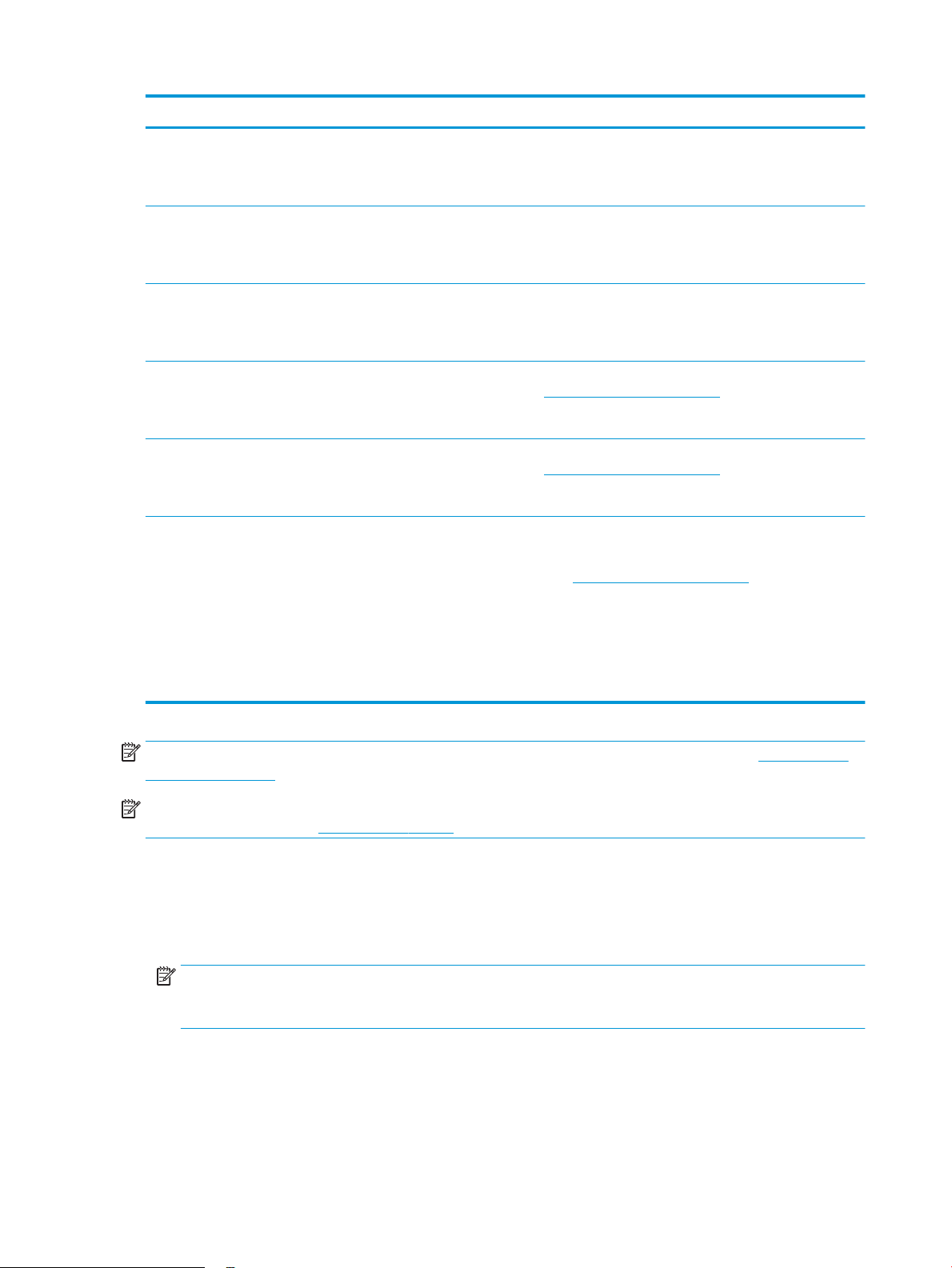
İşletim sistemi Yazdırma sürücüsü yüklü Notlar
Windows Server 2008 SP2, 32 bit Yazıcıya özgü HP PCL.6 yazdırma
sürücüsü, temel yazılım yüklemesinin
bir parçası olarak bu işletim sistemi
için yüklenir.
Windows Server 2008 SP2, 64 bit Yazıcıya özgü HP PCL.6 yazdırma
sürücüsü, temel yazılım yüklemesinin
bir parçası olarak bu işletim sistemi
için yüklenir.
Windows Server 2008 R2, SP 1,
64 bit
Windows Server 2012, 64 bit Yazılım yükleyici, Windows Server
Windows Server 2012 R2, 64 bit Yazılım yükleyici, Windows Server
OS X 10.8 Mountain Lion, OS X
10.9 Mavericks ve OS X 10.10
Yosemite
Yazıcıya özgü HP PCL 6 yazdırma
sürücüsü, temel yazılım yüklemesinin
bir parçası olarak bu işletim sistemi
için yüklenir.
2012'yi desteklemez ancak yazıcıya
özgü HP PCL 6 ve HP PCL-6 yazdırma
sürücülerini destekler.
2012'yi desteklemez ancak yazıcıya
özgü HP PCL 6 ve HP PCL-6 yazdırma
sürücülerini destekler.
OS X yazdırma sürücüsü ve yazdırma
yardımcı programı hp.com adresinden
indirilebilir veya Apple Software
Update üzerinden de erişilebilir. OS X
için HP yükleyici yazılımı ürünle birlikte
gelen CD'ye dahil değildir.
HP PCL 6 veya PLC-6 sürücüsünü HP Web sitesinden indirin
www.hp.com/support/colorljM452 ve Windows Yazıcı Ekle
aracını kullanarak yükleyin.
HP PCL 6 veya PLC-6 sürücüsünü HP Web sitesinden indirin
www.hp.com/support/colorljM452 ve Windows Yazıcı Ekle
aracını kullanarak yükleyin.
OS X için destek Web sitesinden bu yazıcıya yönelik tam
yükleyiciyi indirin.
1. www.hp.com/support/colorljM452 sitesini ziyaret edin.
2. Destek Seçenekleri'ni belirleyin, ardından İndirme
Seçenekleri altından Sürücüler, Yazılım ve Ürün
Yazılımı'nı seçin.
NOT: Desteklenen işletim sistemlerinin güncel listesi ve yazıcıya ilişkin kapsamlı HP yardımı için www.hp.com/
support/colorljM452 adresine gidin.
NOT: İstemci ve sunucu işletim sistemlerine ilişkin ayrıntılar ve bu yazıcıya ilişkin HP UPD PCL6, UPD PCL 5 ve
UPD PS sürücü desteği için www.hp.com/go/upd adresine gidin ve Teknik Özellikler sekmesine tıklayın.
Mobil yazdırma çözümleri
Yazıcı, mobil yazdırma için aşağıdaki yazılımı destekler:
● HP ePrint yazılımı
NOT: HP ePrint Yazılımı aşağıdaki işletim sistemlerini destekler: Windows 7 SP 1 (32 bit ve 64 bit),
Windows 8 (32 bit ve 64 bit), Windows 8.1 (32 bit ve 64 bit), Windows 10 (32 bit ve 64 bit) ile OS X sürümleri
10.8 Mountain Lion, 10.9 Mavericks ve 10.10 Yosemite.
● E-posta ile HP ePrint (HP Web Hizmetlerinin etkinleştirilmesi ve yazıcının HP Connected'a kaydedilmesi
gerekir)
● HP ePrint uygulaması (Android, iOS ve Blackberry için kullanılabilir)
3. İşletim sistemi sürümünü tıklatın ve ardından İndir
düğmesini tıklatın.
● ePrint Enterprise uygulaması (ePrint Enterprise Sunucu Yazılımı bulunan tüm yazıcılarda desteklenir)
10 Bölüm 1 Ürüne genel bakış TRWW
Page 21
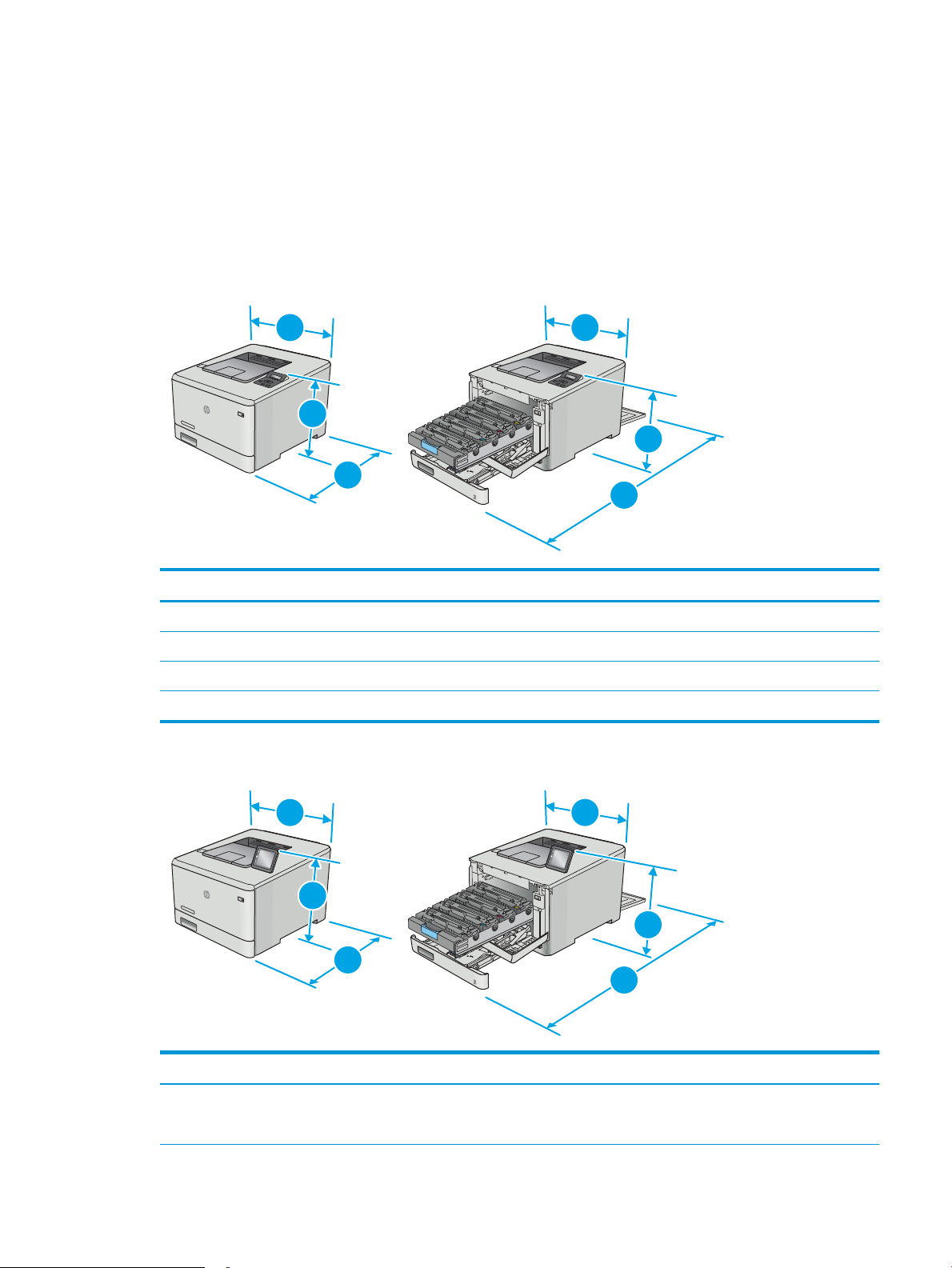
● iOS ve Android cihazlar için HP All-in-One Remote uygulaması
3
3
2
2
1
1
3
2
1
3
2
1
● Google Cloud Print
● AirPrint
Android Yazdırma
●
Yazıcı boyutları
Şekil 1-1 M452nw modeli için boyutlar
Yazıcı tamamen kapalıyken Yazıcı tamamen açıkken
1. Yükseklik 295,7 mm 295,7 mm
2. Derinlik 453 mm 1025 mm
3. Genişlik 413,6 mm 413,6 mm
Ağırlık (kartuşlarla) 17,5 kg
Şekil 1-2 M452dn ve M452dw modelleri için boyutlar
Yazıcı tamamen kapalıyken Yazıcı tamamen açıkken
1. Yükseklik 295,7 mm 295,7 mm (dn modeli)
TRWW Ürün özellikleri 11
339,6 mm (dw modeli)
Page 22
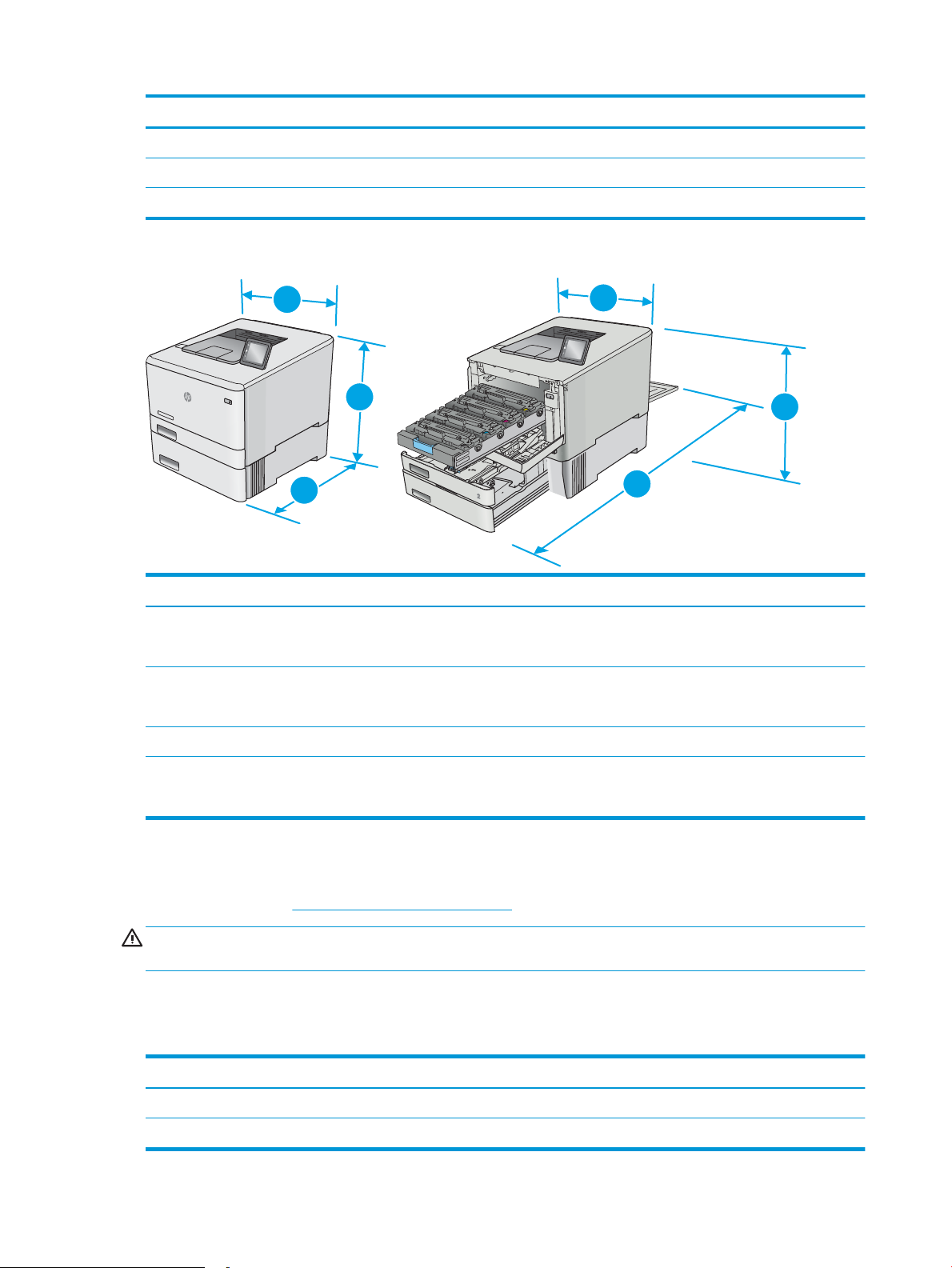
Yazıcı tamamen kapalıyken Yazıcı tamamen açıkken
2
1
1
2
3
3
2. Derinlik 472,3 mm 1124,4 mm
3. Genişlik 413,6 mm 413,6 mm
Ağırlık (kartuşlarla) 18,9 kg
Şekil 1-3 İsteğe bağlı Tepsi 3 bulunan modeller için boyutlar
Yazıcı tamamen kapalıyken Yazıcı tamamen açıkken
1. Yükseklik 427,7 mm 427,7 mm (nw ve dn modelleri)
2. Derinlik 453 mm (nw modeli)
472,3 mm (dn ve dw modelleri)
3. Genişlik 413,6 mm 413,6 mm
Ağırlık (kartuşlarla) 22,7 kg (nw modeli)
24,1 kg (dn ve dw modelleri)
Güç tüketimi, elektrikle ilgili özellikler ve akustik yayılımlar
Geçerli bilgiler için bkz. www.hp.com/support/colorljM452.
DİKKAT: Güç ihtiyaçları, yazıcının satıldığı ülkeye/bölgeye bağlıdır. Çalışma voltajlarını dönüştürmeyin. Bu durum,
yazıcının zarar görmesine neden olur ve yazıcı garantisini geçersiz kılar.
İşletim ortamı aralığı
1-1 Çalışma ortamı özellikleri
Tablo
471,6 mm (dw modeli)
1025 mm (nw modeli)
1124,4 mm (dn ve dw modelleri)
Ortam Önerilen İzin Verilen
Sıcaklık 15°-27°C 15° - 30°C
Bağıl nem %20 - %70 bağıl nem (RH), yoğuşmasız %10 - %80 RH, yoğuşmasız
12 Bölüm 1 Ürüne genel bakış TRWW
Page 23
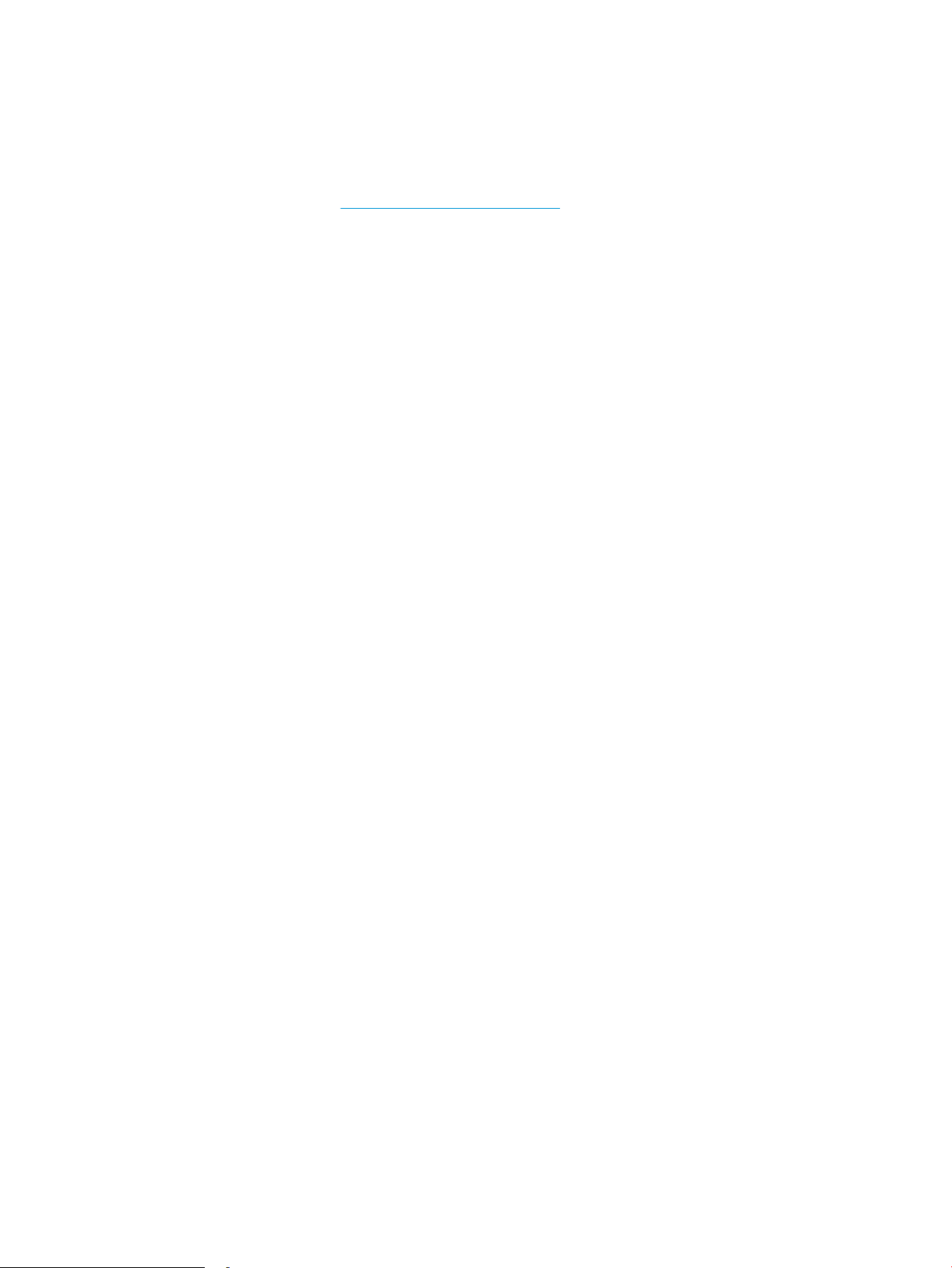
Yazıcı donanımı kurulumu ve yazılım yüklemesi
Temel kurulum talimatları için Kurulum Posteri'ne ve yazıcıyla birlikte verilen Başlangıç Kılavuzu'na bakın. Ek
talimatlar için Web'de bulunan HP destek sayfasına gidin.
Yazıcıya özel HP yardımı için www.hp.com/support/colorljM452 adresine gidin. Aşağıdaki destek dosyalarından
faydalanabilirsiniz:
● Yükleme ve yapılandırma
● Bilgi alma ve kullanma
● Sorunları çözme
● Yazılım ve ürün yazılımı güncellemelerini indirme
● Destek forumlarına katılma
● Garanti ve yasal bilgileri bulma
TRWW Yazıcı donanımı kurulumu ve yazılım yüklemesi 13
Page 24
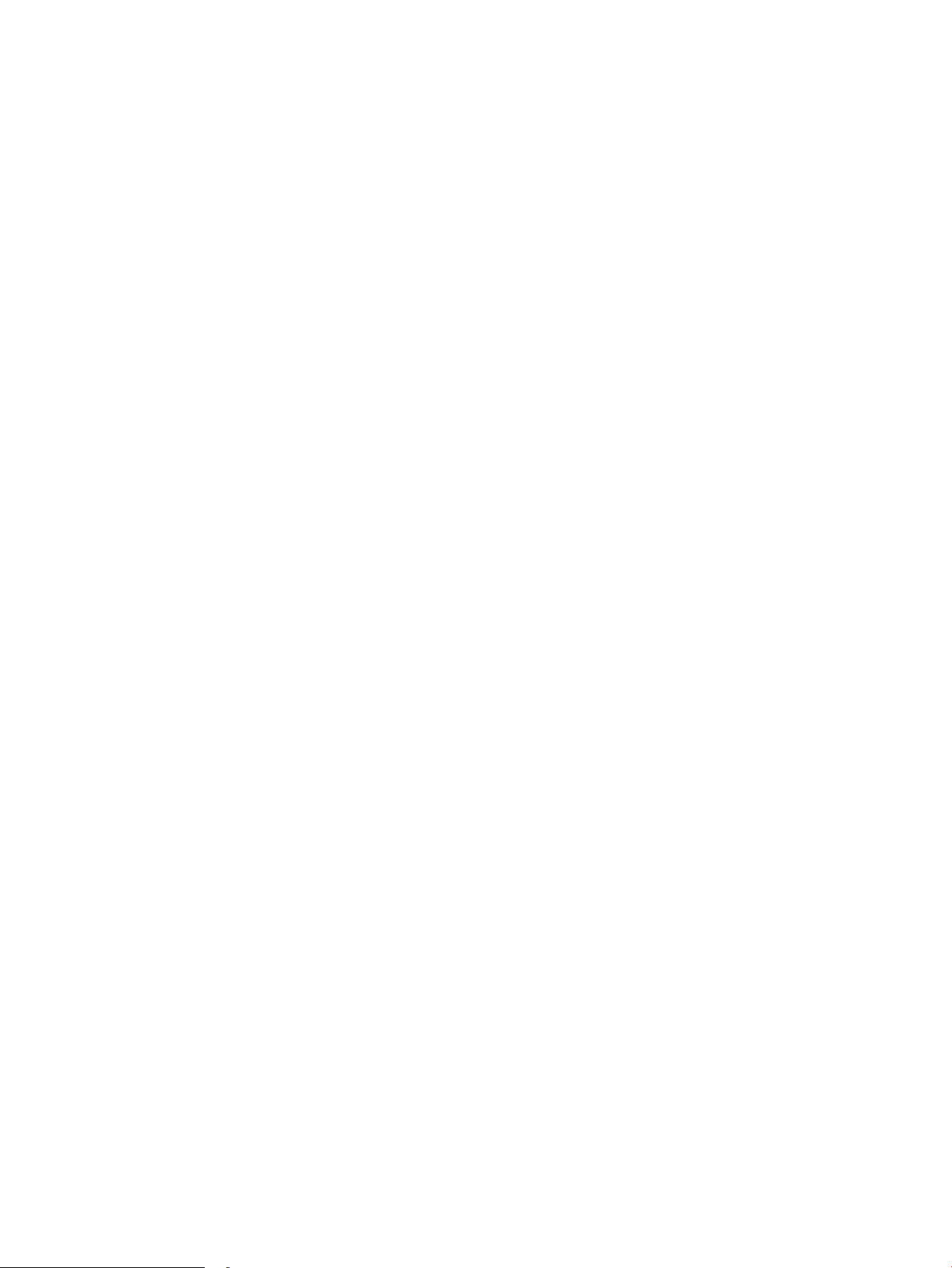
14 Bölüm 1 Ürüne genel bakış TRWW
Page 25
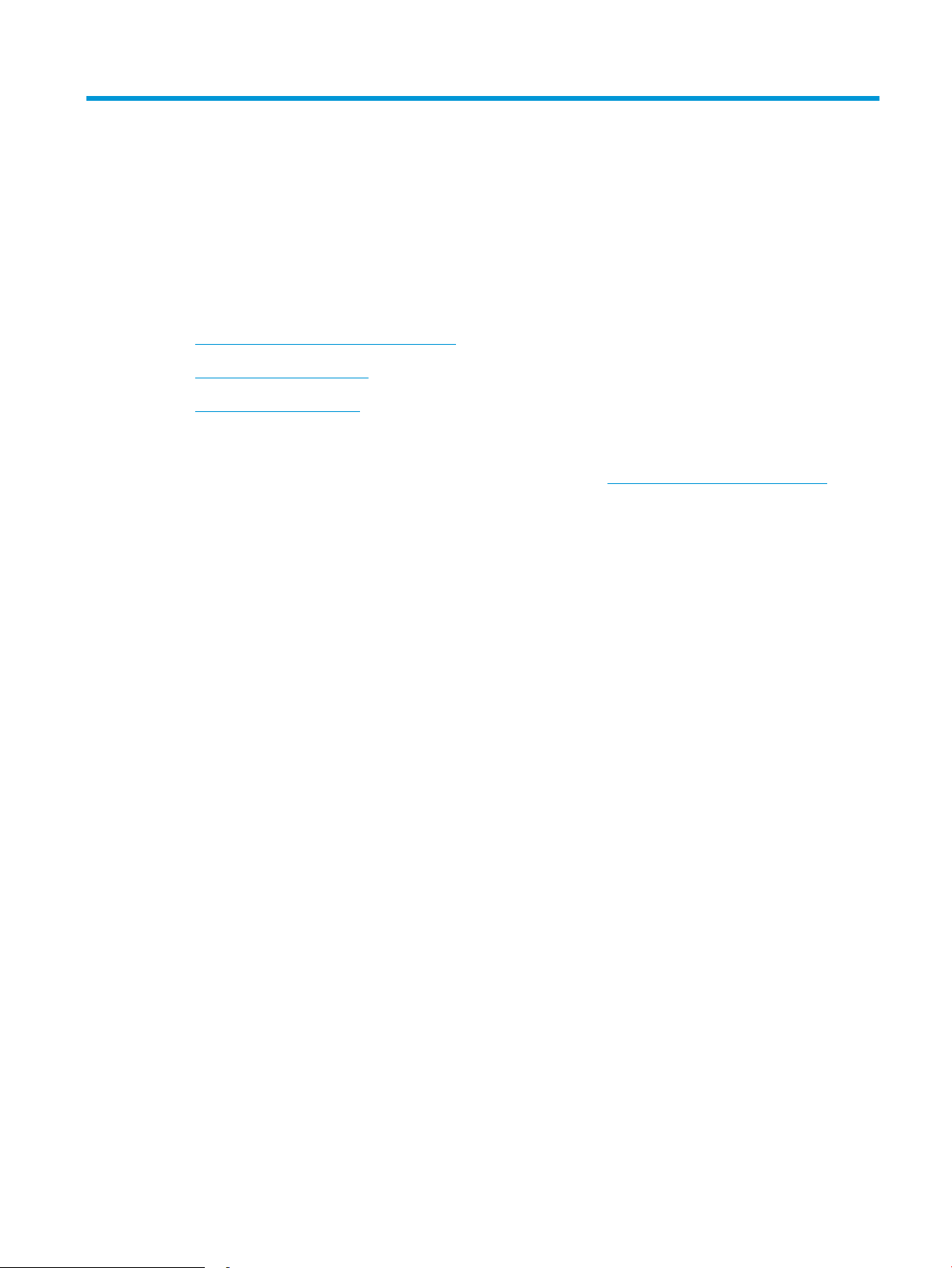
2 Kağıt tepsileri
●
Tepsi 1'e kağıt yükleme (çok amaçlı tepsi)
●
Tepsi 2'ye kağıt yerleştirme
●
Zarf yükleme ve yazdırma
Daha fazla bilgi için:
Aşağıdaki bilgiler yayınlandığı tarihte geçerlidir. Güncel bilgiler için bkz. www.hp.com/support/colorljM452.
Yazıcıya özel kapsamlı HP yardımı aşağıdaki bilgileri içerir:
● Yükleme ve yapılandırma
● Bilgi alma ve kullanma
● Sorunları çözme
● Yazılım ve ürün yazılımı güncellemelerini indirme
● Destek forumlarına katılma
● Garanti ve yasal bilgileri bulma
TRWW 15
Page 26
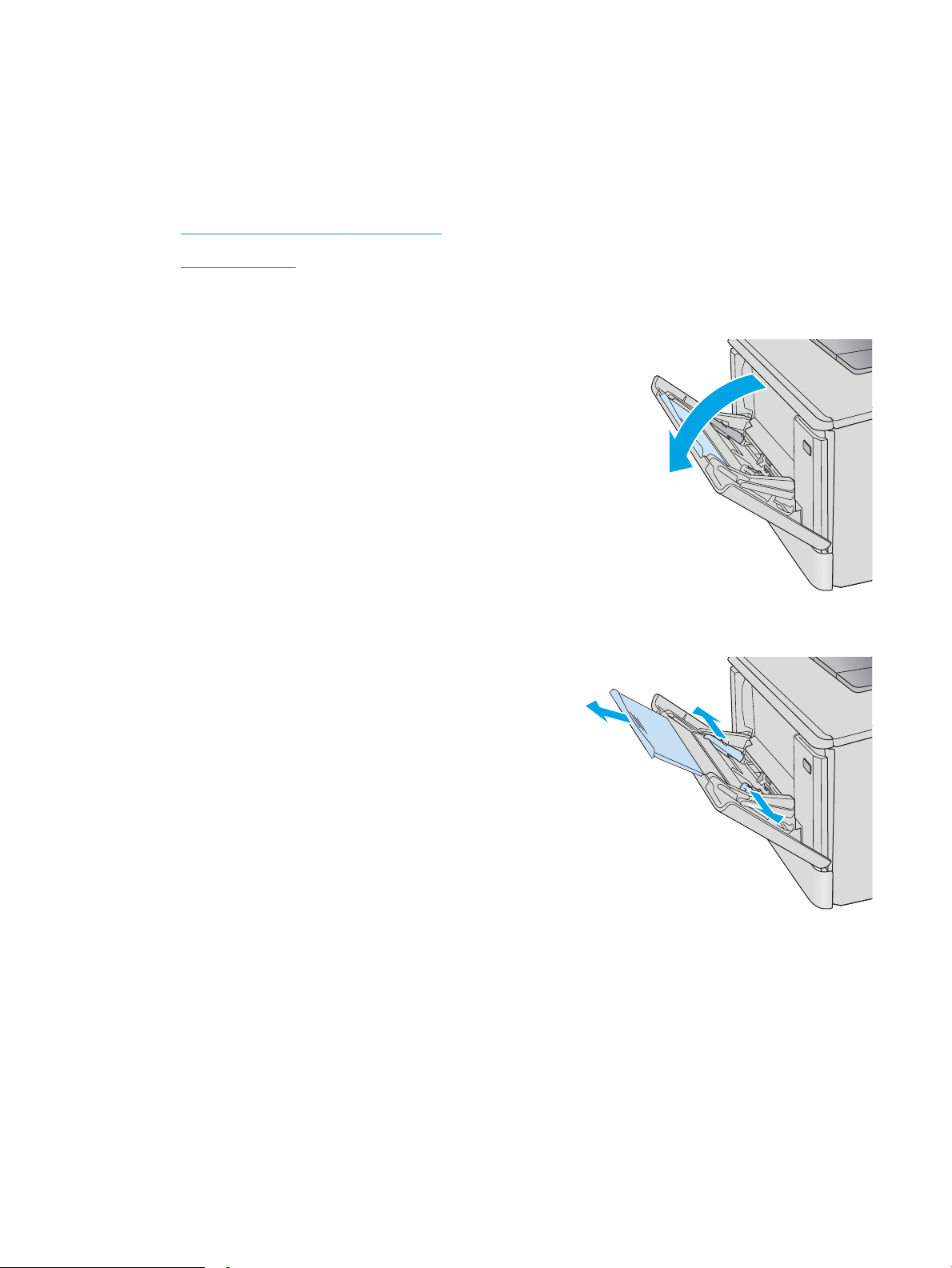
Tepsi 1'e kağıt yükleme (çok amaçlı tepsi)
Giriş
Tek sayfadan oluşan, birden çok kağıt türü gerektiren belgeleri veya zararı yazdırmak için Tepsi 1'i kullanın.
●
Tepsi 1'e (çok amaçlı tepsi) kağıt yükleme
●
Tepsi 1 kağıt yönü
Tepsi 1'e (çok amaçlı tepsi) kağıt yükleme
1. Tepsi 1'i açın.
2. Kağıt genişliği kılavuzlarını dışarı doğru hareket
ettirmek için sağ taraftaki kağıt kılavuzunun
üzerindeki kulakçığa bastırın ve ardından tepsi
uzantısını dışarı kaydırın.
16 Bölüm 2 Kağıt tepsileri TRWW
Page 27
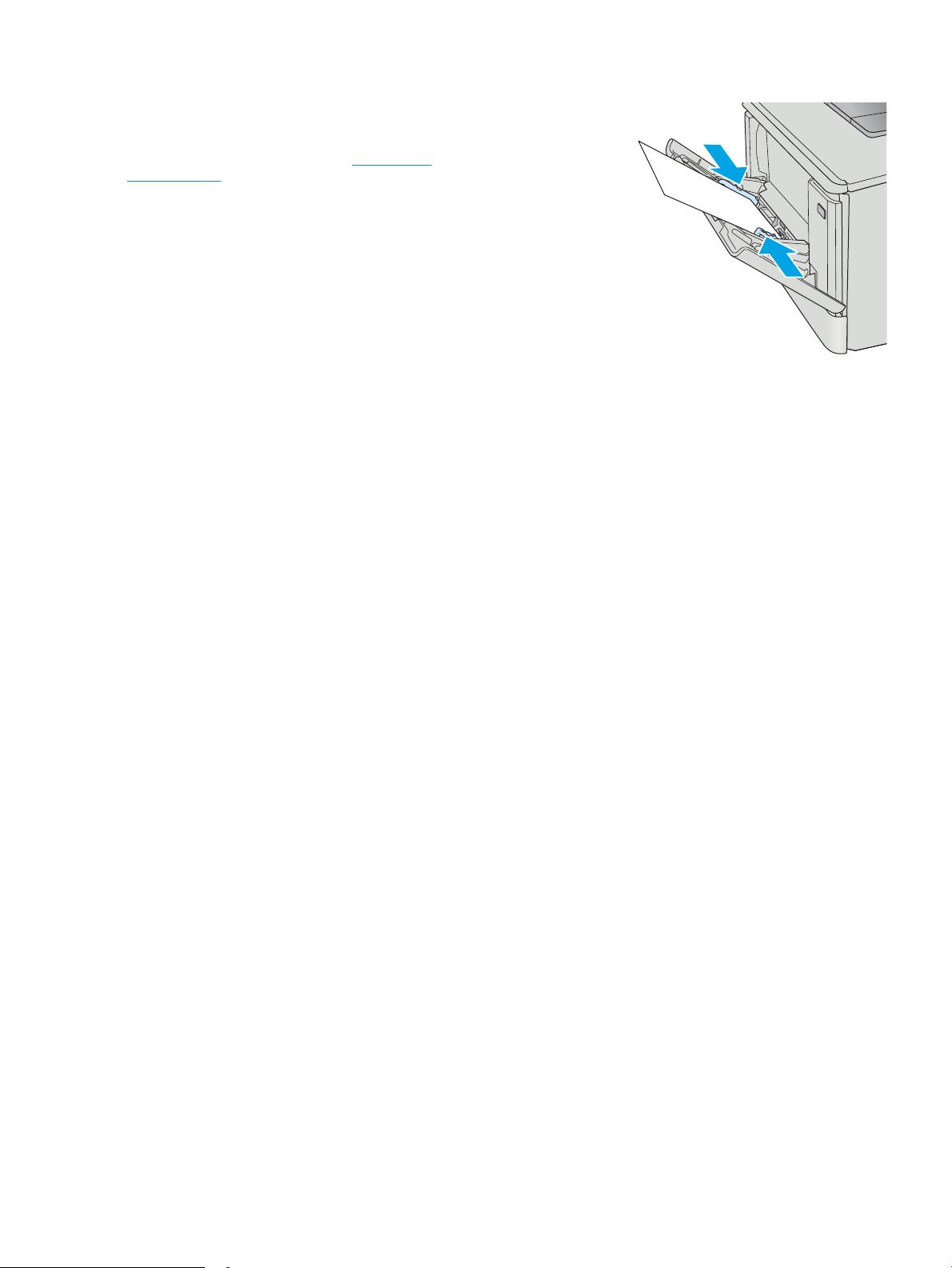
3. Kağıt destesini tepsiye yerleştirin ve ardından yan
kılavuzları sayfaya hafifçe dokunacak ancak
bükmeyecek şekilde ayarlayın. Kağıt yönünü
ayarlama hakkında bilgiler için bkz. Tepsi 1 kağıt
yönü, sayfa 18.
4. Bilgisayarda, yazılım uygulamasından yazdırma
işlemini başlatın. Sürücünün, Tepsi 1'den
yazdırılmakta olan kağıt için doğru kağıt türüne ve
boyutuna ayarlandığından emin olun.
TRWW Tepsi 1'e kağıt yükleme (çok amaçlı tepsi) 17
Page 28
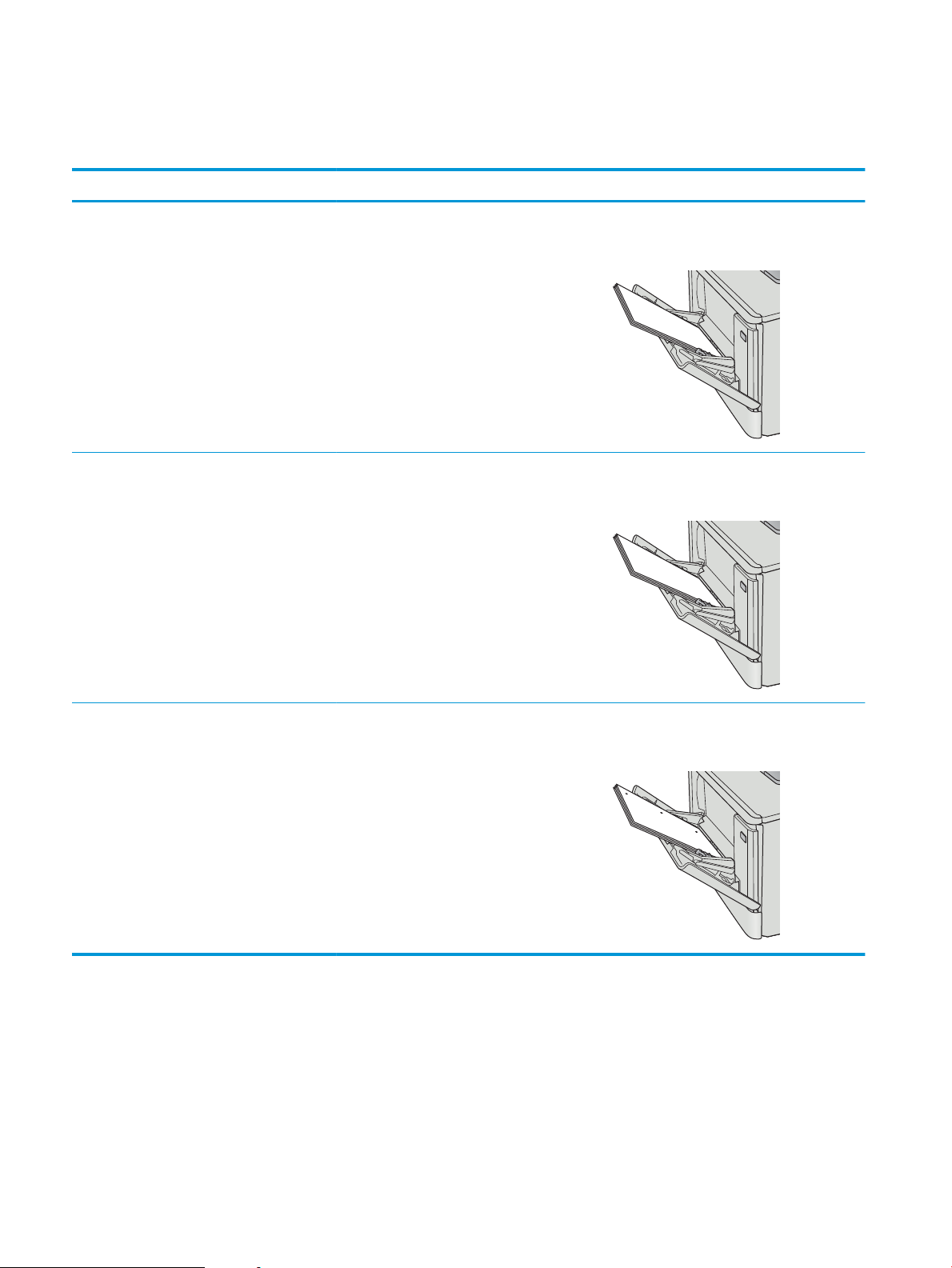
Tepsi 1 kağıt yönü
123
123
Belirli bir yön gerektiren kağıt kullanırken, kağıdı aşağıdaki tablodaki bilgilere göre yerleştirin.
Kağıt türü Çıkış Kağıt yükleme
Antetli veya önceden basılı 1 taraı yazdırma Ön yüzü yukarı
Yazıcıya önce üst kenar girer
Antet veya önceden basılı 2 yüzüne baskı Ön yüzü aşağı
Yazıcıya önce alt kenar girer
Delikli Tek taraı yazdırma veya iki taraı yazdırma Ön yüzü yukarı
Delikler yazıcının sol tarafında olacak şekilde
18 Bölüm 2 Kağıt tepsileri TRWW
Page 29
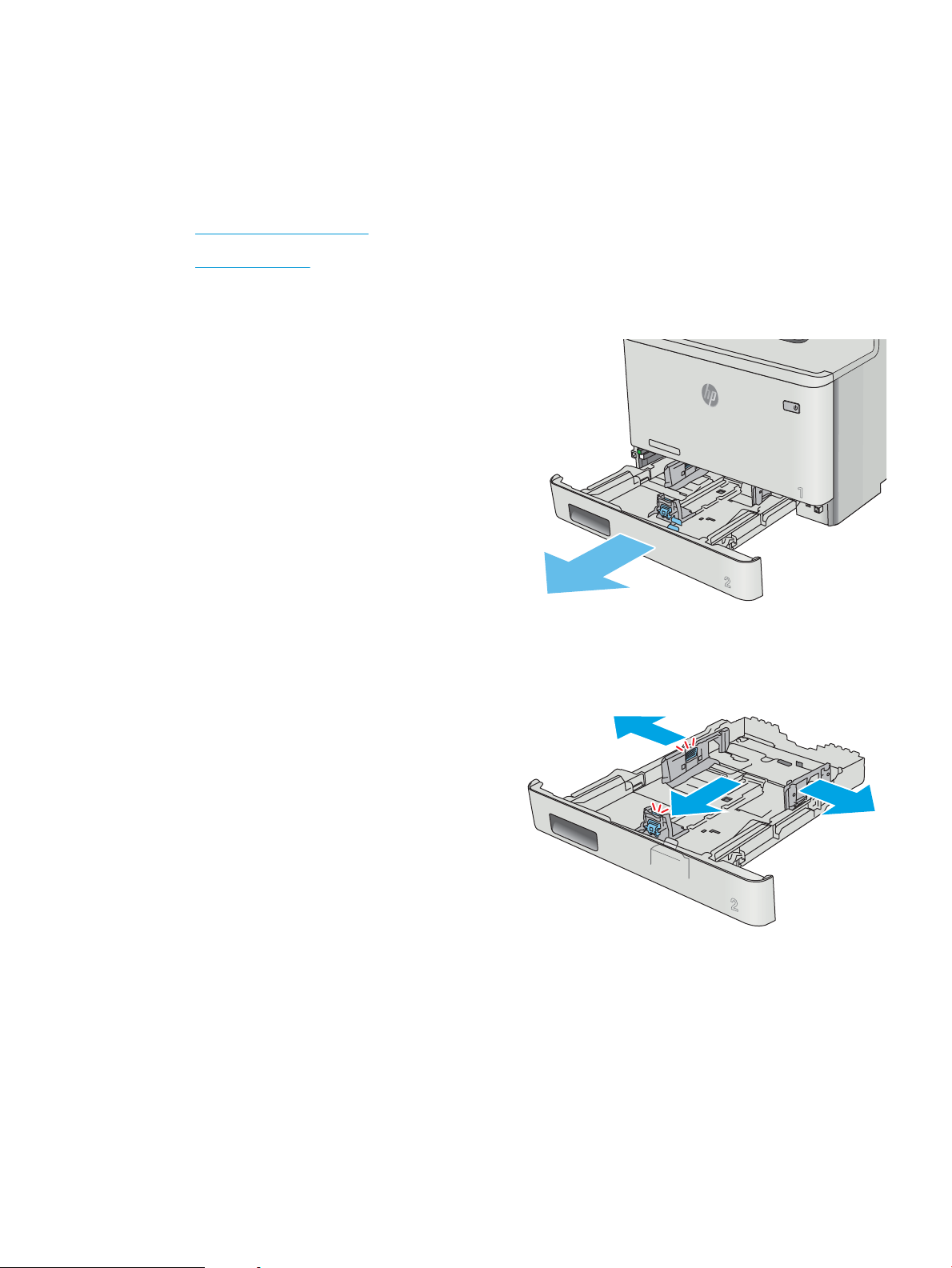
Tepsi 2'ye kağıt yerleştirme
Giriş
Aşağıdaki bilgiler Tepsi 2'ye nasıl kağıt yükleneceğini açıklar.
●
Tepsi 2'ye kağıt yerleştirme
●
Tepsi 2 kağıt yönü
Tepsi 2'ye kağıt yerleştirme
1. Tepsiyi açın.
2. Kılavuzdaki ayar mandallarını sıkarak ve kılavuzları
kullanılan kağıdın boyutuna kaydırarak kağıt
genişliği kılavuzlarını ayarlayın.
TRWW Tepsi 2'ye kağıt yerleştirme 19
Page 30
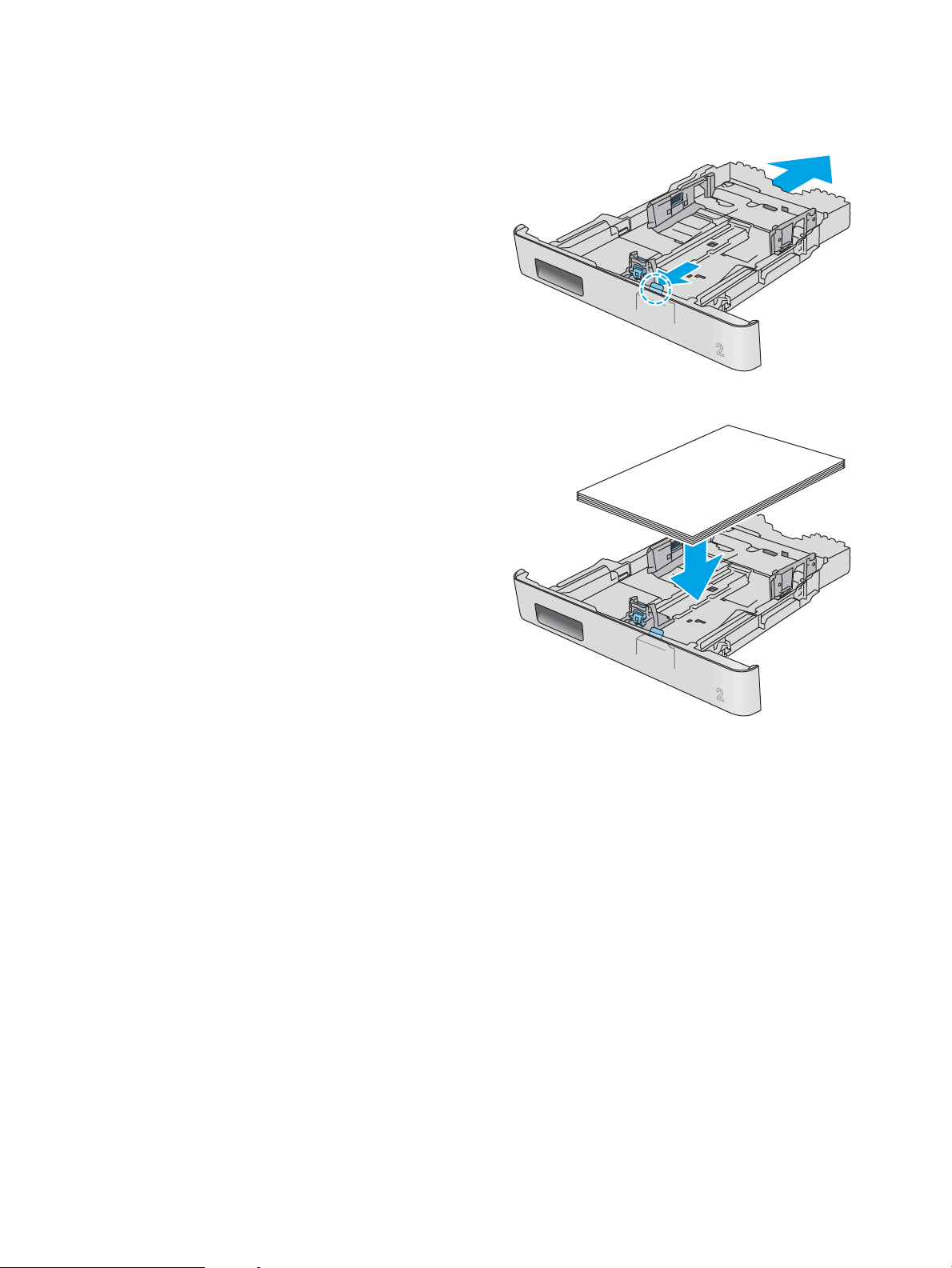
3. Legal boyutta kağıt yüklemek için ön mandalı sıkıp
tepsiyi ön tarafından çekerek dışarı çıkarın.
NOT: Legal boyutta kağıt yüklendiğinde, Tepsi 2
ürünün ön kısmından yaklaşık 51 mm dışarı çıkar.
4. Tepsiye kağıt koyun.
20 Bölüm 2 Kağıt tepsileri TRWW
Page 31

5. Kağıt yığınının tepsinin dört köşesine de
dayandığından emin olun. Kağıt uzunluk ve genişlik
kılavuzlarını, kağıt yığınına dayanacak şekilde
kaydırın.
NOT: Sıkışmaları önlemek için tepsiyi aşırı
doldurmayın. Yığının üst kısmının tepsi dolu
göstergesinin altında olduğundan emin olun.
6. Kağıt yığınının tepsi dolu göstergesinin altında
olduğundan emin olduktan sonra tepsiyi kapatın.
TRWW Tepsi 2'ye kağıt yerleştirme 21
Page 32

Tepsi 2 kağıt yönü
123
123
Belirli bir yön gerektiren kağıt kullanırken, bunu aşağıdaki tablodaki bilgilere göre yükleyin.
Kağıt türü Çıkış Kağıt yükleme
Antet veya önceden basılı 1 taraı yazdırma Ön yüzü yukarı
Üst kenar yazıcıya doğru
Antet veya önceden basılı 2 yüzüne baskı Ön yüzü aşağı
Yazıcıya önce alt kenar girer
Delikli Tek taraı yazdırma veya iki taraı yazdırma Ön yüzü yukarı
Delikler yazıcının sol tarafında olacak şekilde
22 Bölüm 2 Kağıt tepsileri TRWW
Page 33

Zarf yükleme ve yazdırma
Giriş
Aşağıdaki bilgilerde zararın nasıl yazdırılacağı ve yükleneceği açıklanmaktadır. En iyi performans için yalnızca 5
mm boyutundaki zararın (4 ila 6 zarf) Tepsi 1'e yüklenmiş olması ve yalnızca 10 zarfın Tepsi 2'ye yüklenmiş
olması gerekir.
Zararı Tepsi 1 veya Tepsi 2'yi kullanarak yazdırmak üzere yazdırma sürücüsünde doğru ayarları seçmek için şu
adımları izleyin.
Zararı yazdırma
1. Yazılım programından, Yazdır seçeneğini belirleyin.
2. Yazıcılar listesinden yazıcıyı seçin ve Özellikler ya da Tercihler düğmesine tıklayarak veya dokunarak
yazdırma sürücüsünü açın.
NOT: Bu düğmenin adı, yazılım programına göre değişecektir.
NOT: Bu özelliklere Windows 8 veya 8.1 Başlat ekranından erişmek için Cihazlar seçeneğini belirleyin,
Yazdır öğesini seçin ve ardından yazıcıyı belirleyin.
3. Kağıt/Kalite sekmesine tıklayın veya dokunun.
4. Kağıt boyutu açılır listesinde, zarar için doğru boyutu seçin.
5. Kağıt türü açılır listesinde, Zarf seçeneğini belirleyin.
6. Kağıt kaynağı açılır listesinde, kullanılacak tepsiyi seçin.
7. Tamam düğmesine tıklayarak Belge Özellikleri iletişim kutusunu kapatın.
8. İşi yazdırmak için Yazdır iletişim kutusunda Tamam düğmesine tıklayın.
TRWW Zarf yükleme ve yazdırma 23
Page 34

Zarf yönü
Zararı, kısa olan posta ucu yazıcıya önce girecek ve yukarı bakacak
şekilde Tepsi 1'e yükleyin.
Zararı, kısa olan posta ucu yazıcıya önce girecek ve yukarı bakacak
şekilde Tepsi 2'ye yükleyin.
24 Bölüm 2 Kağıt tepsileri TRWW
Page 35

3 Sarf malzemeleri, aksesuarlar ve parçalar
●
Sarf malzemeleri, aksesuarlar ve parçaların siparişini verme
●
Toner kartuşlarını değiştirme
Daha fazla bilgi için:
Aşağıdaki bilgiler yayınlandığı tarihte geçerlidir. Güncel bilgiler için bkz. www.hp.com/support/colorljM452.
Yazıcıya özel kapsamlı HP yardımı aşağıdaki bilgileri içerir:
● Yükleme ve yapılandırma
● Bilgi alma ve kullanma
● Sorunları çözme
● Yazılım ve ürün yazılımı güncellemelerini indirme
● Destek forumlarına katılma
● Garanti ve yasal bilgileri bulma
TRWW 25
Page 36

Sarf malzemeleri, aksesuarlar ve parçaların siparişini verme
Sipariş etme
Sarf malzemeleri ve kağıt sipariş etme www.hp.com/go/suresupply
Orijinal HP parçaları veya aksesuarları sipariş etme www.hp.com/buy/parts
Servis veya destek sağlayıcıları aracılığıyla sipariş etme Bir HP yetkili servisine veya destek sağlayıcısına başvurun.
HP Katıştırılmış Web Sunucusunu (EWS) kullanarak sipariş etme Erişmek için bilgisayarda desteklenen bir Web tarayıcısının
adres/URL alanına yazıcının IP adresini veya ana bilgisayar adını
girin. EWS'nin HP SureSupply Web sitesine bir bağlantısı vardır; bu
bağlantı Orijinal HP sarf malzemeleri satın almak için seçenekler
sunar.
Sarf malzemeleri ve aksesuarlar
Öğe Açıklama Kartuş numarası Parça numarası
Sarf Malzemeleri
HP 410A Siyah Orijinal LaserJet Toner
Kartuşu
HP 410X Yüksek Verimli Siyah Orijinal
LaserJet Toner Kartuşu
HP 410A Camgöbeği Orijinal LaserJet
Toner Kartuşu
HP 410X Yüksek Verimli Camgöbeği
Orijinal LaserJet Toner Kartuşu
HP 410A Sarı Orijinal LaserJet Toner
Kartuşu
HP 410X Yüksek Verimli Sarı Orijinal
LaserJet Toner Kartuşu
HP 410A Macenta Orijinal LaserJet
Toner Kartuşu
HP 410X Yüksek Verimli Macenta
Orijinal LaserJet Toner Kartuşu
Aksesuarlar
İsteğe bağlı 550 yapraklık kağıt
besleyici
USB 2.0 yazıcı kablosu A-B kablosu (2 metrelik standart) C6518A
Standart kapasiteli yedek siyah toner kartuşu 410A CF410A
Yüksek kapasiteli yedek siyah toner kartuşu 410X CF410X
Standart kapasiteli yedek camgöbeği toner
kartuşu
Yüksek kapasiteli yedek camgöbeği toner
kartuşu
Standart kapasiteli yedek sarı toner kartuşu 410A CF412A
Yüksek kapasiteli yedek sarı toner kartuşu 410X CF412X
Standart kapasiteli yedek macenta toner
kartuşu
Yüksek kapasiteli yedek macenta toner kartuşu 410X CF413X
İsteğe Bağlı Tepsi 3 CF404A
410A CF411A
410X CF411X
410A CF413A
Müşteri tarafından onarılabilir parçalar
Müşteri Kendi Kendine Onarım (CSR) parçaları, onarım süresini kısaltmak amacıyla birçok HP LaserJet yazıcısı için
kullanıma sunulmuştur. CSR programı ve avantajları hakkında daha fazla bilgiyi www.hp.com/go/csr-support ve
www.hp.com/go/csr-faq adreslerinde bulabilirsiniz.
26 Bölüm 3 Sarf malzemeleri, aksesuarlar ve parçalar TRWW
Page 37

Orijinal HP yedek parçalarının siparişi www.hp.com/buy/parts adresinden veya yetkili bir HP servisi veya destek
sağlayıcısıyla iletişime geçilerek verilebilir. Sipariş verirken aşağıdakilerin biri gerekli olacaktır: parça numarası,
seri numarası (yazıcının arkasında bulunur), ürün numarası veya yazıcı adı.
● Zorunlu kendi kendine değiştirme şeklinde listelenen parçalar, onarımı gerçekleştirmek için HP servis
personeline ödeme yapılması düşünülmüyorsa müşteriler tarafından takılacaktır. HP ürün garantiniz
çerçevesinde, bu parçalar için yerinde veya depoya gönderme türünde destek sağlanmayacaktır.
● İsteğe bağlı kendi kendine değiştirme ürünleri olarak listelenen parçalar, yazıcının garanti süresi içinde talep
etmeniz durumunda HP servis personeli tarafından ücretsiz olarak takılabilir.
Kendi kendine
Öğe Açıklama
150 sayfalık kağıt giriş tepsisi Tepsi 2 için yedek kaset Zorunlu RM2-6377-000CN
550 yapraklık kağıt besleyici İsteğe bağlı Tepsi 3 yedeği Zorunlu CF404-67901
değiştirme seçenekleri Parça numarası
TRWW Sarf malzemeleri, aksesuarlar ve parçaların siparişini verme 27
Page 38

Toner kartuşlarını değiştirme
Giriş
Bu yazıcı, toner kartuşu düzeyinin azaldığını belirtir. Toner kartuşunun kalan gerçek ömrü farklılık gösterebilir.
Baskı kalitesi kabul edilebilir seviyenin altına düştüğünde takmak üzere yedek bir kartuşu hazır bulundurun.
Kartuşları satın almak veya yazıcı için kartuş uyumluluğunu kontrol etmek için www.hp.com/go/suresupply
adresindeki HP SureSupply sitesini ziyaret edin. Sayfanın alt kısmına gidin ve ülke/bölge bilgisinin doğru
olduğundan emin olun.
Yazıcıda dört renk kullanılır ve her renk için farklı bir toner kartuşu vardır: sarı (Y), macenta (M), camgöbeği (C) ve
siyah (K). Toner kartuşları ön kapağın iç kısmında yer alır.
Öğe Açıklama Kartuş numarası Parça numarası
HP 410A Siyah Orijinal LaserJet Toner
Kartuşu
HP 410X Yüksek Verimli Siyah Orijinal
LaserJet Toner Kartuşu
HP 410A Camgöbeği Orijinal LaserJet Toner
Kartuşu
HP 410X Yüksek Verimli Camgöbeği Orijinal
LaserJet Toner Kartuşu
HP 410A Sarı Orijinal LaserJet Toner Kartuşu Standart kapasiteli yedek sarı toner kartuşu 410A CF412A
HP 410X Yüksek Verimli Sarı Orijinal
LaserJet Toner Kartuşu
HP 410A Macenta Orijinal LaserJet Toner
Kartuşu
HP 410X Yüksek Verimli Macenta Orijinal
LaserJet Toner Kartuşu
Standart kapasiteli yedek siyah toner
kartuşu
Yüksek kapasiteli yedek siyah toner kartuşu 410X CF410X
Standart kapasiteli yedek camgöbeği toner
kartuşu
Yüksek kapasiteli yedek camgöbeği toner
kartuşu
Yüksek kapasiteli yedek sarı toner kartuşu 410X CF412X
Standart kapasiteli yedek macenta toner
kartuşu
Yüksek kapasiteli yedek macenta toner
kartuşu
410A CF410A
410A CF411A
410X CF411X
410A CF413A
410X CF413X
Toner kartuşunu takacağınız zamana kadar ambalajından çıkarmayın.
DİKKAT: Toner kartuşunun zarar görmemesi için kartuşu birkaç dakikadan uzun süre ışığa maruz bırakmayın.
Toner kartuşunun uzun bir süre yazıcı dışında kalması gerekiyorsa kartuşu, orijinal plastik ambalajına yerleştirin
veya hafif, mat bir öğeyle kapatın.
Aşağıdaki şekil toner kartuşu bileşenlerini göstermektedir.
28 Bölüm 3 Sarf malzemeleri, aksesuarlar ve parçalar TRWW
Page 39

2
1
3
3
1
1
2
1 Tutamaç
2 Görüntü tamburu
3 Bellek yongası
DİKKAT: Toner giysilerinize bulaşırsa kuru bir bezle silin ve soğuk suyla yıkayın. Sıcak su, tonerin kumaşa
işlemesine neden olur.
NOT: Kullanılmış toner kartuşlarının geri dönüşümüyle ilgili bilgiler toner kartuşu kutusundadır.
Toner kartuşlarını çıkarma ve yerine takma
1. Sol panelindeki düğmesine basarak ön kapağı açın.
TRWW Toner kartuşlarını değiştirme 29
Page 40

2. Toner kartuşu çekmecesinin mavi tutamacını
kavrayın ve daha sonra, çekmeceyi dışarı doğru
çekin.
3. Toner kartuşunun üzerindeki mandalı tutun ve
kartuşu düz olarak dışarı doğru çekerek çıkarın.
4. Yeni toner kartuşu paketini kutudan çıkarın ve daha
sonra, ambalaj üzerindeki serbest bırakma
mandalını çekin.
30 Bölüm 3 Sarf malzemeleri, aksesuarlar ve parçalar TRWW
Page 41

5. Toner kartuşunu açılan ambalaj kutusundan
çıkarın.
6. Toneri her iki ucundan tutup uçtan uca hafifçe
sallayarak kartuşun içinde eşit bir şekilde dağıtın.
7. Toner kartuşunun altındaki görüntü tamburuna
dokunmayın. Görüntü tamburunun üstündeki
parmak izleri yazdırmada kalite sorunlarına yol
açabilir.
Ayrıca, kartuşu gereksiz yere ışığa maruz
bırakmayın.
TRWW Toner kartuşlarını değiştirme 31
Page 42

8. Yeni toner kartuşunu çekmeceye yerleştirin.
Kartuştaki renk yongasının çekmecedeki renk
yongasıyla eşleştiğinden emin olun.
9. Toner kartuşu çekmecesini kapatın.
32 Bölüm 3 Sarf malzemeleri, aksesuarlar ve parçalar TRWW
Page 43

10. Ön kapağı kapatın.
http://www.hp.com/recycle
2
1
11. Kullanılmış toner kartuşunu yeni kartuşun geldiği
ambalajla paketleyin.
ABD ve Kanada'da, kutunun içinde ücreti önceden
ödenmiş bir nakliye etiketi bulunur. Diğer
ülkelerde/bölgelerde, ücreti önceden ödenmiş bir
nakliye etiketi yazdırmak için www.hp.com/recycle
adresine gidin.
Ücreti önceden ödenmiş nakliye etiketini kutuya
yapıştırın ve kullanılmış kartuşu geri
dönüştürülmesi (mümkünse) amacıyla HP'ye iade
edin.
TRWW Toner kartuşlarını değiştirme 33
Page 44

34 Bölüm 3 Sarf malzemeleri, aksesuarlar ve parçalar TRWW
Page 45

4 Yazdırma
●
Yazdırma görevleri (Windows)
●
Yazdırma görevleri (macOS)
●
Daha sonra veya özel olarak yazdırmak için yazdırma işlerini üründe depolayın
●
Mobil yazdırma
●
Walk-up USB yazdırmayı kullanma (yalnızca dokunmatik ekran modelleri)
Daha fazla bilgi için:
Aşağıdaki bilgiler yayınlandığı tarihte geçerlidir. Güncel bilgiler için bkz. www.hp.com/support/colorljM452.
Yazıcıya özel kapsamlı HP yardımı aşağıdaki bilgileri içerir:
● Yükleme ve yapılandırma
● Bilgi alma ve kullanma
● Sorunları çözme
● Yazılım ve ürün yazılımı güncellemelerini indirme
● Destek forumlarına katılma
● Garanti ve yasal bilgileri bulma
TRWW 35
Page 46

Yazdırma görevleri (Windows)
Nasıl tarama yapılır (Windows)
Aşağıdaki işlem Windows için temel yazdırma işlemi açıklanmaktadır.
1. Yazılım programından, Yazdır seçeneğini belirleyin.
2. Yazıcılar listesinden yazıcıyı seçin. Ayarları değiştirmek için yazdırma sürücüsünü açmak amacıyla Özellikler
veya Tercihler düğmesine tıklayın veya dokunun.
NOT: Bu düğmenin adı, yazılım programına göre değişecektir.
NOT: Bu özelliklere Windows 8 veya 8.1 Başlat ekranı uygulamasından erişmek için Aygıtlar seçeneğini
belirleyin, Yazdır öğesini seçin ve ardından yazıcıyı belirleyin.
NOT: Daha fazla bilgi için yazdırma sürücüsündeki Yardım (?) düğmesine tıklayın.
NOT: Yazdırma sürücüsü burada gösterilenden farklı görünebilir ancak izlenecek adımlar aynıdır.
3. Kullanılabilir seçenekleri yapılandırmak için yazdırma sürücüsündeki sekmeleri tıklatın veya dokunun.
Örneğin, Sonlandırma sekmesinde, kağıt yönünü belirleyin ve kağıt kaynağı, kağıt türü, kağıt boyutu ve
kalite ayarlarını Kağıt/Kalite sekmesinde belirleyin.
36 Bölüm 4 Yazdırma TRWW
Page 47

4. Tamam düğmesine tıklatarak veya dokunarak Yazdır iletişim kutusuna dönün. Yazdırılacak kopya sayısını bu
ekrandan seçin.
5. İşi yazdırmak için Tamam düğmesini tıklatın.
Otomatik olarak her iki yüze yazdırma (Windows)
Bu işlemi otomatik dupleksleyici takılı olan yazıcılar için kullanın. Yazıcıda bir otomatik dupleksleyici takılı değilse
veya dupleksleyicinin desteklemediği kağıt türleri üzerine yazdırılacaksa her iki yüze de el ile yazdırın.
1. Yazılım programından, Yazdır seçeneğini belirleyin.
2. Yazıcı listesinden yazıcıyı seçin ve Özellikler ya da Tercihler düğmesine tıklayarak veya dokunarak yazdırma
sürücüsünü açın.
NOT: Bu düğmenin adı, yazılım programına göre değişecektir.
NOT: Bu özelliklere Windows 8 veya 8.1 Başlat ekranı uygulamasından erişmek için Aygıtlar seçeneğini
belirleyin, Yazdır öğesini seçin ve ardından yazıcıyı belirleyin.
3. Son İşlem sekmesine tıklatın veya dokunun.
4. Her iki tarafa yazdır onay kutusunu işaretleyin. Tamam düğmesini tıklatarak Belge Özellikleri iletişim
kutusunu kapatın.
5. İşi yazdırmak için Yazdır iletişim kutusunda Tamam düğmesini tıklatın.
Her iki yüze elle yazdırma (Windows)
Bu işlemi otomatik dupleksleyici takılı olmayan yazıcılar için veya dupleksleyicinin desteklemediği kağıt türleri
üzerine yazdırmak için kullanın.
1. Yazılım programından, Yazdır seçeneğini belirleyin.
2. Yazıcı listesinden yazıcıyı seçin ve Özellikler ya da Tercihler düğmesine tıklayarak veya dokunarak yazdırma
sürücüsünü açın.
NOT: Bu düğmenin adı, yazılım programına göre değişecektir.
NOT: Bu özelliklere Windows 8 veya 8.1 Başlat ekranı uygulamasından erişmek için Aygıtlar seçeneğini
belirleyin, Yazdır öğesini seçin ve ardından yazıcıyı belirleyin.
3. Son İşlem sekmesine tıklatın veya dokunun.
4. Her iki tarafa yazdır (el ile) onay kutusunu seçin. İşin ilk yüzünü yazdırmak için Tamam düğmesini tıklatın.
5. Yazdırılan yığını çıkış bölmesinden alın ve 1. Tepsiye yerleştirin.
6. İstenirse, devam etmek için uygun kontrol paneli düğmesine dokunun.
TRWW Yazdırma görevleri (Windows) 37
Page 48

Kağıt başına birden fazla sayfa yazdırma (Windows)
1. Yazılım programından, Yazdır seçeneğini belirleyin.
2. Yazıcı listesinden yazıcıyı seçin ve Özellikler ya da Tercihler düğmesine tıklayarak veya dokunarak yazdırma
sürücüsünü açın.
NOT: Bu düğmenin adı, yazılım programına göre değişecektir.
NOT: Bu özelliklere Windows 8 veya 8.1 Başlat ekranı uygulamasından erişmek için Aygıtlar seçeneğini
belirleyin, Yazdır öğesini seçin ve ardından yazıcıyı belirleyin.
3. Son İşlem sekmesine tıklatın veya dokunun.
4. Her yaprağa yazdırılacak sayfa sayısını Kağıt başına sayfa açılan listesinden seçin.
5. S. kenarlıklarını yazdır, Sayfa sırası ve Yön için doğru seçenekleri belirleyin. Tamam düğmesini tıklatarak
Belge Özellikleri iletişim kutusunu kapatın.
6. İşi yazdırmak için Yazdır iletişim kutusunda Tamam düğmesini tıklatın.
Kağıt türünü seçme (Windows)
1. Yazılım programından, Yazdır seçeneğini belirleyin.
2. Yazıcı listesinden yazıcıyı seçin ve Özellikler ya da Tercihler düğmesine tıklayarak veya dokunarak yazdırma
sürücüsünü açın.
NOT: Bu düğmenin adı, yazılım programına göre değişecektir.
NOT: Bu özelliklere Windows 8 veya 8.1 Başlat ekranı uygulamasından erişmek için Aygıtlar seçeneğini
belirleyin, Yazdır öğesini seçin ve ardından yazıcıyı belirleyin.
3. Kağıt/Kalite sekmesine tıklatın veya dokunun.
4. Kağıt türü açılır listesinden Diğer... seçeneğini tıklatın.
5. Listelenen Tür: seçeneklerini genişletin.
6. Kağıdınızı en iyi tanımlayan kağıt türleri kategorisini genişletin.
7. Kullandığınız kağıdın türü ile ilgili seçeneği belirtin ve daha sonra Tamam düğmesini tıklatın.
8. Tamam düğmesini tıklatarak Belge Özellikleri iletişim kutusunu kapatın. İşi yazdırmak için Yazdır iletişim
kutusunda Tamam düğmesini tıklatın.
Tepsinin yapılandırılması gerekiyorsa yazıcı kontrol panelinde bir tepsi yapılandırma iletisi görüntülenir.
9. Tepsiye belirtilen tür ve boyuttaki kağıdı yerleştirin ve tepsiyi kapatın.
10. Algılanan türü ve boyutu kabul etmek için Tamam düğmesine veya farklı bir kağıt boyutu ve türü seçmek
için Değiştir düğmesine dokunun.
11. Doğru türü ve boyutu seçip Tamam düğmesine dokunun.
Ek yazdırma görevleri
www.hp.com/support/colorljM452 sitesini ziyaret edin.
38 Bölüm 4 Yazdırma TRWW
Page 49

Aşağıdakiler gibi özel yazdırma görevleri gerçekleştirmek için talimatlar bulunur:
● Yazdırma kısayolları veya ön ayarlar oluşturma ve kullanma
● Kağıt boyutunu seçin veya özel bir kağıt boyutu kullanın
● Sayfa yönünü seçme
● Kitapçık oluşturma
● Sayfayı belirli bir kağıt boyutuna uyacak şekilde ölçeklendirme
● Belgenin ilk ve son sayfasını farklı kağıda yazdırma
● Belgeye filigran yazdırma
TRWW Yazdırma görevleri (Windows) 39
Page 50

Yazdırma görevleri (macOS)
Nasıl yazdırılır (macOS)
Aşağıdaki prosedürde, macOS için temel yazdırma işlemi açıklanmaktadır.
1. Dosya menüsünü tıklatın ve sonra Yazdır seçeneğini tıklatın.
2. Yazıcıyı seçin.
3. Ayrıntıları Göster ya da Kopyalar ve Sayfalar öğesine tıklayın, ardından yazdırma seçeneklerini ayarlamak
için diğer menüleri seçin.
NOT: Bu öğenin adı, yazılım programına göre değişecektir.
4. Yazdır düğmesini tıklatın.
Her iki yüze otomatik yazdırma (macOS)
NOT: Bu bilgiler, otomatik dupleksleyicisi bulunan yazıcılar için geçerlidir.
NOT: HP yazıcı sürücüsünü yüklerseniz bu özellik kullanılabilir. AirPrint kullanıyorsanız mevcut olmayabilir.
1. Dosya menüsünü tıklatın ve sonra Yazdır seçeneğini tıklatın.
2. Yazıcıyı seçin.
3. Ayrıntıları Göster veya Kopyalar ve Sayfalar öğesine tıklayın, ardından Düzen menüsüne tıklayın.
NOT: Bu öğenin adı, yazılım programına göre değişecektir.
4. Çift Taraı açılır listesinden bir ciltleme seçeneğini belirleyin.
5. Yazdır düğmesini tıklatın.
Elle her iki yüze yazdırma (macOS)
NOT: HP yazıcı sürücüsünü yüklerseniz bu özellik kullanılabilir. AirPrint kullanıyorsanız mevcut olmayabilir.
1. Dosya menüsünü tıklatın ve sonra Yazdır seçeneğini tıklatın.
2. Yazıcıyı seçin.
3. Ayrıntıları Göster veya Kopyalar ve Sayfalar öğesine tıklayın, ardından El ile Çift Yön menüsüne tıklayın.
NOT: Bu öğenin adı, yazılım programına göre değişecektir.
4. El ile Çift Taraı kutusunu tıklatın ve bir ciltleme seçeneğini belirleyin.
5. Yazdır düğmesini tıklatın.
6. Yazıcıya gidin ve Tepsi 1'deki boş kağıtları çıkarın.
7. Yazdırılan kağıtları çıkış bölmesinden alın ve yazdırılan yüzleri aşağı gelecek şekilde giriş tepsisine
yerleştirin.
8. İstenirse, devam etmek için uygun kontrol paneli düğmesine dokunun.
40 Bölüm 4 Yazdırma TRWW
Page 51

kağıt başına birden fazla sayfa yazdırma (macOS)
1. Dosya menüsünü tıklatın ve sonra Yazdır seçeneğini tıklatın.
2. Yazıcıyı seçin.
3. Ayrıntıları Göster veya Kopyalar ve Sayfalar öğesine tıklayın, ardından Düzen menüsüne tıklayın.
NOT: Bu öğenin adı, yazılım programına göre değişecektir.
4. Kağıt Başına Sayfa açılır listesinden, her kağıda yazdırmak istediğiniz sayfa sayısını seçin.
5. Yerleşim Yönü alanında, yaprak üzerindeki sayfaların sırasını ve yerleşimini seçin.
6. Kenarlıklar menüsünden, yaprak üzerindeki her sayfanın çevresine yazdırılacak kenarlık türünü seçin.
7. Yazdır düğmesini tıklatın.
Kağıt türünü seçme (macOS)
1. Dosya menüsünü tıklatın ve sonra Yazdır seçeneğini tıklatın.
2. Yazıcıyı seçin.
3. Ayrıntıları Göster veya Kopyalar ve Sayfalar öğesine tıklayın, ardından Ortam ve Kalite menüsüne veya
Kağıt/Kalite menüsüne tıklayın.
NOT: Bu öğenin adı, yazılım programına göre değişecektir.
4. Ortam ve Kalite veya Kağıt/Kalite seçeneğini belirleyin.
NOT: Bu liste, mevcut olan ana seçenekleri içerir. Bazı seçenekler tüm yazıcılarda bulunmaz.
● Ortam Türü: Yazdırma işi için kağıt türü seçeneğini belirleyin.
● Baskı Kalitesi: Yazdırma işi için çözünürlük seviyesini seçin.
● Kenardan Kenara Yazdırma: Kağıt kenarlarına yakın yazdırmak için bu seçeneği belirleyin.
5. Yazdır düğmesini tıklatın.
Ek yazdırma görevleri
www.hp.com/support/colorljM452 sitesini ziyaret edin.
Aşağıdakiler gibi özel yazdırma görevleri gerçekleştirmek için talimatlar bulunur:
● Yazdırma kısayolları veya ön ayarlar oluşturma ve kullanma
● Kağıt boyutunu seçin veya özel bir kağıt boyutu kullanın
● Sayfa yönünü seçme
● Kitapçık oluşturma
● Sayfayı belirli bir kağıt boyutuna uyacak şekilde ölçeklendirme
TRWW Yazdırma görevleri (macOS) 41
Page 52

● Belgenin ilk ve son sayfasını farklı kağıda yazdırma
● Belgeye filigran yazdırma
42 Bölüm 4 Yazdırma TRWW
Page 53

Daha sonra veya özel olarak yazdırmak için yazdırma işlerini üründe depolayın
●
Giriş
●
Başlamadan önce
●
İş depolama için yazıcıyı ayarlama
●
Depolanan iş oluşturma (Windows)
●
Depolanan bir işi yazdırma
●
Depolanan bir işi silme
Giriş
Bu bölümde, yazıcıda depolanan belgelerin oluşturması ve yazdırmasıyla ilgili işlemler sağlanmaktadır. Bu işler
daha sonra veya özel olarak yazdırılabilir.
Başlamadan önce
İş depolama özelliği aşağıdaki gereksinimlere sahiptir:
● Ana bilgisayarın arka USB bağlantı noktasına en az 16 GB'lik boş alanı olan özel bir USB 2.0 ash sürücü
takılmalıdır. Yazıcıya gönderilen iş depolama işleri, bu USB ash sürücüde tutulur. Bu USB ash sürücü
yazıcıdan çıkarıldığında iş depolama özelliği devre dışı bırakılır.
● Bir HP Evrensel Yazdırma Sürücüsü (UPD) kullanıyorsanız 5.9.0 veya sonraki UPD sürümlerini kullanmanız
gerekir.
İş depolama için yazıcıyı ayarlama
Yazıcı iş depolama özelliğini etkinleştirmek için aşağıdaki işlemleri tamamlayın.
Birinci adım: USB ash sürücüyü takma
1. Arka USB bağlantı noktasını bulun.
TRWW Daha sonra veya özel olarak yazdırmak için yazdırma işlerini üründe depolayın 43
Page 54

NOT: Bazı modellerde, arka USB bağlantı noktasında kapak bulunur. Devam etmeden önce arka USB
bağlantı noktası kapağını çıkarın.
2. Arka USB bağlantı noktasına USB ash sürücüsünü takın.
Kontrol panelinde USB sürücü biçimlendirilecek iletisi görüntülenir.
3. İşlemi tamamlamak için Tamam öğesini seçin.
İkinci adım: Yazdırma sürücüsünü güncelleştirme
Windows'da yazdırma sürücüsünü güncelleştirme
1. Başlat düğmesine ve ardından Aygıtlar ve Yazıcılar düğmesine tıklayın.
2. HP yazıcının adına sağ tıklayın ve Yazıcı özellikleri seçeneğini belirleyin.
3. Yazdırma Özellikleri iletişim kutusunda Aygıt Ayarları sekmesini seçin.
4. Şimdi Güncelleştir seçeneğini belirleyin, ardından Tamam öğesine tıklayın. Yazdırma sürücüsü
güncelleştirilir.
Güncelleştirilmiş yazdırma sürücüsü, İş Depolama sekmesini içerir.
44 Bölüm 4 Yazdırma TRWW
Page 55

Depolanan iş oluşturma (Windows)
Özel ya da Gecikmeli yazdırma için işleri yazıcıda depolayın.
NOT: Yazdırma sürücüsü burada gösterilenden farklı görünebilir ancak izlenecek adımlar aynıdır.
1. Yazılım programından, Yazdır seçeneğini belirleyin.
2. Yazıcı listesinden yazıcıyı seçin ve ardından Özellikler veya Tercihler seçeneğini belirleyin (seçenek adı
yazılım programlarına göre değişir).
NOT: Bu düğmenin adı, yazılım programına göre değişecektir.
NOT: Bu özelliklere Windows 8 veya 8.1 Başlat ekranından erişmek için Aygıtlar seçeneğini belirleyin,
Yazdır öğesini seçin ve ardından yazıcıyı belirleyin.
3. İş Depolama sekmesini tıklatın.
4. İş Depolama Modu seçeneğini belirleyin.
TRWW Daha sonra veya özel olarak yazdırmak için yazdırma işlerini üründe depolayın 45
Page 56

Mod Açıklama PIN korumalı İş silme
Prova Yazdır ve Beklet Baskı kalitesini doğrulamak
için bir belgenin ilk sayfasını
yazdırın ve sonra belgenin
kalan kısmını yazıcı kontrol
panelinden yazdırın
Kişisel İş Yazıcı kontrol panelinden
istekte bulunmadığınız sürece
iş yazdırılmaz.
Hızlı Kopyalama Bir işin istenen sayıda
kopyasını yazdırın ve işin bir
kopyasını yazıcı belleğinde
depolayın, böylece bu işi daha
sonra tekrar yazdırabilirsiniz.
Depolanmış İş Bir işi yazıcıda depolayarak
diğer kullanıcıların istedikleri
zaman bu işi yazdırmalarına
olanak verin.
Hayır İş yazdırıldıktan sonra veya iş
saklama sınırına ulaşıldığında
otomatik olarak.
Evet (isteğe bağlı) İş yazdırıldıktan sonra veya iş
saklama sınırına ulaşıldığında
otomatik olarak.
Hayır El ile
Evet (isteğe bağlı) El ile
5. Özel bir kullanıcı adı veya iş adı kullanmak için Özel seçeneğine tıklayın ve kullanıcı adını veya iş adını girin.
Bu adla depolanan başka bir iş varsa hangi seçeneğin kullanılacağını belirtin:
● İş Adı + (1 - 99) Kullan: İş adının sonuna benzersiz bir numara ekleyin.
● Varolan Dosyayı Değiştir: Varolan depolanan işi yenisiyle değiştirin.
6. Tamam düğmesine tıklayarak Belge Özellikleri iletişim kutusunu kapatın. İşi yazdırmak için Yazdırma
özellikleri iletişim kutusunda Tamam düğmesine tıklayın.
Depolanan bir işi yazdırma
Ürün belleğinde depolanan bir işi yazdırmak için aşağıdaki prosedürü kullanın.
1. 2 hatlı kontrol panelleri: Yazıcı kontrol panelinden Tamam düğmesine basın. İş Depolama öğesine gidin ve
bu öğeyi seçin.
Dokunmatik ekran kontrol panelleri: Yazıcı kontrol panelindeki Ana ekrandan, İşler menüsü
görüntüleninceye kadar hızlıca kaydırın. Menüyü açmak için İşler simgesine dokunun.
2. İş Klasörleri listesinden bir kullanıcı adını seçin. Bu kullanıcı adı altında depolanan işlerin listesi görüntülenir.
3. İşin adını seçin. İş özel ya da şifreliyse PIN veya parolayı girin.
46 Bölüm 4 Yazdırma TRWW
Page 57

4. Kopya sayısını ayarlamak için Kopyalar seçeneğini belirleyin, kopya sayısını girin ve ardından Tamam
seçeneğini belirleyin.
5. İşi yazdırmak için Yazdır seçeneğini belirleyin.
Depolanan bir işi silme
Depolanan bir işi yazıcı belleğine gönderdiğinizde yazıcı bunu, aynı kullanıcı ve iş adına sahip önceki tüm işlerin
üzerine yazdırır. Yazıcı belleği dolu olduğunda, yazıcı kontrol panelinden Bellek tükendi iletisi görüntülenir ve ek
yazdırma işlerinin depolanabilmesi için mevcut depolanmış işlerin silinmesi gerekir.
Yazıcı belleğinde depolanan bir işi silmek için bu işlemi kullanın.
NOT: Adımlar, kontrol paneli türüne göre değişiklik gösterir.
1. 2 hatlı kontrol panelleri: Yazıcı kontrol panelinden Tamam düğmesine basın. İş Depolama öğesine gidin ve
bu öğeyi seçin.
Dokunmatik ekran kontrol panelleri: Yazıcı kontrol panelindeki Ana ekrandan, İşler menüsü
görüntüleninceye kadar hızlıca kaydırın. Menüyü açmak için İşler simgesine dokunun.
2. İş Klasörleri listesinden bir kullanıcı adını seçin. Bu kullanıcı adı altında depolanan işlerin listesi görüntülenir.
3. İşin adını seçin. İş özel ya da şifreliyse PIN ya da parolayı girin.
4. Sil seçeneğini, ardından işi silmek için Tamam seçeneğini belirleyin.
TRWW Daha sonra veya özel olarak yazdırmak için yazdırma işlerini üründe depolayın 47
Page 58

Mobil yazdırma
Giriş
HP; bir dizüstü bilgisayardan, tabletten, akıllı telefondan veya diğer mobil aygıtlardan bir HP yazıcıda kolay
yazdırma yapılabilmesi için birden çok mobil ve ePrint çözümü sunar. Tam listeyi görmek ve en uygun seçeneği
belirlemek için www.hp.com/go/LaserJetMobilePrinting adresine gidin.
NOT: Tüm mobil yazdırma ve ePrint özelliklerinin desteklendiğinden emin olmak için yazıcı ürün yazılımını
güncelleyin.
●
Wi-Fi Doğrudan ve NFC Yazdırma (yalnızca kablosuz modeller)
●
E-posta ile HP ePrint
●
HP ePrint yazılımı
●
AirPrint
●
Android katıştırılmış yazdırma
Wi-Fi Doğrudan ve NFC Yazdırma (yalnızca kablosuz modeller)
Wi-Fi Direct ve NFC özellikleri ağ veya İnternet bağlantısı gerektirmeden bir kablosuz mobil cihazdan yazdırmayı
etkinleştirir. NFC özellikleri cihazdan cihaza dokunma işlevini kullanarak mobil cihazlar için birinden diğerine kolay
yazdırma bağlantısı sağlar.
NOT: Wi-Fi Direct ve NFC şu anda tüm mobil işletim sistemlerini desteklememektedir.
Aşağıdaki aygıtlardan kablosuz olarak yazdırmak için Wi-Fi Direct seçeneğini kullanın:
● Android yerleşik yazdırma çözümüyle uyumlu Android mobil aygıtlar
● Apple AirPrint veya HP ePrint Uygulamasını kullanan iPhone, iPad veya iPod touch aygıtları
● HP ePrint App veya Android katıştırılmış yazdırma çözümünü kullanan Android mobil aygıtlar
● HP ePrint Yazılımı kullanan PC ve Mac aygıtlar
Wi-Fi Direct yazdırma hakkında daha fazla bilgi için www.hp.com/go/wirelessprinting adresine gidin.
NFC ve Wi-Fi Direct özellikleri yazıcının kontrol panelinden etkinleştirilebilir veya devre dışı bırakılabilir.
Wi-Fi Doğrudan'ı etkinleştirme veya devre dışı bırakma
Wi-Fi Direct özellikleri öncelikle yazıcı kontrol panelinden etkinleştirilmelidir.
NOT: Adımlar, kontrol paneli türüne göre değişiklik gösterir.
1. 2 hatlı kontrol panelleri: Yazıcı kontrol panelinden Tamam düğmesine basın, ardından Ağ Kurulumu
menüsünü açın.
48 Bölüm 4 Yazdırma TRWW
Page 59

Dokunmatik ekran kontrol panelleri: Yazıcı kontrol panelindeki Ana ekrandan, Bağlantı Bilgileri
düğmesini seçin.
2. Aşağıdaki menüleri açın:
● Wi-Fi Doğrudan
● Ayarlar
● Açık/Kapalı
3. Açık menü öğesine dokunun. Kapalı düğmesine dokunmak Wi-Fi Doğrudan yazdırmayı devre dışı bırakır.
NOT: Aynı yazıcının birden fazla modelinin yüklenmiş olduğu ortamlarda Wi-Fi Direct yazdırma için daha kolay
yazıcı tanımlaması amacıyla her ürüne ilişkin benzersiz bir Wi-Fi Direct adı sağlamak yararlı olacaktır. Wi-Fi Direct
Adı, yazıcı kontrol panelinde Ana ekrandan Bağlantı Bilgileri simgesine, ardından Wi-Fi Direct
simgesine dokunularak da sağlanabilir.
Yazıcı Wi-Fi Direct adını değiştirme
HP Katıştırılmış Web Sunucusu'nu (EWS) kullanarak yazıcı Wi-Fi Direct adını değiştirmek için şu işlemi izleyin:
Birinci adım: HP Katıştırılmış Web Sunucusu'nu açma
NOT: Adımlar, kontrol paneli türüne göre değişiklik gösterir.
1. 2 hatlı kontrol panelleri: Yazıcı kontrol panelinden Tamam düğmesine basın. IP adresini veya ana bilgisayar
adını görüntülemek için Ağ Kurulumu menüsünü açın ve IP Adresini Göster seçeneğini belirleyin.
Dokunmatik ekran kontrol panelleri: IP adresini veya ana bilgisayar adını görüntülemek için yazıcı kontrol
panelindeki Ana ekrandan Bağlantı Bilgileri düğmesine ve ardından Ağ Bağlı düğmesine
veya Ağ Wi-Fi AÇIK düğmesine dokunun.
TRWW Mobil yazdırma 49
Page 60

2. Bir Web tarayıcısı açın ve adres satırına bu IP adresini veya ana bilgisayar adını tam olarak yazıcı kontrol
panelinde görüntülendiği gibi yazın. Bilgisayar klavyesindeki Enter tuşuna basın. EWS açılır.
Yerleşik web sunucusunu (EWS) açmaya çalıştığınızda Web tarayıcısı Bu web sitesinin güvenlik sertifikasıyla
ilgili bir sorun var mesajını görüntülüyorsa Bu web sitesine devam et (önerilmez) seçeneğini tıklatın.
NOT: HP yazıcıya ait EWS'de gezinirken Bu web sitesine git (önerilmez) seçeneğinin belirlenmesi
bilgisayara zarar vermez.
İkinci adım: Wi-Fi Direct adını değiştirme
1. Ağ İletişimi sekmesini tıklatın.
2. Sol gezinme bölmesinde, Wi-Fi Direct Kurulumu bağlantısına tıklayın.
3. Wi-Fi Direct Adı alanına yeni adı girin.
4. Uygula düğmesini tıklatın.
E-posta ile HP ePrint
Belgeleri herhangi bir e-posta özellikli aygıttan ürünün e-posta adresine bir e-posta eki olarak göndererek
yazdırmak için HP ePrint'i kullanın.
HP ePrint'i kullanmak için yazıcının şu gereksinimleri karşılaması gerekir:
● Yazıcı bir ağa kablolu veya kablosuz bir şekilde bağlı ve İnternet erişimine sahip olmalıdır.
● HP Web Hizmetleri yazıcıda etkinleştirilmiş ve yazıcı, HP Connected'a kaydedilmiş olmalıdır.
HP Web Hizmetleri özelliğini etkinleştirmek ve HP Connected kaydınızı yaptırmak için bu prosedürü
uygulayın:
1. Yazıcı kontrol panelindeki Ana ekrandan Bağlantı Bilgileri düğmesine dokunun.
2. Aşağıdaki menüleri açın:
○ HP ePrint
○ Ayarlar
○ Web Hizmetleri'ni Etkinleştir
3. Kullanım koşulları sözleşmesini okumak için Yazdır düğmesine dokunun. Kullanım koşullarını kabul
etmek ve HP Web Hizmetlerini etkinleştirmek için Tamam düğmesine dokunun
50 Bölüm 4 Yazdırma TRWW
Page 61

4. Bir HP ePrint hesabı oluşturmak için www.hpconnected.com adresine gidin ve kurulum işlemini
HP ePrint yazılımı
HP ePrint yazılımı, bir masaüstü ya da dizüstü Windows veya Mac bilgisayardan herhangi bir HP ePrint özellikli
yazıcıda yazdırmayı kolaylaştırır. Bu yazılım, HP Connected hesabınıza kayıtlı olan HP ePrint özellikli yazıcıları
bulmanızı kolaylaştırır. Hedef HP yazıcısı ofise veya dünyanın herhangi bir noktasına yerleştirilebilir.
● Windows: Yazılımı yükledikten sonra uygulamanızın içinden Yazdırma seçeneğini açın ve yüklü yazıcılar
listesinden HP ePrint seçeneğini belirleyin. Yazdırma seçeneklerini yapılandırmak için Özellikler düğmesini
tıklatın.
● macOS: Yazılımı yükledikten sonra, Dosya, Yazdır seçeneklerini belirleyin ve ardından PDF seçeneğinin
yanındaki (sürücü ekranının sol alt kısmında) oku seçin. HP ePrint öğesini seçin.
Windows için HP ePrint yazılımı desteklenen PostScript® ürünlerde ağ (LAN ya da WAN) üzerindeki yerel ağ
yazıcılarına geleneksel doğrudan TCP/IP Yazdırma işlevini de destekler.
Windows ve macOS, ePCL desteği sunan LAN veya WAN ağına bağlı ürünlerde IPP yazdırmayı destekler.
Windows ve macOS ayrıca PDF belgelerin ortak yazdırma konumlarına yazdırılmasını ve e-posta ile HP ePrint
kullanarak bulut üzerinden yazdırmayı destekler.
Yazıcı, Web Hizmetleri'ni etkinleştirir ve bir bilgi sayfası yazdırır. Bilgi sayfasında HP yazıcıyı
HP Connected'a kaydetmek için gereken yazıcı kodu bulunur.
tamamlayın.
AirPrint
Sürücüler ve bilgi için www.hp.com/go/eprintsoftware adresini ziyaret edin.
NOT: Windows için HP ePrint Yazılımı yazdırma sürücüsün adı HP ePrint + JetAdvantage şeklindedir.
NOT: HP ePrint yazılımı, macOS için bir PDF iş akışı yardımcı programıdır, teknik olarak bir yazdırma sürücüsü
değildir.
NOT: HP ePrint Yazılımı USB yazdırmayı desteklemez.
Apple'ın AirPrint özelliğini kullanarak doğrudan yazdırma işlemi, iOS aygıtlarda ve macOS 10.7 Lion ve daha
sonraki sürümleri kullanan Mac bilgisayarlarda desteklenmektedir. Bir iPad, iPhone (3GS veya üzeri) ya da iPod
touch (üçüncü nesil veya üzeri) aygıtından doğrudan yazıcıya yazdırmak için aşağıdaki mobil uygulamalarda
AirPrint'i kullanın:
● E-posta
● Fotoğraar
● Safari
● iBooks
● Belirli üçüncü taraf uygulamaları
AirPrint özelliğini kullanmak için yazıcının Apple aygıtı ile aynı ağa (alt ağ) bağlı olması gerekir. AirPrint kullanımı
ve AirPrint ile uyumlu HP yazıcıları hakkında daha fazla bilgi için www.hp.com/go/MobilePrinting adresini ziyaret
edin.
TRWW Mobil yazdırma 51
Page 62

NOT: USB bağlantısı bulunan AirPrint'i kullanmadan önce sürüm numarasını doğrulayın. AirPrint 1.3 ve daha
önceki sürümleri, USB bağlantılarını desteklemez.
Android katıştırılmış yazdırma
HP'nin Android ve Kindle'a yönelik dahili yazdırma çözümü, Wi-Fi Direct yazdırma için mobil aygıtların bir ağdaki
veya kablosuz kapsama alanındaki HP yazıcıları otomatik olarak bulmasını ve bu yazıcılara yazdırmasını sağlar.
Yazdırma çözümü birçok işletim sisteminde yerleşik olarak mevcuttur.
NOT: Aygıtınızda yazdırma mevcut değilse Google Play > Android uygulamaları konumuna gidin ve HP Yazdırma
Hizmeti Eklentisini yükleyin.
Android yerleşik yazdırma özelliğinin nasıl kullanılacağı ve hangi Android aygıtların desteklendiği konusunda daha
fazla bilgi için www.hp.com/go/LaserJetMobilePrinting adresine gidin.
52 Bölüm 4 Yazdırma TRWW
Page 63

Walk-up USB yazdırmayı kullanma (yalnızca dokunmatik ekran
modelleri)
Giriş
Bu yazıcıdaki walk-up USB yazdırma özelliği sayesinde, dosyaları bilgisayardan göndermeden hızlıca
yazdırabilirsiniz. Yazıcının USB bağlantı noktasına standart USB ash sürücüler takılabilir. Aşağıdaki dosya
türlerini destekler:
● .pdf
● .jpg
● .prn ve .PRN
● .cht ve .CHT
● .pxl
● .pcl ve .PCL
● .ps ve .PS
● .doc ve .docx
● .ppt ve .pptx
Birinci adım: Yazıcıdan USB dosyalarına erişim
1. USB ash sürücüsünü, yazıcının walk-up USB bağlantı noktasına takın.
2. Aşağıdaki seçeneklerle USB Flash Bellek menüsü açılır:
● Belgeleri Yazdır
● Fotoğraf Görüntüle ve Yazdır
● USB Sürücüye Tara
İkinci adım: USB belgelerini yazdırma
Birinci seçenek: Belgeleri yazdırma
1. Bir belgeyi yazdırmak için Belgeleri Yazdır seçeneğini belirleyin.
2. Yazdırılacak belgenin adını seçin. Belge bir klasörde depolanıyorsa önce klasörü, ardından yazdırılacak
belgeyi seçin.
3. Özet ekranı açıldığında, aşağıdaki ayarlar yapılabilir:
TRWW Walk-up USB yazdırmayı kullanma (yalnızca dokunmatik ekran modelleri) 53
Page 64

● Kopya Sayısı
● Kağıt Boyutu
● Kağıt Türü
Sayfaya sığdırma
●
● Harmanlama
● Çıkış Rengi (yalnızca renkli modeller)
4. Belgeyi yazdırmak için Yazdır seçeneğini belirleyin.
5. Yazdırılan işi çıkış bölmesinden alın ve USB aş sürücüsünü çıkarın.
İkinci seçenek: Fotoğraarı yazdırma
1. Fotoğraarı yazdırmak için Fotoğraarı Görüntüle ve Yazdır seçeneğini belirleyin.
2. Yazdırılacak her bir fotoğrafın önizleme görüntüsünü seçin ve ardından Bitti seçeneğini belirleyin.
3. Özet ekranı açıldığında, aşağıdaki ayarlar yapılabilir:
● Görüntü Boyutu
● Kağıt Boyutu
● Kağıt Türü
● Kopya Sayısı
● Çıkış Rengi (yalnızca renkli yazıcılar)
● Açık/Koyu
4. Fotoğraarı yazdırmak için Yazdır seçeneğini belirleyin.
5. Yazdırılan işi çıkış bölmesinden alın ve USB aş sürücüsünü çıkarın.
54 Bölüm 4 Yazdırma TRWW
Page 65

5 Ürünü yönetme
●
HP Web Hizmetleri uygulamalarını kullanma
●
Ürünün bağlantı türünü değiştirme (Windows)
●
HP Katıştırılmış Web Sunucusu (EWS) ve HP Aygıt Araç Kutusu (Windows) ile gelişmiş yapılandırma
●
OS X için HP Utility (HP Yardımcı Programı) ile gelişmiş yapılandırma
●
IP ağ ayarlarını yapılandırma
●
Ürün güvenlik özellikleri
●
Ekonomi tasarrufu ayarları
●
HP Web Jetadmin
●
Üretici yazılımını güncelleştirme
Daha fazla bilgi için:
Aşağıdaki bilgiler yayınlandığı tarihte geçerlidir. Güncel bilgiler için bkz. www.hp.com/support/colorljM452.
Yazıcıya özel kapsamlı HP yardımı aşağıdaki bilgileri içerir:
● Yükleme ve yapılandırma
● Bilgi alma ve kullanma
● Sorunları çözme
● Yazılım ve ürün yazılımı güncellemelerini indirme
● Destek forumlarına katılma
● Garanti ve yasal bilgileri bulma
TRWW 55
Page 66

HP Web Hizmetleri uygulamalarını kullanma
HP Web Hizmetleri uygulamaları, İnternet'ten yazıcıya otomatik olarak indirilebilen yararlı içerikler sağlar.
Haberler, takvimler, formlar ve bulut tabanlı belge depolama dahil çeşitli uygulamalar arasından seçim yapın.
Bu uygulamaları etkinleştirmek ve indirmeleri planlamak için www.hpconnected.com adresinde bulunan
HP Connected Web sitesine gidin
NOT: Bu özelliği kullanmak için yazıcının bir kablolu veya kablosuz bir ağa bağlı olması ve internet erişimine
sahip olması gerekir. HP Web Hizmetleri, yazıcıda etkinleştirilmiş olmalıdır.
Web Hizmetleri'ni (2 hatlı kontrol panelleri) etkinleştirme
1. Yazıcı kontrol panelinden Tamam düğmesine basın.
2. HP Web Hizmetleri menüsünü seçin, ardından Tamam düğmesine basın.
3. Web Hizmetleri'ni Etkinleştir öğesini seçin, ardından Tamam düğmesine basın.
Web Hizmetleri'ni etkinleştirme (dokunmatik ekran kontrol panelleri)
Bu işlem, hem HP Web Hizmetleri'ni hem de Uygulamalar düğmesini etkinleştirir.
1. Yazıcı kontrol panelindeki Ana ekrandan, Kurulum menüsü görüntüleninceye kadar kaydırın. Menüyü açmak
için Kurulum simgesine dokunun.
2. HP Web Hizmetleri seçeneğine dokunun.
3. Web Hizmetleri'ni Etkinleştir seçeneğine dokunun.
4. HP Web Hizmetleri Kullanım Şartları'nı yazdırmak için Yazdır düğmesine dokunun.
5. İşlemi tamamlamak için Tamam düğmesine dokunun.
HP Connected Web sitesinden bir uygulama indirdikten sonra, uygulamayı yazıcı kontrol panelindeki
Uygulamalar menüsünde kullanabilirsiniz.
56 Bölüm 5 Ürünü yönetme TRWW
Page 67

Ürünün bağlantı türünü değiştirme (Windows)
Ürünü zaten kullanıyorsanız ve bağlanma şeklini değiştirmek istiyorsanız, bağlantıyı ayarlamak için
bilgisayarınızın masaüstündeki HP aygıtınızı yeniden yapılandırma kısayolunu kullanın. Örneğin, ürünü farklı bir
kablosuz adrese, bir kablolu veya kablosuz ağa bağlanması ya da bir ağ bağlantısından bir USB bağlantısına
geçmesi için yeniden yapılandırabilirsiniz. Yapılandırmayı ürün CD'sini takmadan değiştirebilirsiniz. Kurmak
istediğiniz bağlantının türünü seçmenizin ardından, program doğruca ürün kurulumu yordamının değiştirilmesi
gereken bölümüne gider.
TRWW Ürünün bağlantı türünü değiştirme (Windows) 57
Page 68

HP Katıştırılmış Web Sunucusu (EWS) ve HP Aygıt Araç Kutusu (Windows) ile gelişmiş yapılandırma
Yazdırma işlevlerini yazıcının kontrol paneli yerine bilgisayarınızdan yönetmek için HP Katıştırılmış Web
Sunucusu'nu kullanın.
● Yazıcı durum bilgilerini görüntüleme
● Tüm sarf malzemelerinin kalan ömrünü belirleme ve yenilerini sipariş etme
●
Tepsi yapılandırmalarını görüntüleme ve değiştirme
● Yazıcı kontrol paneli menü yapılandırmasını görüntüleme ve değiştirme
● Dahili sayfaları görüntüleme ve yazdırma
● Yazıcı ve sarf malzemeleri etkinlikleri hakkında bildirim alma
● Ağ yapılandırmasını görüntüleme ve değiştirme
HP Katıştırılmış Web Sunucusu, yazıcı IP tabanlı bir ağa bağlandığında çalışır. HP Katıştırılmış Web Sunucusu, IPX
tabanlı yazıcı bağlantılarını desteklemez. HP Katıştırılmış Web sunucusunu açmak ve kullanmak için İnternet
erişiminiz olması gerekmez.
Yazıcı ağa bağlandığında, HP Katıştırılmış Web Sunucusu otomatik olarak kullanılabilir duruma gelir.
NOT: HP Device Toolbox, sadece yazıcıyı yüklerken tam yükleme seçeneğini belirlediyseniz kullanılabilir.
Yazıcının nasıl bağlandığına bağlı olarak, bazı özellikler kullanılamayabilir.
NOT: HP Katıştırılmış Web Sunucusu'na ağ güvenlik durumu aşılarak erişilemez.
HP Katıştırılmış Web Sunucusu'nu (EWS) Başlat menüsünden açma
1. Başlat düğmesini tıklatın ve ardından Programlar öğesini tıklatın.
2. HP yazıcı grubunuza, ardından da HP Device Toolbox öğesine tıklayın.
HP Katıştırılmış Web Sunucusu'nu (EWS) Web tarayıcıdan açma
NOT: Adımlar, kontrol paneli türüne göre değişiklik gösterir.
1. 2 hatlı kontrol panelleri: Yazıcı kontrol panelinden Tamam düğmesine basın. IP adresini veya ana bilgisayar
adını görüntülemek için Ağ Kurulumu menüsünü açın ve IP Adresini Göster seçeneğini belirleyin.
Dokunmatik ekran kontrol panelleri: IP adresini veya ana bilgisayar adını görüntülemek için yazıcı kontrol
panelindeki Ana ekrandan Bağlantı Bilgileri düğmesine ve ardından Ağ Bağlı düğmesine
veya Ağ Wi-Fi AÇIK düğmesine dokunun.
58 Bölüm 5 Ürünü yönetme TRWW
Page 69

2. Bir Web tarayıcısı açın ve adres satırına bu IP adresini veya ana bilgisayar adını tam olarak yazıcı kontrol
panelinde görüntülendiği gibi yazın. Bilgisayar klavyesindeki Enter tuşuna basın. EWS açılır.
NOT: EWS'yi açmaya çalıştığınızda Web tarayıcısı Bu web sitesinin güvenlik sertifikasıyla ilgili bir sorun var
mesajını görüntülüyorsa Bu web sitesine devam et (önerilmez) seçeneğini tıklatın.
HP yazıcıya ait EWS'de gezinirken Bu web sitesine git (önerilmez) seçeneğinin belirlenmesi bilgisayara zarar
vermez.
Sekme veya bölüm Açıklama
Giriş Sayfası sekmesi
Yazıcı, durum ve yapılandırma
bilgilerini sağlar.
Sistem sekmesi
Yazıcıyı bilgisayarınızdan yapılandırma
olanağı sağlar.
● Aygıt Durumu: Yazıcı durumunu ve HP sarf malzemelerinin kalan ömrünün yaklaşık
yüzdesini gösterir.
● Sarf Malzemeleri Durumu: HP sarf malzemelerinin kalan tahmini ömür yüzdesini gösterir.
Sarf malzemesinin gerçek ömrü farklı olabilir. Baskı kalitesi kabul edilemez duruma
geldiğinde takmak üzere yedek hazır bulundurmayı düşünün. Baskı kalitesi kabul edilebilir
olduğu sürece, sarf malzemesinin değiştirilmesi gerekmez.
● Aygıt Yapılandırması: Yazıcının yapılandırma sayfasında bulunan bilgileri gösterir.
● Ağ Özeti: Yazıcının ağ yapılandırma sayfasında bulunan bilgileri gösterir.
● Raporlar: Yazıcının oluşturduğu yapılandırma ve sarf malzemeleri durumu sayfalarını
yazdırın.
● Olay Günlüğü: Bütün yazıcı olaylarının ve hataların listesini gösterir.
● Aygıt Bilgileri: Temel yazıcı ve şirket bilgilerini sağlar.
● Kağıt Ayarı: Yazıcının varsayılan kağıt kullanma ayarlarını değiştirin.
● Baskı Kalitesi: Yazıcının varsayılan baskı kalitesi ayarlarını değiştirin.
● EcoSMART Konsolu: Uyku moduna veya Otomatik Güç Kapatma moduna girme varsayılan
sürelerini değiştirin. Yazıcının uyanmasına neden olacak olayları yapılandırın.
● Kağıt Türleri: Yazıcının kabul ettiği kağıt türlerine karşılık gelen yazdırma modlarını
yapılandırın.
● Sistem Ayarı: Yazıcının sistem varsayılanlarını değiştirin.
● Servis: Yazıcının temizleme prosedürünü gerçekleştirin.
● Kaydet ve Geri Yükle: Yazıcının geçerli ayarlarını bilgisayarınızdaki bir dosyaya kaydedin. Aynı
ayarları başka bir yazıcıya yüklemek veya bu ayarları ileride bu yazıcıya geri yüklemek için bu
dosyayı kullanın.
● Yönetim: Yazıcı parolasını belirleyin veya değiştirin. Yazıcı özelliklerini etkinleştirin veya devre
dışı bırakın.
NOT: Sistem sekmesi parolayla korunuyor olabilir. Bu yazıcı bir ağ üzerindeyse bu sekmedeki
ayarları değiştirmeden önce mutlaka yöneticiye danışın.
TRWW HP Katıştırılmış Web Sunucusu (EWS) ve HP Aygıt Araç Kutusu (Windows) ile gelişmiş yapılandırma 59
Page 70

Sekme veya bölüm Açıklama
Yazdır sekmesi
Bilgisayarınızdan varsayılan yazdırma
ayarlarını değiştirmenize olanak
sağlar.
Ağ İşlemleri sekmesi
(Sadece ağ bağlantılı yazıcılar)
Bilgisayarınızdan ağ ayarlarını
değiştirmenize olanak sağlar.
HP Web Hizmetleri sekmesi Çeşitli Web araçlarını kurmak ve yazıcıyla birlikte kullanmak için bu sekmeyi kullanın.
● Yazdırma: Kopya sayısı ve kağıt yönü gibi, yazıcının varsayılan yazdırma ayarlarını değiştirin.
Bunlar, kontrol panelinde kullanılan seçeneklerin aynısıdır.
● PCL5c: PCL5c ayarlarını görüntüleme ve değiştirme.
● PostScript: PS Hatalarını Yazdır özelliğini açın veya kapatın.
Ağ yöneticileri, IP tabanlı bir ağa bağlı olduğunda yazıcının ağla ilgili ayarlarını denetlemek için bu
sekmeyi kullanabilirler. Bu aynı zamanda ağ yöneticisinin Wireless Direct işlevini kurmasını sağlar.
Yazıcı doğrudan bir bilgisayara bağlı değilse bu sekme görüntülenmez.
60 Bölüm 5 Ürünü yönetme TRWW
Page 71

OS X için HP Utility (HP Yardımcı Programı) ile gelişmiş yapılandırma
Yazıcı durumunu denetlemek veya yazıcı ayarlarını bilgisayarınızdan görüntülemek ya da değiştirmek için
HP Utility aracını kullanın.
Yazıcı bir USB kablosuyla veya TCP/IP tabanlı bir ağa bağlıysa HP Utility'yi kullanabilirsiniz.
HP Utility'i açma
1. Bilgisayarda, Sistem Tercihleri menüsünü, ardından Yazdır ve Faks Gönder'i, Yazdır ve Tara'yı veya Yazıcılar
ve Tarayıcılar
2. Listeden yazıcıyı seçin.
3. Options & Supplies (Seçenekler ve Sarf Malzemeleri) düğmesini tıklatın.
4. Utility (Yardımcı Program) sekmesini tıklatın.
5. Open Printer Utility (Yazıcı Yardımcı Programını Aç) düğmesini tıklatın.
HP Utility özellikleri
HP Utility (HP Yardımcı Programı) araç çubuğunda aşağıdaki öğeler bulunur:
● Aygıtlar: HP Utility'nin (HP Yardımcı Programı) bulduğu Mac ürünlerini görüntülemek veya gizlemek için bu
düğmeyi tıklatın.
'ı tıklatın.
● Tüm Ayarlar: HP Utility ana görünümüne dönmek için bu düğmeyi tıklatın.
● HP Desteği: Bir tarayıcı açmak ve HP destek Web sitesine gitmek için bu düğmeyi tıklatın.
● Sarf Malzemeleri: HP SureSupply Web sitesini açmak için bu düğmeyi tıklatın.
● Kayıt: HP kayıt Web sitesini açmak için bu düğmeyi tıklatın.
● Geri Dönüşüm: HP Gezegen Ortakları Geri Dönüşüm Programı Web sitesini açmak için bu düğmeyi tıklatın.
HP Utility (HP Yardımcı Programı), Tüm Ayarlar listesinden tıklatarak açtığınız sayfalardan oluşur. Aşağıdaki
tabloda HP Utility ile yapabileceğiniz görevler açıklanmaktadır.
Öğe Açıklama
Sarf Malzemeleri Durumu Yazıcının sarf malzemeleri durumunu gösterir ve çevrimiçi sarf malzemesi sipariş etmek için
bağlantılar sağlar.
Aygıt Bilgileri Şu anda seçili olan yazıcıya ait yazıcı Hizmet Kimliği (atanmışsa), ürün yazılımı sürümü (FW
Sürümü), Seri Numarası ve IP adresi de dahil bilgiler yer alır.
Komutlar Yazdırma işinden sonra yazıcıya özel karakterler ya da yazdırma komutları gönderir.
NOT: Bu seçenek yalnızca Görünüm menüsünü açıp Gelişmiş Seçenekleri Göster
seçeneğini belirlemenizden sonra kullanılabilir.
Renk Kullanımı
(Yalnızca renkli yazıcılar için)
Yazıcının ürettiği renkli işlerle ilgili bilgileri gösterir.
TRWW OS X için HP Utility (HP Yardımcı Programı) ile gelişmiş yapılandırma 61
Page 72

Öğe Açıklama
Dosya Yükle Dosyaları bilgisayardan yazıcıya aktarın. Aşağıdaki türden dosyaları yükleyebilirsiniz:
○ HP LaserJet yazıcı komut dili (.PRN)
○ Taşınabilir belge biçimi (.PDF)
○ Postscript (.PS)
○ Metin (.TXT)
Güç Yönetimi Yazıcı ekonomi ayarlarını yapılandırın.
Ürün Yazılımını Güncelleştir Bir ürün yazılımı güncelleştirme dosyasını yazıcıya aktarın.
NOT: Bu seçenek yalnızca Görünüm menüsünü açıp Gelişmiş Seçenekleri Göster
seçeneğini belirlemenizden sonra kullanılabilir.
HP Connected HP Connected Web sitesine erişim sağlar.
Yazı Tiplerini Karşıya Yükle Bilgisayardaki yazı tiplerini yazıcıya yükler.
Mesaj Merkezi Yazıcıyla ilgili hata olaylarını görüntüler.
Dupleks Modu Otomatik iki taraı yazdırma modunu açar.
Ağ Ayarları
(Sadece ağ bağlantılı yazıcılar)
Sarf Malzemelerinin Yönetimi Sarf malzemeleri kullanım ömrünün sonuna yaklaştığında yazıcının nasıl davranması
Tepsilerin Yapılandırması Her tepsi için kağıt boyutunu ve türünü değiştirin.
Ek Ayarlar Yazıcıya ait HP Yerleşik Web Sunucusu'nu açın.
Proxy Sunucusu Ayarları Yazıcı için bir proxy sunucusu yapılandırın.
Temel Faks Ayarları
(yalnızca MFP fakslı modeller)
Faks İletme
(yalnızca MFP fakslı modeller)
Faks Günlükleri
(yalnızca MFP fakslı modeller)
Faks Hızlı Aramaları
(yalnızca MFP fakslı modeller)
IPv4 ayarları, IPv6 ayarları, Bonjour ayarları gibi ağ ayarlarını ve diğer ayarları yapılandırın.
gerektiğini yapılandırın.
NOT: USB bağlantıları desteklenmez.
Faks başlığındaki alanları ayarlar ve yazıcının gelen aramaları nasıl yanıtlayacağını
yapılandırır.
Yazıcıyı, gelen faksları farklı bir numaraya göndermek üzere ayarlar.
Tüm fakslara ilişkin günlükleri görüntüler.
Hızlı arama listesine faks numaraları ekler.
Önemsiz Faksları Engelleme
(yalnızca MFP fakslı modeller)
E-postaya Tara
(Yalnızca MFP yazıcıları için)
Ağ Klasörüne Tara
(Yalnızca MFP yazıcıları için)
Engellemek istediğiniz faks numaralarını saklar.
E-postaya tarama yapma ayarlarını yapılandırmak için HP Katıştırılmış Web Sunucusu (EWS)
sayfasını açar.
Bir ağ klasörüne tarama yapma ayarlarını yapılandırmak için HP Katıştırılmış Web Sunucusu
(EWS) sayfasını açar.
62 Bölüm 5 Ürünü yönetme TRWW
Page 73

IP ağ ayarlarını yapılandırma
Giriş
Yazıcı ağ ayarlarını yapılandırmak için aşağıdaki bölümleri kullanın.
●
Yazıcı paylaşmayla ilgili sorumluluk reddi
●
Ağ ayarlarını görüntüleme veya değiştirme
●
Ağ üzerinde yazıcıyı yeniden adlandırma
●
IPv4 TCP/IP parametrelerini kontrol panelinden el ile yapılandırma
Yazıcı paylaşmayla ilgili sorumluluk reddi
HP yazıcı sürücüleri tarafından değil Microsoft işletim sistemleri tarafından sağlanan bir işlev olduğundan HP
eşdüzeyli ağ kullanımını desteklemez. Microsoft'un web sitesini ziyaret edin: www.microsoft.com.
Ağ ayarlarını görüntüleme veya değiştirme
IP yapılandırma ayarlarını görüntülemek ya da değiştirmek için HP Katıştırılmış Web Sunucusu'nu kullanın.
NOT: Adımlar, kontrol paneli türüne göre değişiklik gösterir.
1. HP Katıştırılmış Web Sunucusu'nu (EWS) açın:
a. 2 hatlı kontrol panelleri: Yazıcı kontrol panelinden Tamam düğmesine basın. IP adresini veya ana
bilgisayar adını görüntülemek için Ağ Kurulumu menüsünü açın ve IP Adresini Göster seçeneğini
belirleyin.
Dokunmatik ekran kontrol panelleri: IP adresini veya ana bilgisayar adını görüntülemek için yazıcı
kontrol
düğmesine veya Ağ Wi-Fi AÇIK düğmesine dokunun.
panelindeki Ana ekrandan Bağlantı Bilgileri düğmesine ve ardından Ağ Bağlı
TRWW IP ağ ayarlarını yapılandırma 63
Page 74

b. Bir Web tarayıcısı açın ve adres satırına bu IP adresini veya ana bilgisayar adını tam olarak yazıcı
kontrol panelinde görüntülendiği gibi yazın. Bilgisayar klavyesindeki Enter tuşuna basın. EWS açılır.
NOT: EWS'yi açmaya çalıştığınızda Web tarayıcısı Bu web sitesinin güvenlik sertifikasıyla ilgili bir
sorun var mesajını görüntülüyorsa Bu web sitesine devam et (önerilmez) seçeneğini tıklatın.
HP yazıcıya ait EWS'de gezinirken Bu web sitesine git (önerilmez) seçeneğinin belirlenmesi bilgisayara
zarar vermez.
2. Ağ bilgilerini almak için Ağ sekmesini tıklatın. Ayarları gerektiği gibi değiştirin.
Ağ üzerinde yazıcıyı yeniden adlandırma
Ağdaki bir yazıcıyı benzersiz bir şekilde tanımlanabilecek şekilde yeniden adlandırmak isterseniz HP Katıştırılmış
Web Sunucusu'nu kullanın.
NOT: Adımlar, kontrol paneli türüne göre değişiklik gösterir.
1. HP Katıştırılmış Web Sunucusu'nu (EWS) açın:
a. 2 hatlı kontrol panelleri: Yazıcı kontrol panelinden Tamam düğmesine basın. IP adresini veya ana
bilgisayar adını görüntülemek için Ağ Kurulumu menüsünü açın ve IP Adresini Göster seçeneğini
belirleyin.
Dokunmatik ekran kontrol panelleri: IP adresini veya ana bilgisayar adını görüntülemek için yazıcı
kontrol panelindeki Ana ekrandan Bağlantı Bilgileri düğmesine ve ardından Ağ Bağlı
düğmesine veya Ağ Wi-Fi AÇIK düğmesine dokunun.
b. Bir Web tarayıcısı açın ve adres satırına bu IP adresini veya ana bilgisayar adını tam olarak yazıcı
kontrol panelinde görüntülendiği gibi yazın. Bilgisayar klavyesindeki Enter tuşuna basın. EWS açılır.
NOT: EWS'yi açmaya çalıştığınızda Web tarayıcısı Bu web sitesinin güvenlik sertifikasıyla ilgili bir
sorun var mesajını görüntülüyorsa Bu web sitesine devam et (önerilmez) seçeneğini tıklatın.
HP yazıcıya ait EWS'de gezinirken Bu web sitesine git (önerilmez) seçeneğinin belirlenmesi bilgisayara
zarar vermez.
2. Sistem sekmesini açın.
64 Bölüm 5 Ürünü yönetme TRWW
Page 75

3. Varsayılan yazıcı adı, Aygıt Bilgileri sayfasında Aygıt Durumu alanında bulunur. Bu adı, yazıcıyı benzersiz bir
şekilde tanımlamak için değiştirebilirsiniz.
NOT: Bu sayfadaki diğer alanların doldurulması isteğe bağlıdır.
4. Değişikliklerinizi kaydetmek için Uygula düğmesine tıklayın.
IPv4 TCP/IP parametrelerini kontrol panelinden el ile yapılandırma
El ile IPv4 adresi, alt ağ maskesi ve varsayılan ağ geçidini ayarlamak için kontrol paneli menülerini kullanın.
NOT: Adımlar, kontrol paneli türüne göre değişiklik gösterir.
2 hatlı kontrol panelleri
1. Yazıcı kontrol panelinden Tamam düğmesine basın.
2. Aşağıdaki menüleri açın:
● Ağ Kurulumu
● TCP/IP yapılandırması
● El ile
3. IP adresi, alt ağ maskesi ve varsayılan ağ geçidini girmek için ok tuşları ile Tamam düğmesini kullanın ve
değişiklikleri kaydetmek için Tamam düğmesine dokunun.
Dokunmatik ekran kontrol panelleri
1. Yazıcı kontrol panelindeki Ana ekrandan Kurulum düğmesine dokunun.
2. Aşağıdaki menüleri açın:
● Ağ Kurulumu
● TCP/IP yapılandırması
● El ile
3. Dokunmatik ekrandaki tuş takımını kullanarak IP adresini girin ve Tamam düğmesine dokunun. Onaylamak
için Evet düğmesine dokunun.
TRWW IP ağ ayarlarını yapılandırma 65
Page 76

4. Dokunmatik ekrandaki tuş takımını kullanarak alt ağ maskesini girin ve Tamam düğmesine dokunun.
Onaylamak için Evet düğmesine dokunun.
5. Dokunmatik ekrandaki tuş takımını kullanarak varsayılan ağ geçidini girin ve Tamam düğmesine dokunun.
Onaylamak için Evet düğmesine dokunun.
66 Bölüm 5 Ürünü yönetme TRWW
Page 77

Ürün güvenlik özellikleri
Giriş
Yazıcıda, yapılandırma ayarlarına erişimi olan kişileri sınırlayan, verileri koruyan ve değerli donanım bileşenlerine
erişimi önleyen bazı güvenlik özellikleri bulunur.
●
HP Katıştırılmış Web Sunucusunu kullanarak sistem parolasını atayın veya değiştirin
HP Katıştırılmış Web Sunucusunu kullanarak sistem parolasını atayın veya değiştirin
Yetkisiz kullanıcıların yazıcı ayarlarını değiştirememesi için yazıcı ve HP Katıştırılmış Web Sunucusu'na erişime
yönelik bir yönetici parolası atayın.
1. HP Katıştırılmış Web Sunucusu'nu (EWS) açın:
NOT: Adımlar, kontrol paneli türüne göre değişiklik gösterir.
a. 2 hatlı kontrol panelleri: Yazıcı kontrol panelinden Tamam düğmesine basın. IP adresini veya ana
bilgisayar adını görüntülemek için Ağ Kurulumu menüsünü açın ve IP Adresini Göster seçeneğini
belirleyin.
Dokunmatik ekran kontrol panelleri: IP adresini veya ana bilgisayar adını görüntülemek için yazıcı
kontrol
düğmesine veya Ağ Wi-Fi AÇIK düğmesine dokunun.
b. Bir Web tarayıcısı açın ve adres satırına bu IP adresini veya ana bilgisayar adını tam olarak yazıcı
kontrol panelinde görüntülendiği gibi yazın. Bilgisayar klavyesindeki Enter tuşuna basın. EWS açılır.
NOT: EWS'yi açmaya çalıştığınızda Web tarayıcısı Bu web sitesinin güvenlik sertifikasıyla ilgili bir
sorun var mesajını görüntülüyorsa Bu web sitesine devam et (önerilmez) seçeneğini tıklatın.
HP yazıcıya ait EWS'de gezinirken Bu web sitesine git (önerilmez) seçeneğinin belirlenmesi bilgisayara
zarar vermez.
2. Sistem sekmesinde, sol gezinti bölmesindeki Yönetim bağlantısına tıklayın.
3. Ürün Güvenliği etiketli alanda Parola alanına parolayı girin.
panelindeki Ana ekrandan Bağlantı Bilgileri düğmesine ve ardından Ağ Bağlı
TRWW Ürün güvenlik özellikleri 67
Page 78

4. Parolayı Onayla alanına parolayı yeniden girin.
5. Uygula düğmesini tıklatın.
NOT: Parolayı not edin ve güvenli bir yerde saklayın.
68 Bölüm 5 Ürünü yönetme TRWW
Page 79

Ekonomi tasarrufu ayarları
Giriş
Enerji ve sarf malzemelerinden tasarruf etmek için yazıcıda bazı ekonomi özellikleri bulunmaktadır.
●
EconoMode ile yazdırma
●
Şu Süreden Sonra Uyku Moduna Gir/Otomatik Kapan ayarını belirleme
●
Belirli Bir Süreden Sonra Kapanma gecikmesini ayarlayın ve yazıcıyı 1 watt veya daha az güç kullanacak
şekilde yapılandırın
●
Kapanma Gecikmesi ayarını ayarlama
EconoMode ile yazdırma
Bu yazıcı, belge taslaklarını yazdırmak için EconoMode seçeneği içerir. EconoMode kullanmak daha az toner
kullanımı sağlayabilir. Ancak, EconoMode kullanımı baskı kalitesini de azaltabilir.
HP, EconoMode'un sürekli kullanılmasını önermez. EconoMode sürekli kullanılırsa tonerin ömrü, toner kartuşu
içindeki mekanik parçaların ömründen daha uzun olabilir. Baskı kalitesi düşmeye başlar ve istenmeyen bir hale
gelirse toner kartuşunu değiştirin.
NOT: Bu seçenek yazıcı sürücünüzde mevcut değilse bunu HP Katıştırılmış Web Sunucusu'nu kullanarak
ayarlayabilirsiniz.
1. Yazılım programından, Yazdır seçeneğini belirleyin.
2. Yazıcıyı seçin ve ardından Özellikler veya Tercihler düğmesine tıklayın.
3. Kağıt/Kalite sekmesini tıklatın.
4. EconoMode onay kutusunu tıklatın.
Şu Süreden Sonra Uyku Moduna Gir/Otomatik Kapan ayarını belirleme
Yazıcının uyku moduna girmeden önceki boşta kalma süresini ayarlamak için kontrol paneli menülerini kullanın.
NOT: Adımlar, kontrol paneli türüne göre değişiklik gösterir.
2 hatlı kontrol panelleri
1. Yazıcı kontrol panelinden Tamam düğmesine basın.
2. Aşağıdaki menüleri açın:
TRWW Ekonomi tasarrufu ayarları 69
Page 80

● Sistem Ayarı
● Güç Ayarları
● Uyku/Otomatik Kapanma Moduna Geçme Süresi
3. Ok tuşlarını kullanarak Uyku/Otomatik Kapanma gecikme süresini seçin ve ardından Tamam düğmesine
basın.
Dokunmatik ekran kontrol panelleri
1. Yazıcı kontrol panelindeki Ana ekrandan, Kurulum menüsü görüntüleninceye kadar kaydırın. Menüyü açmak
için Kurulum simgesine dokunun.
2. Aşağıdaki menüleri açın:
● Sistem Ayarı
● Enerji Ayarları
● Şu Süreden Sonra Kapan
3. Belirli Bir Süreden Sonra Kapanma gecikmesine ilişkin süreyi seçin.
Belirli Bir Süreden Sonra Kapanma gecikmesini ayarlayın ve yazıcıyı 1 watt veya daha az
güç kullanacak şekilde yapılandırın
Yazıcının kapanmadan önceki boşta kalma süresini ayarlamak için kontrol paneli menülerini kullanın.
NOT: Yazıcı kapandıktan sonra güç tüketimi 1 watt veya daha az olur.
NOT: Adımlar, kontrol paneli türüne göre değişiklik gösterir.
2 hatlı kontrol panelleri
1. Yazıcı kontrol panelinden Tamam düğmesine basın.
2. Aşağıdaki menüleri açın:
70 Bölüm 5 Ürünü yönetme TRWW
Page 81

● Sistem Ayarı
● Enerji Ayarları
● Şu Süreden Sonra Kapan
3. Belirli Bir Süreden Sonra Kapanma gecikmesine ilişkin süreyi seçin.
NOT: Varsayılan değer 4 saattir.
Dokunmatik ekran kontrol panelleri
Yazıcı kontrol panelindeki Ana ekrandan Kurulum düğmesine dokunun.
1.
2. Aşağıdaki menüleri açın:
● Sistem Ayarı
● Enerji Ayarları
● Şu Süreden Sonra Kapan
3. Belirli Bir Süreden Sonra Kapanma gecikmesine ilişkin süreyi seçin.
NOT: Varsayılan değer 4 saattir.
Kapanma Gecikmesi ayarını ayarlama
Güç düğmesine basıldıktan sonra yazıcı kapanmasında gecikme olup olmayacağını seçmek için kontrol paneli
menülerini kullanın.
NOT: Adımlar, kontrol paneli türüne göre değişiklik gösterir.
2 hatlı kontrol panelleri
1. Yazıcı kontrol panelinden Tamam düğmesine dokunun.
2. Aşağıdaki menüleri açın:
TRWW Ekonomi tasarrufu ayarları 71
Page 82

● Sistem Ayarı
● Güç Ayarları
● Kapanma Gecikmesi
3. Gecikme seçeneklerden birini belirleyin:
● Gecikme Yok: Belirli Bir Süreden Sonra Kapanma ayarına göre belirlenen etkin olmama süresinin
ardından yazıcı kapanır.
● Bağlantı Noktaları Etkinken: Bu seçenek belirlendiğinde tüm bağlantı noktaları pasif olmadığı sürece
yazıcı kapanmaz. Etkin bir ağ veya faks bağlantısı yazıcının kapanmasını engeller.
Dokunmatik ekran kontrol panelleri
1. Yazıcı kontrol panelindeki Ana ekrandan, Kurulum menüsü görüntüleninceye kadar kaydırın. Menüyü açmak
için Kurulum simgesine dokunun.
2. Aşağıdaki menüleri açın:
● Sistem Ayarı
● Güç Ayarları
● Kapanma Gecikmesi
3. Gecikme seçeneklerden birini belirleyin:
● Gecikme Yok: Belirli Bir Süreden Sonra Kapanma ayarına göre belirlenen etkin olmama süresinin
ardından yazıcı kapanır.
● Bağlantı Noktaları Etkinken: Bu seçenek belirlendiğinde tüm bağlantı noktaları pasif olmadığı sürece
yazıcı kapanmaz. Etkin bir ağ veya faks bağlantısı yazıcının kapanmasını engeller.
72 Bölüm 5 Ürünü yönetme TRWW
Page 83

HP Web Jetadmin
HP Web Jetadmin; yazıcılar, çok işlevli yazıcılar ve dijital göndericiler dahil olmak üzere ağ bağlantılı birçok HP
ürününü etkin bir şekilde yönetilmesini sağlayan ödüllü ve sektör lideri bir araçtır. Bu tek çözüm yazdırma ve
görüntüleme ortamınızı uzaktan yüklemenizi, izlemenizi, bakımını yapıp sorunlarını gidermenizi ve güvenlik altına
almanızı sağlar ve böylece zaman kazanmanıza, maliyetleri denetlemenize ve yatırımınızı korumanıza yardımcı
olarak işletme verimliliğini artırır.
Belirli ürün özelliklerine destek sağlamak için düzenli olarak HP Web Jetadmin sürüm yükseltmeleri kullanıma
sunulur. Daha fazla bilgi için www.hp.com/go/webjetadmin adresini ziyaret edin.
TRWW HP Web Jetadmin 73
Page 84

Üretici yazılımını güncelleştirme
HP; düzenli olarak yazıcı güncelleştirmeleri, yeni Web Hizmetleri uygulamaları ve mevcut Web Hizmetleri
uygulamalarına yönelik yeni özellikler sunar. Tek bir yazıcı için ürün yazılımını güncelleştirmek üzere aşağıdaki
adımları izleyin. Üretici yazılımını güncelleştirdiğinizde Web Hizmeti uygulamaları otomatik olarak güncelleştirilir.
Bu yazıcıda ürün yazılımı güncelleştirmesi yapmak için desteklenen iki yöntem vardır. Yazıcı ürün yazılımını
güncelleştirmek için aşağıdaki yöntemlerden sadece birini kullanın.
Birinci yöntem: Üretici yazılımı kontrol panelini kullanarak güncelleme
Kontrol panelinden ürün yazılımını yüklemek için bu adımları kullanın (sadece ağa bağlı yazıcılar için) ve/veya
gelecekteki ürün yazılımı güncelleştirmelerini otomatik olarak yüklemek için yazıcıyı ayarlayın. USB bağlantılı
yazıcılar için ikinci yönteme geçin.
NOT: Adımlar, kontrol paneli türüne göre değişiklik gösterir.
2 hatlı kontrol panelleri
1. Yazıcının, etkin bir İnternet bağlantısına sahip kablosuz bir ağa veya kablolu (Ethernet) bir ağa bağlanmasını
sağlayın.
NOT: Yazıcı, ağ bağlantısı yoluyla ürün yazılımını güncellemek için İnternete bağlı olmalıdır.
2. Yazıcı kontrol panelinden Tamam düğmesine basarak Kurulum menüsünü açın.
3. Hizmet menüsüne giderek açın ve LaserJet Güncelleme menüsünü açın.
NOT: LaserJet Güncelleme seçeneği listede yer almıyorsa ikinci yöntemi kullanın.
4. Güncelleştirmeleri denetlemek için Güncelleştirmeleri Denetle seçeneğini belirleyin.
NOT: Yazıcı otomatik olarak bir güncelleştirmeyi denetler ve daha yeni bir versiyon bulunursa,
güncelleştirme işlemi otomatik olarak başlar.
5. Güncelleştirmeler kullanılabilir hale geldiğinde, yazıcıyı ürün yazılımını otomatik olarak güncelleştirmek için
ayarlayın.
Yazıcı kontrol panelinden Tamam düğmesine basarak Kurulum menüsünü açın.
Hizmet menüsüne giderek açın, LaserJet Güncelleme menüsünü açın ve Güncellemeleri Denetleme
menüsünü açın.
Güncelleştirmelere İzin Ver seçeneğini EVET olarak ve Otomatik Kontrol seçeneğini de AÇIK olarak ayarlayın.
Dokunmatik ekran kontrol panelleri
1. Yazıcının, etkin bir İnternet bağlantısına sahip kablosuz bir ağa veya kablolu (Ethernet) bir ağa bağlanmasını
sağlayın.
NOT: Yazıcı, ağ bağlantısı yoluyla ürün yazılımını güncellemek için İnternete bağlı olmalıdır.
74 Bölüm 5 Ürünü yönetme TRWW
Page 85

2. Yazıcı kontrol panelindeki Ana ekrandan Kurulum düğmesine dokunun.
3. Hizmet menüsüne giderek açın ve LaserJet Güncelleme menüsünü açın.
NOT: LaserJet Güncelleme seçeneği listede yer almıyorsa ikinci yöntemi kullanın.
4. Güncelleştirmeleri denetlemek için Güncelleştirmeleri Şimdi Denetle seçeneğine dokunun.
NOT: Yazıcı otomatik olarak bir güncelleştirmeyi denetler ve daha yeni bir versiyon bulunursa,
güncelleştirme işlemi otomatik olarak başlar.
5. Güncelleştirmeler kullanılabilir hale geldiğinde, yazıcıyı ürün yazılımını otomatik olarak güncelleştirmek için
ayarlayın.
Yazıcı kontrol panelindeki Ana ekrandan Kurulum düğmesine dokunun.
Hizmet menüsüne giderek açın, LaserJet Güncelleme menüsünü açın ve Güncellemeleri Denetleme
menüsünü açın.
Güncelleştirmelere İzin Ver seçeneğini EVET olarak, Otomatik Olarak Denetle seçeneğini de AÇIK olarak
ayarlayın.
İkinci yöntem: Üretici yazılımı Üretici Yazılımı Güncelleme Yardımcı Programını kullanarak
güncelleme
Üretici Yazılımı Güncelleme Yardımcı Programını, HP.com adresinden manuel olarak indirmek ve yüklemek için şu
adımları kullanın.
NOT: Bu yöntem, bilgisayara USB kablosuyla bağlı olan yazıcılar için kullanılabilecek tek ürün yazılımı
güncelleştirme seçeneğidir. Ayrıca bu yöntem bir ağa bağlı yazıcılar için de kullanılabilir.
1. www.hp.com/go/support adresine giderek Sürücüler ve Yazılımlar bağlantısına tıklayın, arama alanına yazıcı
adını yazın, ENTER düğmesine basın, ardından arama sonuçları listesinden yazıcıyı seçin.
2. İşletim sistemini seçin.
3. Üretici Yazılımı bölümü altında, Üretici Yazılımı Güncelleme Yardımcı Programı'nı bulun.
4. İndir'i tıklatın, Çalıştır'ı tıklatın ve ardından Çalıştır'ı yeniden tıklatın.
5. Araç başlatıldığında, açılır listeden yazıcıyı seçin ve ardından Ürün Yazılımını Gönder öğesine tıklayın.
NOT: Yüklenen üretici yazılımını doğrulamak amacıyla güncelleme işleminden önce ve sonra yapılandırma
sayfası yazdırmak için Yapılandırma Sayfası Yazdır'ı tıklatın.
6. Yüklemeyi tamamlamak için ekran talimatlarını uygulayın ve ardından yardımcı programı kapatmak için Çıkış
düğmesini tıklatın.
TRWW Üretici yazılımını güncelleştirme 75
Page 86

76 Bölüm 5 Ürünü yönetme TRWW
Page 87

6 Sorunları çözme
●
Müşteri desteği
●
Kontrol paneli yardım sistemi (yalnızca dokunmatik ekran modelleri)
●
Fabrika varsayılan ayarlarını geri yükleme
●
Yazıcı kontrol panelinde "Kartuş azaldı" veya "Kartuş çok azaldı" mesajı görüntülenir
●
Ürün kağıt almıyor veya yanlış besleme yapıyor
●
Kağıt sıkışmalarını giderme
●
Baskı kalitesini artırma
●
Kablolu ağ sorunlarını çözme
●
Kablosuz ağ sorunlarını çözme
Daha fazla bilgi için:
Aşağıdaki bilgiler yayınlandığı tarihte geçerlidir. Güncel bilgiler için bkz. www.hp.com/support/colorljM452.
Yazıcıya özel kapsamlı HP yardımı aşağıdaki bilgileri içerir:
● Yükleme ve yapılandırma
● Bilgi alma ve kullanma
● Sorunları çözme
● Yazılım ve ürün yazılımı güncellemelerini indirme
● Destek forumlarına katılma
● Garanti ve yasal bilgileri bulma
TRWW 77
Page 88

Müşteri desteği
Ülkeniz/bölgeniz için telefonla destek alın
Yazıcı adını, seri numarasını, satın alındığı tarihi ve sorunun
açıklamasını hazır bulundurun
24 saat İnternet desteği alın ve yazılım yardımcı programları ve
sürücülerini indirin
Ek HP hizmet veya bakım anlaşmaları isteyin www.hp.com/go/carepack
Yazıcıyı kaydettirme www.register.hp.com
Ülke/bölge telefon numaraları yazıcının kutusundaki broşürden veya
www.hp.com/support/ adresinden bulunabilir.
www.hp.com/support/colorljM452
78 Bölüm 6 Sorunları çözme TRWW
Page 89

Kontrol paneli yardım sistemi (yalnızca dokunmatik ekran modelleri)
Yazıcı, her ekranın nasıl kullanılacağını açıklayan dahili bir Yardım sistemine sahiptir. Yardım sistemini açmak için
ekranın sağ üst köşesindeki Yardım düğmesine dokunun.
Yardım, bazı ekranlar için özel konuları arayabileceğiniz genel bir menü açar. Menüdeki düğmelere dokunarak
menü yapısı içinde dolaşabilirsiniz.
Bazı Yardım ekranlarında, sıkışmaları giderme gibi işlemlerde size yol gösteren animasyonlar vardır.
Yardım, tek tek işlerin ayarını içeren ekranlar için ekranla ilgili seçeneklerin açıklandığı bir konu açar.
Yazıcı hata veya uyarı verirse sorunu açıklayan iletiyi açmak için Yardım düğmesine dokunun. İleti ayrıca sorunu
çözmeye yardımcı olacak yönergeler de
içerir.
TRWW Kontrol paneli yardım sistemi (yalnızca dokunmatik ekran modelleri) 79
Page 90

Fabrika varsayılan ayarlarını geri yükleme
Fabrika varsayılan ayarlarının geri yüklenmesi, tüm yazıcı ve ağ ayarlarını fabrika varsayılan ayarlarına döndürür.
Sayfa sayısını, tepsi boyutunu veya dili sıfırlamaz. Yazıcıyı fabrika çıkışı varsayılan ayarlarına döndürmek için
aşağıdaki adımları izleyin.
DİKKAT: Fabrika varsayılan ayarlarının geri yüklenmesi, tüm ayarları fabrika varsayılan ayarlarına döndürür ve
ayrıca belleğe depolanmış olan tüm sayfaları siler.
NOT: Adımlar, kontrol paneli türüne göre değişiklik gösterir.
1. 2 hatlı kontrol panelleri: Yazıcı kontrol panelinden Tamam düğmesine basın.
Dokunmatik ekran kontrol panelleri: Yazıcı kontrol panelindeki Ana ekrandan Kurulum düğmesine
dokunun.
2. Hizmet menüsünü açın.
3. Varsayılanları Geri Yükle seçeneğini belirleyin ve ardından Tamam düğmesine basın veya dokunun.
Yazıcı otomatik olarak yeniden başlatılır.
80 Bölüm 6 Sorunları çözme TRWW
Page 91

Yazıcı kontrol panelinde "Kartuş azaldı" veya "Kartuş çok azaldı" mesajı görüntülenir
●
“Çok Düşük” ayarlarını değiştirme
●
Sarf malzemesi siparişi
Kartuş azaldı: Toner kartuşunun düzeyi azaldığında yazıcı bunu bildirir. Kalan gerçek toner kartuşu ömrü farklı
olabilir. Baskı kalitesi kabul edilemez duruma geldiğinde takmak üzere yeni bir kartuşu hazırda bulundurun.
Toner kartuşunun şimdi değiştirilmesi gerekmez.
Tonerin yeniden dağıtılması kabul edilebilir baskı kalitesi sağlamayana kadar mevcut kartuşla yazdırmaya devam
edin. Toneri yeniden dağıtmak için toner kartuşunu yazıcıdan çıkarın ve kartuşu uçtan uca hafifçe ileri geri
sallayın. Toner kartuşunu yazıcıya tekrar takın ve kapağı kapatın.
Kartuş çok azaldı: Toner kartuşunun düzeyi çok azaldığında yazıcı bunu bildirir. Kalan gerçek toner kartuşu ömrü
farklı olabilir. Tonerin ömrünü uzatmak için kartuşu uçtan uca yavaşça ileri geri sallayın. Baskı kalitesi kabul
edilemez duruma geldiğinde takmak üzere yeni bir kartuşu hazırda bulundurun. Baskı kalitesi kabul edilebilir
olduğu sürece, toner kartuşunun bu aşamada değiştirilmesi gerekmez.
HP toner kartuşu Çok Az düzeyine geldiğinde, HP'nin bu toner kartuşuyla ilgili Yüksek Koruma Garantisi sona erer.
“Çok Düşük” ayarlarını değiştirme
Sarf malzemeleri Çok Az durumuna ulaştığında yazıcının vereceği tepkiyi değiştirebilirsiniz. Yeni bir toner kartuşu
taktığınızda, bu ayarları yeniden yapmanız gerekmez.
NOT: Adımlar, kontrol paneli türüne göre değişiklik gösterir.
1. 2 hatlı kontrol panelleri: Yazıcı kontrol panelinden Tamam düğmesine basın.
Dokunmatik ekran kontrol panelleri: Yazıcı kontrol panelindeki Ana ekrandan Kurulum düğmesine
dokunun.
TRWW Yazıcı kontrol panelinde "Kartuş azaldı" veya "Kartuş çok azaldı" mesajı görüntülenir 81
Page 92

2. Aşağıdaki menüleri açın:
● Sistem Ayarı
● Sarf Malzemesi Ayarları
● Siyah Kartuş veya Renkli Kartuşlar
● Çok Az Ayarı
3. Aşağıdaki seçeneklerden birini belirtin:
● Yazıcıyı, toner kartuşu çok azaldığında sizi uyaracak ancak yazdırmaya devam edecek şekilde
ayarlamak için Devam seçeneğini belirleyin.
● Yazıcıyı, toner kartuşu değiştirilene kadar yazdırmayı durduracak şekilde ayarlamak için Durdur
seçeneğini belirleyin.
● Yazıcıyı, yazdırmayı durduracak ve toner kartuşunun değiştirilmesini isteyecek şekilde ayarlamak için
Sor seçeneğini belirleyin. İstemi onaylayıp yazdırmaya devam edebilirsiniz. Bu yazıcıda müşteri
tarafından yapılandırılabilecek bir "Beni 100 sayfada, 200 sayfada, 300 sayfada, 400 sayfada bir Uyar
veya Hiç Uyarma" seçeneği vardır. Bu seçenek müşteri açısından kolaylık olması için sağlanır ve bu
sayfaların baskı kalitesinin kabul edilebilir düzeyde olacağını göstermez.
Sarf malzemesi siparişi
Sarf malzemeleri ve kağıt sipariş etme www.hp.com/go/suresupply
Servis veya destek sağlayıcıları aracılığıyla sipariş verme Bir HP yetkili servisine veya destek sağlayıcısına başvurun.
HP Katıştırılmış Web Sunucusu'nu (EWS) kullanarak sipariş verme Erişmek için bilgisayarınızda desteklenen bir Web tarayıcısının
adres/URL alanına yazıcının IP adresini veya ana bilgisayar adını
girin. EWS'nin HP SureSupply Web sitesine bir bağlantısı vardır; bu
bağlantı Orijinal HP sarf malzemeleri satın almak için seçenekler
sunar.
82 Bölüm 6 Sorunları çözme TRWW
Page 93

Ürün kağıt almıyor veya yanlış besleme yapıyor
Giriş
Yazıcı tepsiden kağıt alamıyor veya tek seferde birden çok kağıt alıyorsa aşağıdaki çözümler sorunları gidermeye
yardımcı olabilir. Aşağıdaki durumlardan biri kağıt sıkışmalarına yol açabilir.
●
Yazıcı kağıt almıyor
●
Yazıcı birden çok kağıt yaprağı alıyor
Yazıcı kağıt almıyor
Yazıcı tepsiden kağıt almıyorsa şu çözümleri deneyin.
1. Yazıcıyı açın ve sıkışmış kağıtları çıkarın. Yazıcının içinde yırtılmış kağıt parçalarının kalmadığından emin olun.
2. Tepsiye, iş için uygun boyutlarda kağıt yerleştirin.
3. Yazıcı kontrol panelinde kağıt boyutu ve kağıt türünün doğru belirlendiğinden emin olun.
TRWW Ürün kağıt almıyor veya yanlış besleme yapıyor 83
Page 94

4. Tepsideki kağıt kılavuzlarının kağıt boyutuna göre ayarlandığından emin olun. Kılavuzları tepsi içindeki
doğru girintilere denk getirin. Tepsi kılavuzundaki ok, tepsideki işaretle tam olarak hizalanmalıdır.
NOT: Kağıt kılavuzlarını kağıt yığınını sıkıştıracak şekilde ayarlamayın. Kılavuzları, tepsi üzerindeki
girintilere veya işaretlere göre ayarlayın.
Aşağıdaki görüntülerde çeşitli yazıcılar için tepsideki kağıt boyutu girintilerinin örneklerini görebilirsiniz.
Çoğu HP yazıcılarda bunlara benzer işaretler bulunur.
Şekil 6-1 Tepsi 1 veya çok amaçlı tepsinin boyut işaretleri
Şekil 6-2 Kaset tepsiler için boyut işaretleri
84 Bölüm 6 Sorunları çözme TRWW
Page 95

5. Odadaki nemin bu yazıcının teknik özelliklerine uygun olduğundan ve kağıtların açılmamış paketlerde
1
2
saklandığından emin olun. Kağıt toplarının çoğu, kağıtların kuru kalması için neme karşı dayanıklı
ambalajlarda satılır.
Yüksek nemli ortamlarda tepsideki yığının en üstünde bulunan kağıt nemi çekebilir ve böylece dalgalı veya
düz olmayan bir yüzey oluşabilir. Bu durumda yığının en üstündeki 5 ila 10 adet kağıdı çıkarın.
Düşük nemli ortamlarda statik elektrik nedeniyle kağıt yapraklar birbirine yapışabilir. Bu durumda, kağıdı
tepsiden çıkarın; yığını her bir ucundan tutarak esnetin ve bir U şekli oluşturacak biçimde uçlarını yukarı
kaldırın. Ardından U şeklinin tersini oluşturmak için uçları aşağı döndürün. Daha sonra kağıt yığının her bir
yanından tutun ve bu işlemi tekrar edin. Bu işlemle statik elektrik oluşturmadan yaprakların birbirinden
ayrılmasını sağlayabilirsiniz. Kağıt yığınını tepsiye koymadan önce bir masada düzleştirin.
Şekil 6-3 Kağıt yığınını esnetme tekniği
6. Yazıcının, kağıdı elle beslemek için bir komut istemi görüntüleyip görüntülemediğini görmek için yazıcı
kontrol panelini kontrol edin. Kağıt yükleyin ve devam edin.
7. Tepsinin üzerindeki silindirler kirlenmiş olabilir. Ilık suyla nemlendirilmiş hav bırakmayan bir bezle silindirleri
temizleyin. Varsa damıtılmış su kullanın.
DİKKAT: Yazıcıların üzerine doğrudan su sıkmayın. Bunun yerine, silindirleri temizlemeden önce beze su
püskürtün ya da bezi suyun içine batırdıktan sonra sıkın.
Aşağıdaki görüntü çeşitli yazıcılardaki silindir konumlarının örneklerini göstermektedir.
Şekil 6-4 Tepsi 1 veya çok amaçlı tepsinin silindir konumları
Yazıcı birden çok kağıt yaprağı alıyor
Yazıcı tepsiden birden çok kağıt yaprağı alıyorsa aşağıdaki çözümleri deneyin.
1. Kağıt yığınını tepsiden çıkarın, gevşetin, 180 derece döndürün ve ters çevirin. Kağıdı havalandırmayın. Kağıt
yığınını tepsiye geri koyun.
TRWW Ürün kağıt almıyor veya yanlış besleme yapıyor 85
Page 96

NOT: Kağıdı yelpazelemek statik enerji oluşturur. Kağıdı yelpazelemek yerine, yığını her bir ucundan
1
2
tutarak esnetin ve bir U şekli oluşturacak biçimde uçlarını yukarı kaldırın. Ardından U şeklinin tersini
oluşturmak için uçları aşağı döndürün. Daha sonra kağıt yığının her bir yanından tutun ve bu işlemi tekrar
edin. Bu işlemle statik elektrik oluşturmadan yaprakların birbirinden ayrılmasını sağlayabilirsiniz. Kağıt
yığınını tepsiye koymadan önce bir masada düzleştirin.
Şekil 6-5 Kağıt yığınını esnetme tekniği
2. Bu yazıcıda yalnızca HP teknik özelliklerine uygun kağıt kullanın.
3. Odadaki nemin bu yazıcının teknik özelliklerine uygun olduğundan ve kağıtların açılmamış paketlerde
saklandığından emin olun. Kağıt toplarının çoğu, kağıtların kuru kalması için neme karşı dayanıklı
ambalajlarda satılır.
Yüksek nemli ortamlarda tepsideki yığının en üstünde bulunan kağıt nemi çekebilir ve böylece dalgalı veya
düz olmayan bir yüzey oluşabilir. Bu durumda yığının en üstündeki 5 ila 10 adet kağıdı çıkarın.
Düşük nemli ortamlarda statik elektrik nedeniyle kağıt yapraklar birbirine yapışabilir. Bu durumda, kağıdı
tepsiden çıkarın ve yukarıda açıklanan şekilde yığını esnetin.
4. Kırışık olmayan, katlanmamış ve zarar görmemiş kağıt kullanın. Gerekirse, farklı ambalajdaki kağıdı kullanın.
86 Bölüm 6 Sorunları çözme TRWW
Page 97

5. Tepsinin içindeki yığın ağırlığı işaretlerini kontrol ederek tepsinin kapasitesi üzerinde doldurulmadığından
emin olun. Kapasitesinin üzerinde doldurulmuşsa kağıt yığınının tümünü tepsiden çıkarın, yığını düzleştirin
ve kağıtların bir bölümünü tepsiye geri koyun.
Aşağıdaki görüntülerde çeşitli yazıcılar için tepsideki yığın yüksekliği işaretlerinin örneklerini görebilirsiniz.
Çoğu HP yazıcılarda bunlara benzer işaretler bulunur. Tüm kağıt yapraklarının yığın yüksekliği işaretlerinin
yanındaki çıkıntıların altında olduğundan emin olun. Bu çıkıntılar, kağıtların yazıcıya girerken doğru
pozisyonda kalmasına yardımcı olur.
Şekil 6-6 Yığın yüksekliği işaretleri
Şekil 6-7 Kağıt yığını çıkıntısı
TRWW Ürün kağıt almıyor veya yanlış besleme yapıyor 87
Page 98

6. Tepsideki kağıt kılavuzlarının kağıt boyutuna göre ayarlandığından emin olun. Kılavuzları tepsi içindeki
doğru girintilere denk getirin. Tepsi kılavuzundaki ok, tepsideki işaretle tam olarak hizalanmalıdır.
NOT: Kağıt kılavuzlarını kağıt yığınını sıkıştıracak şekilde ayarlamayın. Kılavuzları, tepsi üzerindeki
girintilere veya işaretlere göre ayarlayın.
Aşağıdaki görüntülerde çeşitli yazıcılar için tepsideki kağıt boyutu girintilerinin örneklerini görebilirsiniz.
Çoğu HP yazıcılarda bunlara benzer işaretler bulunur.
Şekil 6-8 Tepsi 1 veya çok amaçlı tepsinin boyut işaretleri
Şekil 6-9 Kaset tepsiler için boyut işaretleri
7. Yazdırma ortamının tavsiye edilen özelliklere uygun olduğundan emin olun.
88 Bölüm 6 Sorunları çözme TRWW
Page 99

Kağıt sıkışmalarını giderme
Giriş
Aşağıdaki bilgiler üründeki kağıt sıkışmalarını giderme talimatlarını içerir.
●
Sık veya yinelenen kağıt sıkışmaları mı yaşıyorsunuz?
●
Kağıt sıkışması konumları
●
Tepsi 1'deki kağıt sıkışmalarını giderme
●
Tepsi 2'deki kağıt sıkışmalarını giderme
●
Arka kapaktaki ve füzer alanındaki kağıt sıkışmalarını giderme (nw modeli)
●
Çıktı kutusundaki kağıt sıkışmalarını giderme
●
Çift taraı baskı aksesuarında kağıt sıkışmalarını giderme (yalnızca dn ve dw modelleri)
Sık veya yinelenen kağıt sıkışmaları mı yaşıyorsunuz?
Sık görülen kağıt sıkışmalarıyla ilgili sorunları çözmek için aşağıdaki adımları izleyin. Birinci adım sorunu
çözmezse sorun çözülünceye kadar bir sonraki adımdan devam edin.
1. Yazıcıda kağıt sıkışmışsa sıkışmayı giderin ve yazıcıyı test etmek için bir yapılandırma sayfası yazdırın.
2. Yazıcı kontrol panelinden, tepsinin doğru kağıt boyutu ve türü için yapılandırılmış olup olmadığını kontrol
edin. Gerekirse kağıt ayarlarını belirleyin.
NOT: Adımlar, kontrol paneli türüne göre değişiklik gösterir.
a. 2 hatlı kontrol panelleri: Yazıcı kontrol panelinden Tamam düğmesine basın.
Dokunmatik ekran kontrol panelleri: Yazıcı kontrol panelindeki Ana ekrandan Kurulum düğmesine
dokunun.
b. Sistem Kurulumu menüsünü açın.
c. Kağıt ayarları menüsünü açın.
d. Listeden tepsiyi seçin.
TRWW Kağıt sıkışmalarını giderme 89
Page 100

e. Kağıt Türü seçeneğini belirleyin ve tepsideki kağıt türünü seçin.
f. Kağıt Boyutu seçeneğini belirleyin ve tepsideki kağıt boyutunu seçin.
3. Yazıcıyı kapatın, 30 saniye bekleyin ve yeniden açın.
4. Fazla toneri yazıcının içinden temizlemek için bir temizleme sayfası yazdırın.
a. 2 hatlı kontrol panelleri: Yazıcı kontrol panelinden Tamam düğmesine basın.
Dokunmatik ekran kontrol panelleri: Yazıcı kontrol panelindeki Ana ekrandan Kurulum düğmesine
dokunun.
b. Hizmet menüsünü açın.
c. Temizleme Sayfası seçeneğini belirleyin.
d. İstendiğinde düz letter veya A4 kağıt yerleştirin.
e. Temizleme işlemini başlatmak için Tamam düğmesine dokunun.
Yazıcı kağıdın ilk yüzüne yazdırır ve ardından sayfayı çıktı bölmesinden alıp aynı yönde Tepsi 1'e
yeniden yerleştirmenizi ister. İşlem tamamlanıncaya kadar bekleyin. Yazdırılan sayfayı atın.
5. Yazıcıyı test etmek için bir yapılandırma sayfası yazdırın.
a. 2 hatlı kontrol panelleri: Yazıcı kontrol panelinden Tamam düğmesine basın.
Dokunmatik ekran kontrol panelleri: Yazıcı kontrol panelindeki Ana ekrandan Kurulum düğmesine
dokunun.
90 Bölüm 6 Sorunları çözme TRWW
